Page 1

Guíadelusuariode
ThinkStation
Tiposdemáquina:0567,0568,0569y0606
Page 2
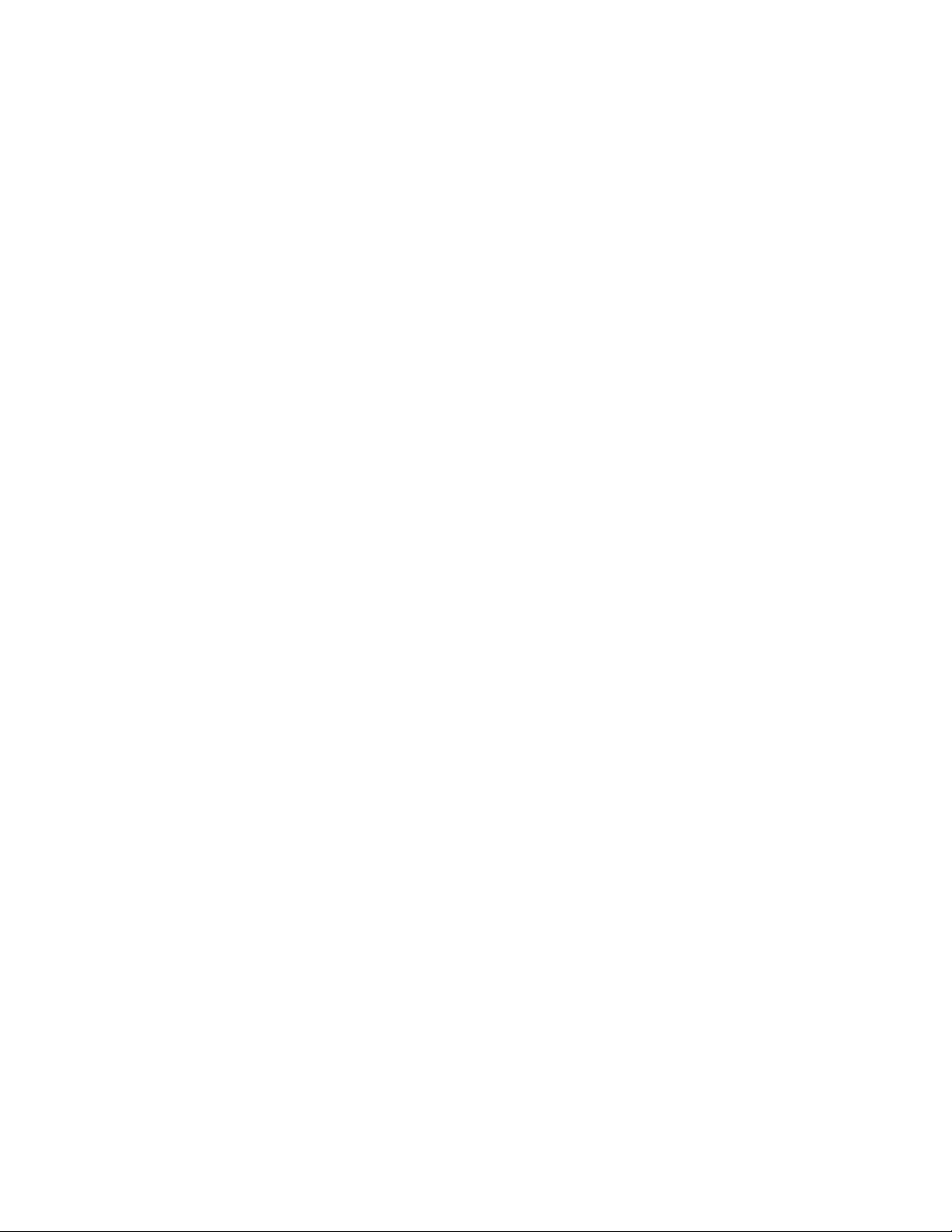
Nota:Antesdeutilizarestainformaciónyelproductoalquedasoporte,asegúresedeleerycomprender
“Informacióndeseguridadimportante”enlapáginavyApéndiceB“Avisos”enlapágina113.
Primeraedición(Abril2012)
©CopyrightLenovo2012.
AVISODEDERECHOSLIMITADOSYRESTRINGIDOS:silosproductososoftwaresesuministransegúnelcontrato
“GSA”(GeneralServicesAdministration),lautilización,reproducciónodivulgaciónestánsujetasalasrestricciones
establecidasenelContratoNúm.GS-35F-05925.
Page 3
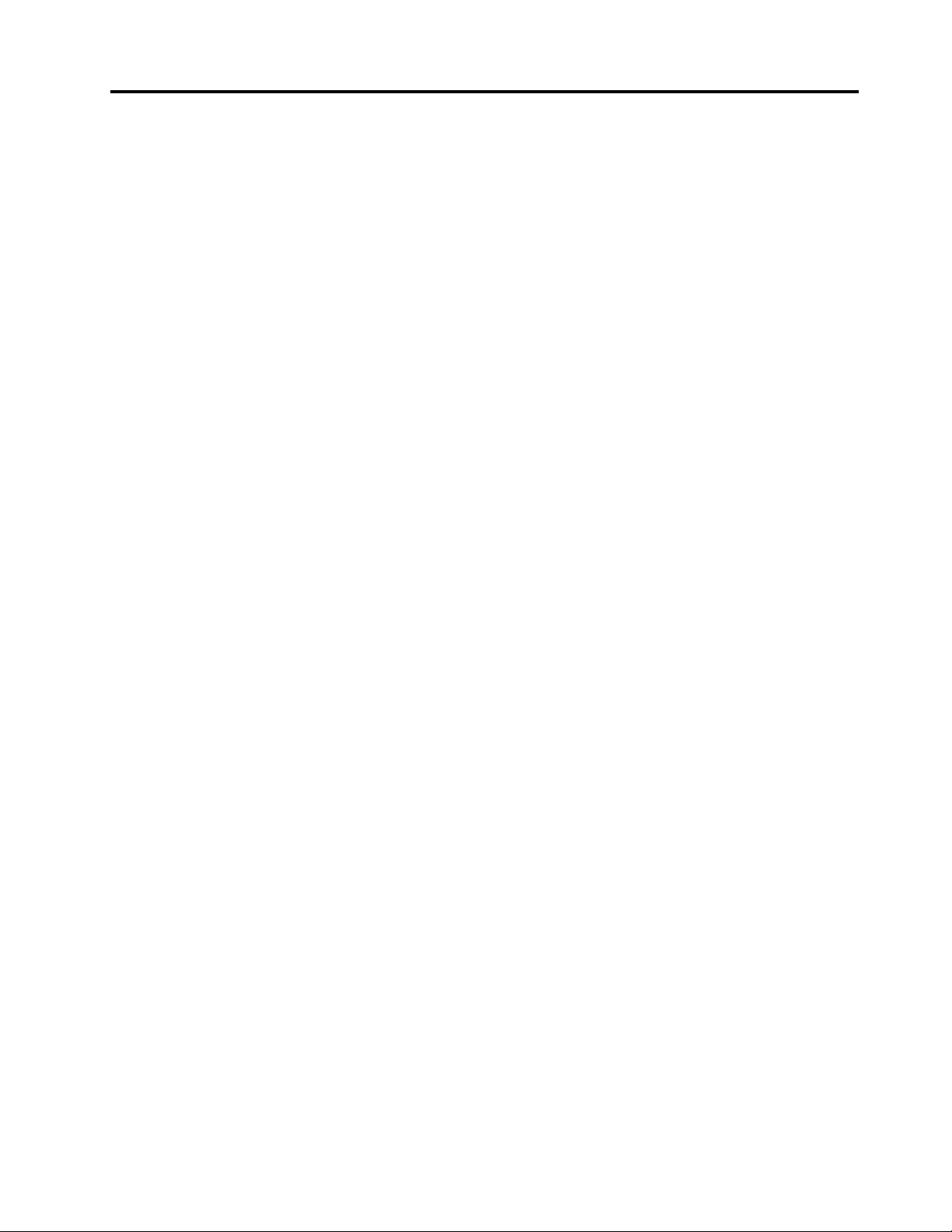
Contenido
Informacióndeseguridad
importante...............v
Servicioyactualizaciones...........v
Prevencióndelaelectricidadestática.......vi
Cablesyadaptadoresdealimentación......vi
Alargadoresydispositivosrelacionados.....vii
Conectoresytomasdealimentación......vii
Dispositivosexternos............vii
Caloryventilacióndelproducto........vii
Entornooperativo.............viii
Informacióndeseguridadparaelmódem.....ix
Declaracióndeconformidaddelláser.......ix
Informaciónsobrelafuentedealimentación....ix
Limpiezaymantenimiento...........x
Capítulo1.Visióngeneraldel
producto.................1
Características................1
Especicaciones...............5
Visióngeneraldelsoftware...........5
SoftwareproporcionadoporLenovo.....5
AdobeReader..............7
Softwareantivirus.............7
Ubicaciones.................7
Ubicacióndeconectores,controlese
indicadoresenlapartefrontaldelsistema...8
Ubicacióndelosconectoresenlaparte
posteriordelsistema...........9
Ubicacióndeloscomponentes......11
Ubicacióndelaspiezasenlaplacadel
sistema................12
Ubicacióndelasunidadesinternas.....14
Etiquetadetipoymodelodemáquina...15
Capítulo2.Utilizacióndelsistema..17
Preguntasfrecuentes............17
Utilizacióndelteclado............17
Utilizacióndelasteclasdemétodoabreviado
deWindows..............17
UsodelbotónazulThinkVantage.....18
Utilizacióndelratónderueda.........18
Ajustedelaudio..............18
Acercadelaudiodelsistema.......18
Ajustedelvolumendesdeelescritorio...19
AjustedelvolumendesdeelPanelde
control................19
UsodeCDyDVD.............19
ManejoyalmacenamientodesoportesdeCD
yDVD................19
ReproduccióndeunCDoDVD......20
GrabaciónenunCDoDVD........20
Capítulo3.Ustedyelsistema....21
Accesibilidadycomodidad..........21
Organizacióndelespaciodetrabajo....21
Comodidad..............21
Brilloeiluminación...........22
Circulacióndelaire...........22
Tomasdealimentacióneléctricaylongitudde
loscables...............22
RegistreelsistemaconLenovo........23
Trasladodelsistemaaotropaísoregión....23
Conmutadordeseleccióndevoltaje....23
Sustitucióndecablesdealimentación...23
Capítulo4.Seguridad.........25
Característicasdeseguridad.........25
Bloqueodelacubiertadelsistema.......26
Instalacióndeuncandado..........27
Instalacióndeuncabledebloqueointegrado..28
Utilizacióndecontraseñas..........28
ContraseñasdeBIOS..........28
ContraseñasdeWindows........29
Usoydescripcióndecortafuegos.......29
Proteccióndedatoscontravirus.......29
Capítulo5.Instalaciónosustitución
dehardware..............31
Manejodedispositivossensiblesalaelectricidad
estática.................31
Instalaciónosustitucióndehardware......31
Instalacióndeopcionesexternas.....31
Extraccióndelacubiertadelsistema....32
Extracciónyreinstalacióndelmarcobiselado
frontal................32
InstalaciónosustitucióndeunatarjetaPCI.33
Instalaciónosustitucióndeunmódulode
memoria...............36
Instalaciónosustitucióndelaunidadóptica.39
Instalaciónoreemplazodeunaunidadde
discoduro..............42
Instalaciónoreemplazodelmódulode
habilitacióndeunaunidaddediscoduro..46
Sustitucióndellectordetarjetas......48
Sustitucióndelabatería.........50
©CopyrightLenovo2012
i
Page 4
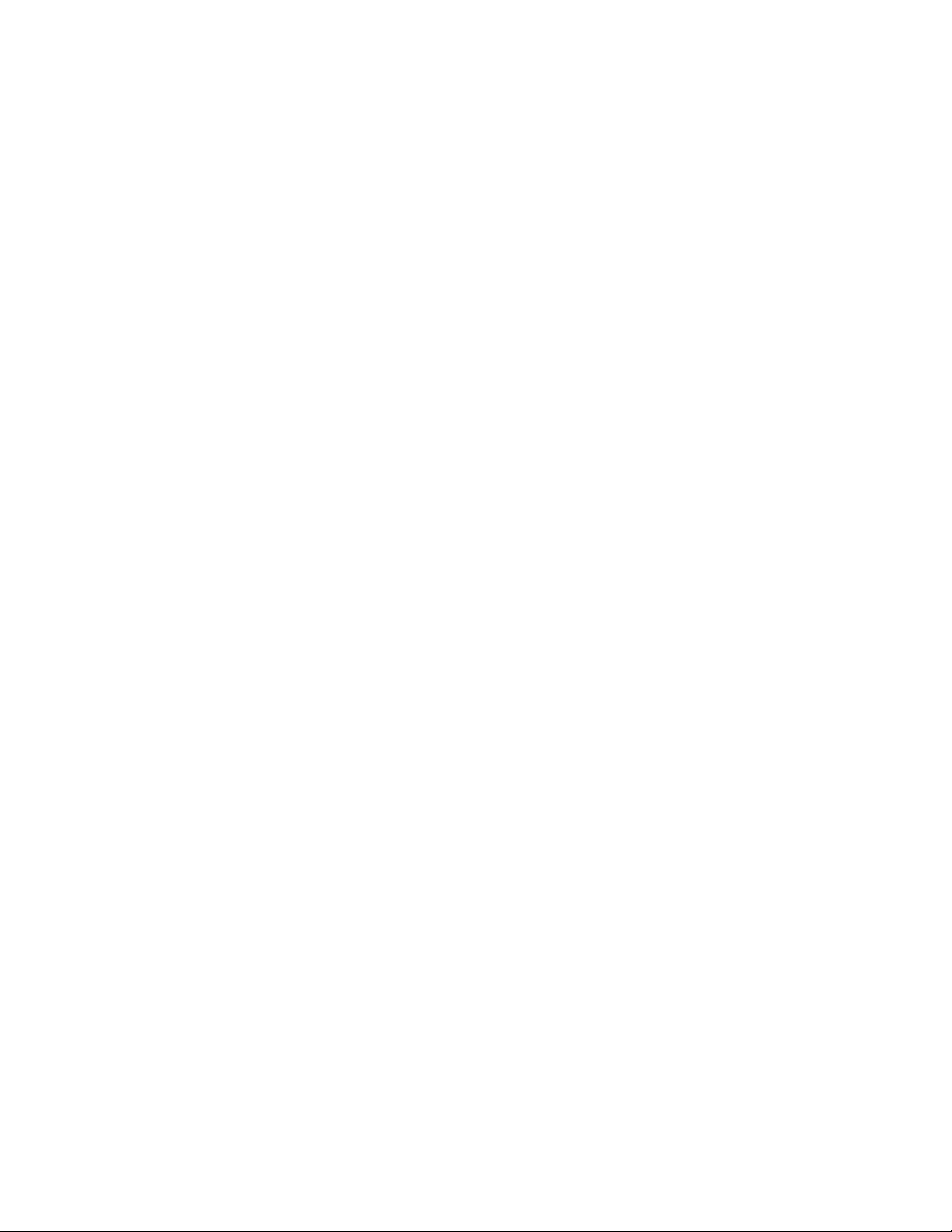
Sustitucióndelconjuntodelafuentede
alimentación..............51
Sustitucióndelconjuntodeventiladory
disipadordecalor...........54
Sustitucióndelconjuntodelventilador
posterior...............56
Sustitucióndeltecladooratón......58
Cómonalizarlasustitucióndepiezas...59
Capítulo6.Informaciónde
recuperación.............61
Creaciónyutilizacióndesoportesde
recuperación...............61
Creacióndesoportesderecuperación...62
Utilizacióndesoportesderecuperación...62
Realizacióndeoperacionesdecopiadeseguridad
yrecuperación...............62
Realizacióndeunaoperacióndecopiade
seguridad...............63
Realizacióndeunaoperaciónde
recuperación.............63
UtilizacióndelespaciodetrabajodeRescueand
Recovery.................63
Creaciónyusodeunsoportederescate....64
Creacióndeunsoportederescate.....64
Usodeunsoportederecuperación....65
Reinstalacióndelasaplicacionesylos
controladoresdedispositivopreinstalados...65
Reinstalacióndeprogramasdesoftware....66
Reinstalacióndeloscontroladoresde
dispositivos................67
Resolucióndeproblemasderecuperación....67
Capítulo7.Utilizacióndelprograma
SetupUtility..............69
IniciodelprogramaSetupUtility........69
Visualizaciónycambiodelosvalores......69
Utilizacióndecontraseñas..........69
Consideracionessobrelascontraseñas...70
Power-OnPassword..........70
AdministratorPassword.........70
HardDiskPassword...........70
Establecimiento,cambioysupresióndeuna
contraseña..............70
Borradodeunacontraseñaperdidauolvidada
(borradodeCMOS)...........71
Habilitaciónoinhabilitacióndeundispositivo..71
Seleccióndeundispositivodearranque....72
Seleccióndeundispositivodearranque
temporal...............72
Selecciónocambiodelasecuenciade
dispositivosdearranque.........72
HabilitacióndelmododecumplimientoErPyDeep
Sx...................72
CómosalirdelprogramaSetupUtility.....73
Capítulo8.ConguracióndeRAID..75
ConguracióndeRAIDconIntelRSTe.....75
InstalacióndeunidadesdediscoduroSAT Ao
SAS.................75
ConguracióndefuncionalidadSATAoSASRAID
conlautilidaddeconguraciónIntelRSTe....76
IngresodelautilidaddeconguraciónIntel
RSTe.................76
ConguraciónrápidadeRAIDmediantelautilidad
deconguracióndelLSIMegaRAIDBIOS....78
InstalacióndeunidadesdediscoduroSAT Ao
SAS.................78
IngresodelautilidaddeconguraciónLSI
MegaRAIDBIOS............79
CreacióndevolúmenesRAIDconlautilidad
deconguraciónLSIMegaRAIDBIOS...79
EliminacióndevolúmenesRAIDconlautilidad
deconguraciónLSIMegaRAIDBIOS...80
Conguracióndelaunidaddediscodurode
repuesto...............80
Capítulo9.Actualizacióndelos
programasdelsistema........81
Utilizacióndelosprogramasdelsistema....81
Actualización(ash)delBIOSdesdeundisco..81
Actualización(ash)delBIOSdesdeelsistema
operativo.................82
Recuperacióntrasunaanomalíadelaactualización
delaPOST/BIOS..............82
Capítulo10.Prevencióndeproblemas
....................83
Mantengaelsistemaaldía..........83
Obtencióndelosúltimoscontroladoresde
dispositivoparaelsistema........83
Actualizacióndelsistemaoperativo.....83
UtilizacióndeSystemUpdate.......84
Limpiezaymantenimiento..........84
Característicasbásicas.........84
Limpiezadelsistema..........85
Procedimientosadecuadosde
mantenimiento.............86
Trasladodelsistema............87
Capítulo11.Diagnósticoyresolución
deproblemas.............89
Resolucióndeproblemasbásicos.......89
Procedimientoparalaresolucióndeproblemas..90
Resolucióndeproblemas..........90
Problemasdeaudio...........91
ProblemasdeCD............93
ProblemasdeDVD...........94
iiGuíadelusuariodeThinkStation
Page 5
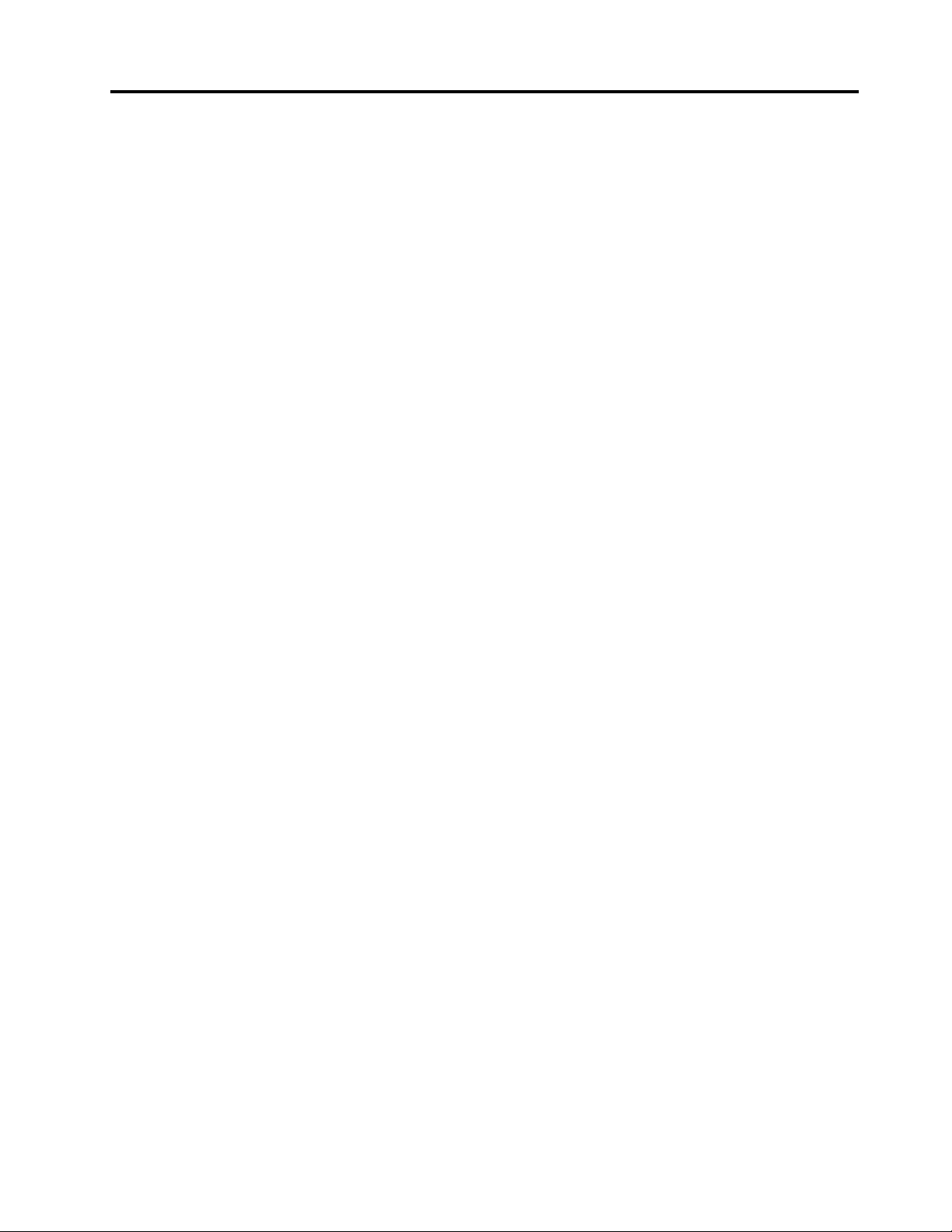
Problemasenlaunidaddediscoduro...95
Problemasintermitentes.........96
Problemasdelteclado,ratónodispositivode
puntero................96
Problemasdelmonitor..........97
ProblemasdeEthernet..........99
Problemasdeopciones.........101
Problemasderendimientoybloqueo....102
Problemasdeimpresora.........103
Problemasdelpuertoserie........104
Problemasdesoftware.........104
ProblemasdeUSB...........105
LenovoSolutionCenter...........106
Capítulo12.Obtenciónde
información,ayudayservicio...107
Recursosdeinformación..........107
LenovoThinkVantageT ools........107
LenovoWelcome............107
Ayudaysoportetécnico.........107
Seguridadygarantía..........107
SitiowebdeLenovo
(http://www.lenovo.com).........107
SitiowebdesoportedeLenovo......108
Ayudayservicio..............108
Utilizacióndeladocumentaciónylos
programasdediagnóstico........108
Llamadaalserviciotécnico........108
Utilizacióndeotrosservicios.......109
Adquisicióndeserviciosadicionales....110
ApéndiceA.Velocidaddememoria
delsistema.............111
ApéndiceB.Avisos.........113
Marcasregistradas.............114
ApéndiceC.Avisodeinformaciónde
regulación..............115
Avisodeclasicacióndeexportación......115
Avisossobreemisioneselectrónicas......115
DeclaracióndeconformidadconlaComisión
federaldecomunicaciones........115
ApéndiceD.InformaciónsobreWEEE
yelreciclaje.............119
InformaciónimportanteparalaEuropeanDirective
2002/96/EC................119
Informaciónsobreelreciclaje.........119
InformaciónsobrereciclajeparaBrasil.....120
Informacióndereciclajedebateríaspara
Taiwán..................121
InformacióndereciclajedebateríasparalaUnión
EuropeayNoruega.............121
Índice................123
©CopyrightLenovo2012
iii
Page 6
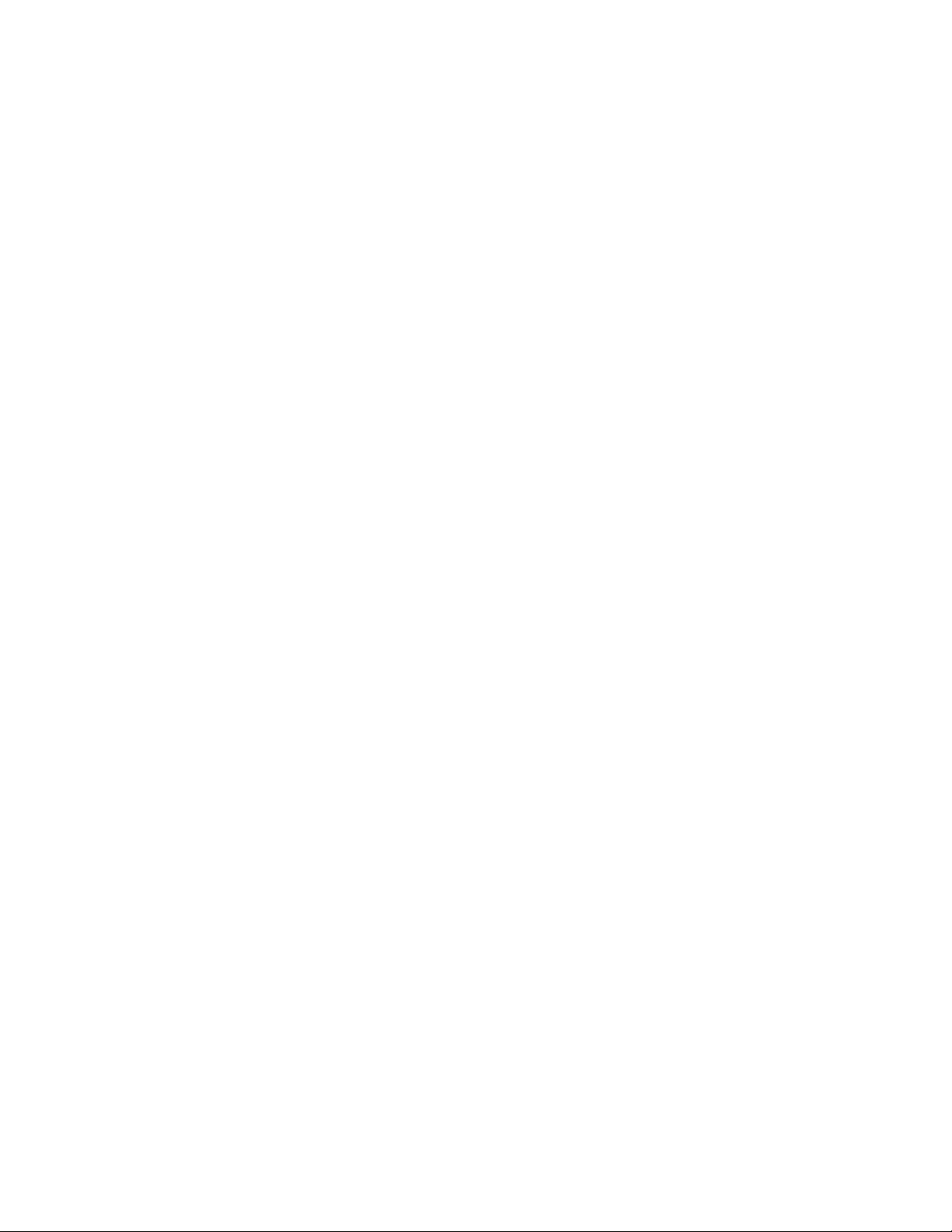
ivGuíadelusuariodeThinkStation
Page 7
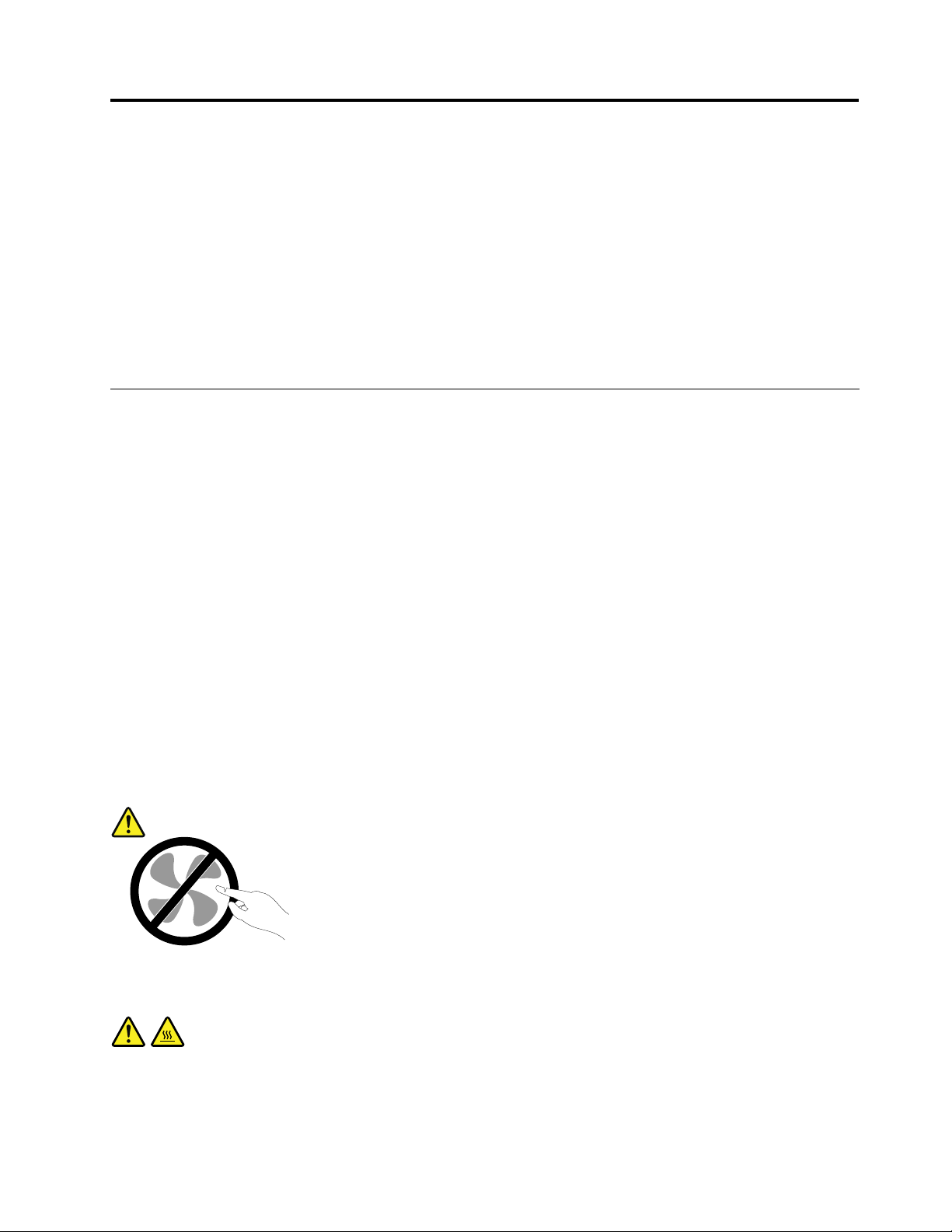
Informacióndeseguridadimportante
PRECAUCIÓN:
Antesdeutilizarestemanual,asegúresedeleerycomprendertodalainformaciónsobreseguridad
relacionadadeesteproducto.Consultelainformaciónenestasecciónylainformacióndeseguridad
enlaGuíadeseguridadygarantíadeThinkStationquerecibióconesteproducto.Leerycomprenderla
informaciónsobreseguridadreduceelriesgodedañospersonalesodañosenelproducto.
SiyanodisponedeunacopiadelaGuíadeseguridadygarantíadeThinkStation,puedeobtener
unaversiónenformatoPDF(PortableDocumentFormat)enelsitiowebdesoportedeLenovo
http://www.lenovo.com/support.TambiénpuededescargarlaGuíadeseguridadygarantíadeThinkStation
yestaGuíadelusuariodeThinkStationenotrosidiomasenelsitiowebdesoporteLenovo.
®
en
Servicioyactualizaciones
Nointentearreglarunproductoporsucuentaamenosqueasíestéindicadoenladocumentaciónoselo
indiqueelCentrodeSoportealCliente.T rabajesóloconunproveedordeserviciosqueestéautorizado
pararepararelproducto.
Nota:Algunaspiezasdelsistemapuedenseractualizadasosustituidasporelcliente.Normalmente,
sehacereferenciaalasactualizacionescomoopciones.Sehacereferenciaalaspiezasderecambio
aprobadasparalainstalacióndelclientecomoUnidadesReemplazablesporelCliente,oCRU.Lenovo
proporcionadocumentaciónconinstrucciones,cuandoresultaadecuadoquelosclientesinstalenopciones
osustituyanCRU.Debeseguirestrictamentetodaslasinstruccionescuandoinstaleosustituyapiezas.
Elestadodesactivadodeunindicadordealimentaciónnosignicanecesariamentequelosnivelesde
voltajedeunproductoseanigualesacero.Antesdeextraerlascubiertasdeunproductoequipadocon
uncabledealimentación,asegúresesiempredequelaalimentaciónestáapagadayqueelproductoestá
desenchufadodecualquierfuentedealimentación.ParaobtenermásinformaciónsobreCRU,consulte
Capítulo5“Instalaciónosustitucióndehardware”enlapágina31
contactoconelCentrodesoportealcliente.
Elsistemanotieneningunapiezamóvilunavezquesehadesconectadoelcabledealimentación;no
obstante,losavisossiguientessonnecesariosparasuseguridad.
.Sitienealgunaduda,póngaseen
PRECAUCIÓN:
Riesgodepiezasmóviles.Mantengaalejadoslosdedosyotraspartesdelcuerpo.
PRECAUCIÓN:
AntesdesustituircualquierCRU,apagueelsistemayespereentretresycincominutosparaque
elsistemaseenfríeantesdeabrirlacubierta.
©CopyrightLenovo2012
v
Page 8
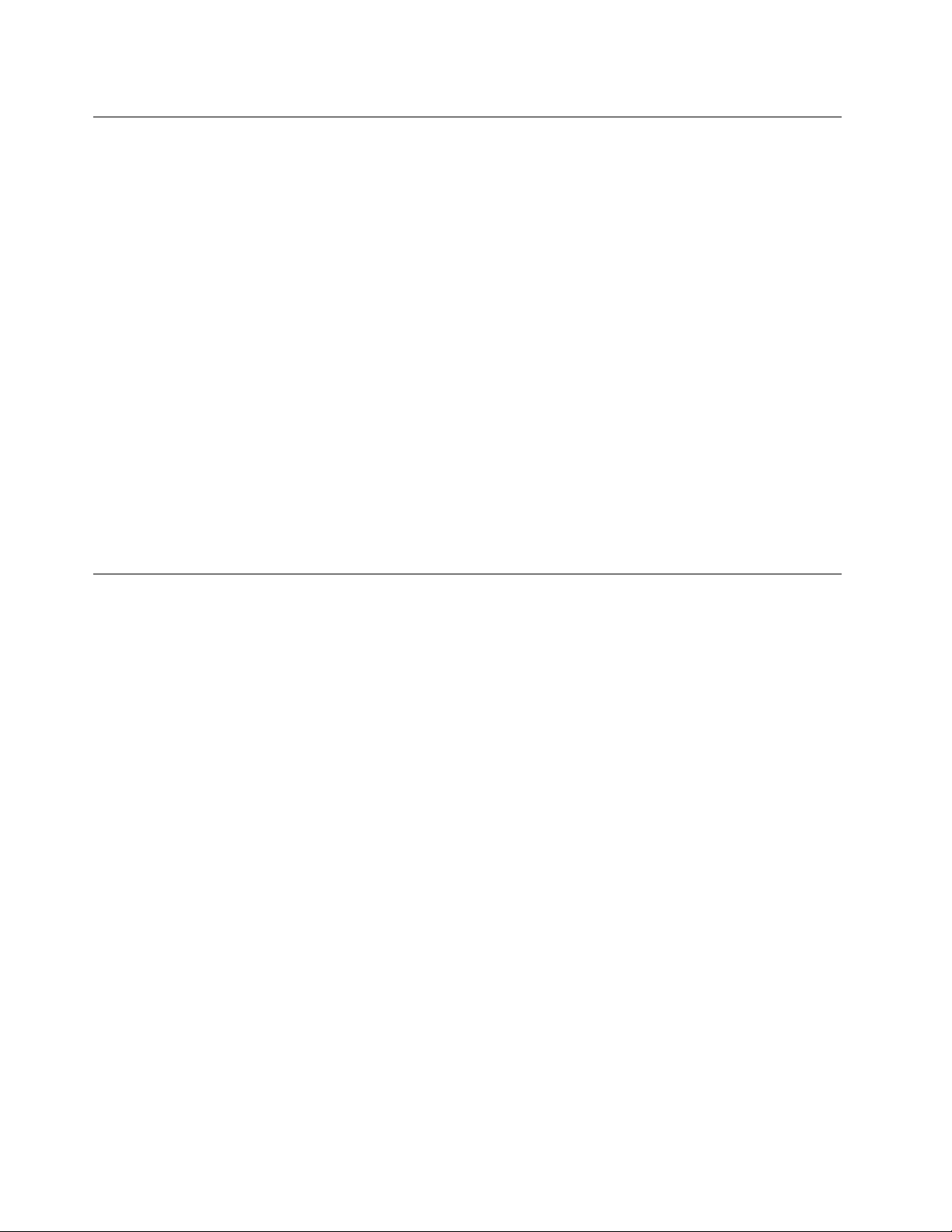
Prevencióndelaelectricidadestática
Laelectricidadestática,aunqueseainofensivaparaelusuario,puededañarseriamenteloscomponentes
yopcionesdelsistema.Unmanejoinadecuadodelaspiezassensiblesalaelectricidadestáticapuede
provocardañosenlapieza.CuandodesempaqueteunaopciónounaCRU,noabraelpaqueteprotectorde
laelectricidadestáticaquecontienelapieza,hastaquelasinstruccionesleindiquenquedebeinstalarla.
CuandomanipuleopcionesoCRU,ocuandorealicecualquiertrabajoenelinteriordelsistema,adoptelas
siguientesprecaucionesparaevitardañosderivadosdelaelectricidadestática:
•Limitelosmovimientos.Elmovimientopuedegenerarelectricidadestáticaalrededordelusuario.
•Manipulesiempreloscomponentesconprecaución.Agarrelosadaptadores,losmódulosdememoriay
otrasplacasdecircuitosporlosextremos.Notoquenuncacircuitosexpuestos.
•Evitequeotraspersonastoquencomponentes.
•CuandoinstaleunaCRUounaopciónsensiblealaelectricidadestática,toquedurante,comomínimo,
dossegundoselpaqueteprotectordeelectricidadestáticaquecontienelapiezaconunacubiertade
ranuradeexpansióndemetalocualquierotrasuperciemetálicanopintadadelsistema.Asísereduce
laelectricidadestáticadelabolsaydelcuerpo.
•Cuandoseaposible,extraigalapiezasensiblealaelectricidadestáticadelpaqueteprotector,einstale
lapiezasindepositarlaenelsuelo.Cuandoestonoseaposible,coloqueelpaqueteprotectordela
electricidadestáticaenunasuperciesuavedenivelydepositelapiezasobredichasupercie.
•Nodepositelapiezaenlacubiertadelsistemanienningunaotrasuperciemetálica.
Cablesyadaptadoresdealimentación
Utilicesóloloscablesyadaptadoresdealimentaciónproporcionadosporelfabricantedelproducto.
Loscablesdealimentacióndebenestarocialmenteaprobados.EnAlemania,debeserelH05VV-F,3G,
0,75mm
Nuncaenrolleuncabledealimentaciónalrededordeunadaptadordealimentaciónuotroobjeto.Yaque
estopodríaprovocardeformacionesenelcable.Estopuedesuponerunriesgoparalaseguridad.
Realicesiempreelcableadodeloscablesdealimentacióndeformaquenosepisen,provoquentropiezosni
quedenatrapadosentreobjetos.
Protejaelcabledealimentaciónylosadaptadoresdealimentacióndeloslíquidos.Porejemplo,no
dejeelcabledealimentaciónnilosadaptadoresdealimentacióncercadefregaderos,bañeras,cuartos
debañoosuelosqueselimpienconproductoslíquidos.Loslíquidospuedenprovocarunpequeño
cortocircuito,especialmentesielcabledealimentaciónoeladaptadordealimentaciónestádañado
porunusoindebido.Loslíquidostambiénpuedencorroergradualmentelosterminalesdelcablede
alimentacióny/olosterminalesdelconectorenunadaptadordealimentación,queconeltiempopuede
provocarsobrecalentamiento.
Conectesiempreloscablesdealimentaciónenelordencorrectoyasegúresedequetodoslosconectores
delcabledealimentaciónesténenchufadoscompletayrmementeensusreceptáculos.
Noutiliceningúnadaptadordealimentaciónquemuestrecorrosiónenlasclavijasdeentradadecorriente
alternaniquemuestreindiciosdesobrecalentamiento(porejemplo,plásticodeformado)enlaentrada
decorrientealternaoenotrapartedeladaptador.
2
ounomejor.Enotrospaíses,seutilizaránlostiposadecuados.
Noutilicecablesdealimentaciónenqueloscontactoseléctricosdecualquieradelosextremosmuestren
indiciosdecorrosiónosobrecalentamiento,osielcabledealimentacióntienedañosdecualquiertipo.
viGuíadelusuariodeThinkStation
Page 9

Alargadoresydispositivosrelacionados
Asegúresedequelosalargadores,protectoresdesobretensión,fuentesdealimentaciónininterrumpiblesy
regletasdealimentaciónqueutiliceseajustanalosrequisitoseléctricosdelproducto.Nuncasobrecargue
estosdispositivos.Siseutilizanregletasdealimentación,lacarganuncadebesuperarlapotencianominal
deentradadelaregleta.Consulteaunelectricistaparaobtenermásinformaciónsitienepreguntassobre
cargasyrequisitosdepotencia,ypotenciasnominalesdeentrada.
Conectoresytomasdealimentación
Siunreceptáculo(tomadealimentación)queintentautilizarconelsistemapresentadañosocorrosión,no
utilicelatomahastaquelasustituyaunelectricistacalicado.
Nodoblenimodiqueelenchufe.Sielenchufeestádañado,contacteconelfabricanteparaobtenerun
recambio.
Nocompartaningunatomadealimentacióneléctricaconotrosdispositivosdomésticosocomercialesque
consumangrandescantidadesdeelectricidad;delocontrario,elvoltajeinestablepodríadañarelsistema,
losdatosolosdispositivosconectados.
Algunosproductosvienenequipadosconunenchufedetresclavijas.Esteenchufesóloesadecuado
paraunatomadealimentaciónconconexiónatierra.Esunacaracterísticadeseguridad.Noanuleesta
característicadeseguridadintentandoinsertarlaenunatomadealimentaciónsinconexiónatierra.Sino
puedeinsertarelenchufeenlatomadealimentación,contacteconunelectricistaparaobtenerunadaptador
homologadoparalatomadealimentaciónoparasustituirloporunoquepermitautilizarestacaracterísticade
seguridad.Nuncasobrecargueunatomadealimentacióneléctrica.Lacargaglobaldelsistemanodebería
superarel80porcientodelapotencianominaldelcircuitoderivado.Consulteaunelectricistaparaobtener
másinformaciónsitienedudassobrelascargasdepotenciaylapotencianominaldeloscircuitosderivados.
Asegúresedequelatomadealimentaciónqueestáutilizandotengaelcableadoadecuado,seadefácil
accesoyseencuentrecercadelequipo.Nofuerceloscablesdealimentaciónalextenderlos.
Asegúresedequelatomadealimentacióneléctricaproporcioneelvoltajecorrectoycorrienteparael
productoquevayaainstalar.
Conecteydesconecteelequipoconprecaucióndelatomadealimentacióneléctrica.
Dispositivosexternos
Noconectenidesconecteningúncabledeundispositivoexterno,amenosqueseancablesUSB(Universal
SerialBus)y1394,mientraselsistemaestéenchufado;delocontrario,podríadañarelsistema.Paraevitar
posiblesdañosenlosdispositivosconectados,esperealmenoscincosegundosdespuésdeapagarel
sistemaparadesconectarlosdispositivosexternos.
Caloryventilacióndelproducto
Lossistemas,losadaptadoresdealimentaciónymuchosaccesoriosgenerancaloralencenderlosy
mientrassecarganlasbaterías.Sigasiempreestasprecaucionesbásicas:
•Nodejeelsistema,eladaptadordealimentaciónnilosaccesoriosencontactoconsuregazoni
cualquierotrapartedelcuerpoduranteunperíododetiempoprolongadomientraslosproductosestén
funcionandooseestécargandolabatería.Elsistema,eladaptadordealimentaciónymuchosaccesorios
generancalordurantesufuncionamientonormal.Uncontactoprolongadoconelcuerpopuedeprovocar
molestiasoposiblesquemadurasenlapiel.
©CopyrightLenovo2012
vii
Page 10
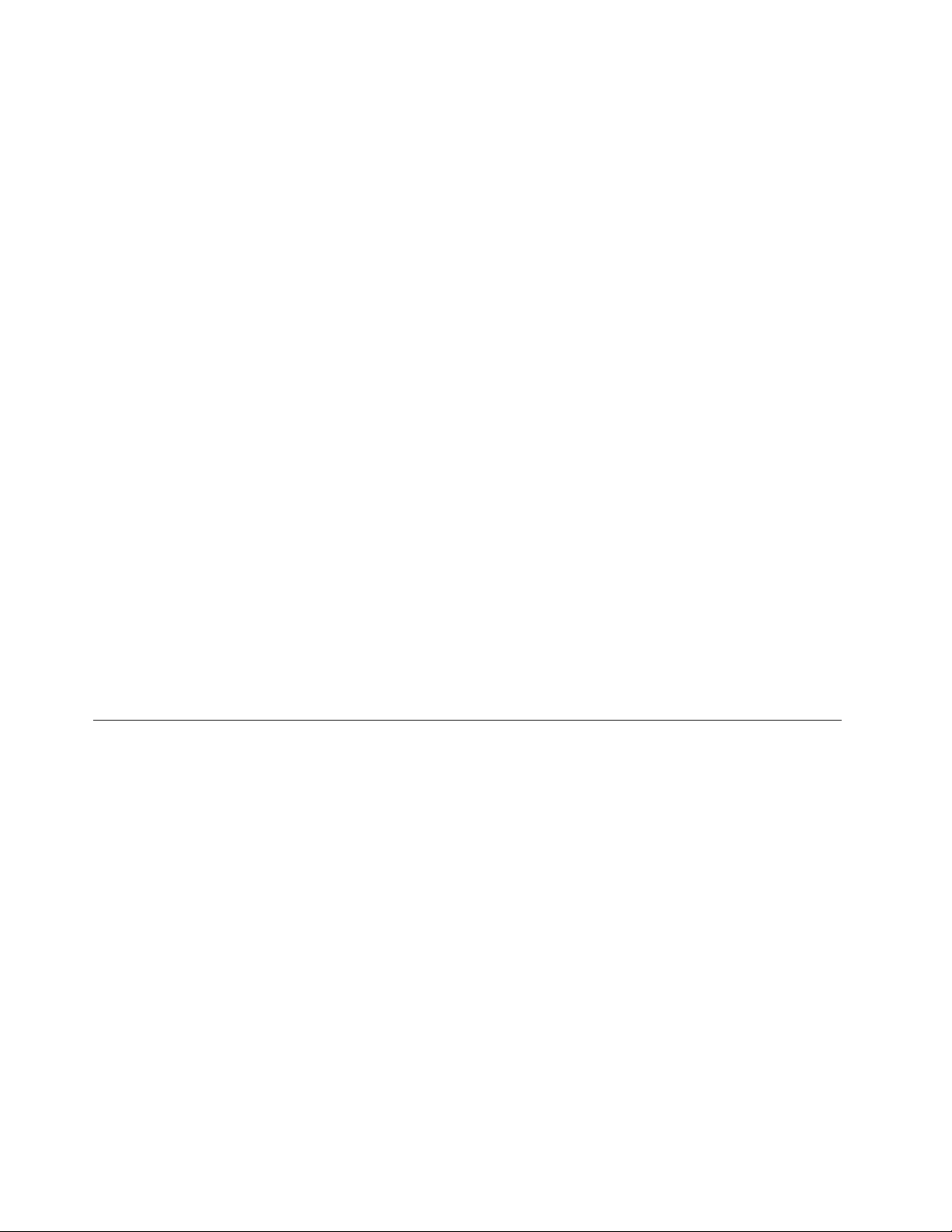
•Nocarguelabateríaniutiliceelsistema,eladaptadordealimentaciónolosaccesorioscercade
materialesinamablesniambientesconriesgodeexplosión.
•Juntoconelproductoseproporcionanranurasparaventilación,ventiladoresodisipadoresdecalorpara
unfuncionamientoseguro,cómodoyable.Estosdispositivospuedenbloquearseinadvertidamenteal
dejarelproductosobreunacama,sofá,alfombraocualquierotrasupercieexible.Nobloquee,tape
niinhabilitenuncaestosdispositivos.
Examinesusistemadesobremesaalmenosunavezcadatresmesesparaevitarlaacumulacióndepolvo.
Antesdeexaminarelsistema,apágueloydesenchufeelcabledealimentacióndelatomadealimentación
eléctrica;luegoelimineelpolvodelosrespiraderosydelasperforacionesdelmarcobiselado.Sinota
acumulacióndepolvoexterna,examineyeliminetambiénelpolvodelinteriordelsistemaincluidaslas
aletasdeentradadeldisipadordecalor,lasrejillasdeventilacióndelafuentedealimentaciónylos
ventiladores.Siempreapagueelsistemaydesenchufeelcabledealimentaciónantesdeabrirlacubierta.Si
esposible,evitequeelsistemafuncioneaunadistanciainferioraunos60cmdeáreasdemuchotráco.
Sielsistemadebefuncionarenunáreademuchotrácoocercadeésta,examiney,siesnecesario,
limpieelsistemaconmásfrecuencia.
Parasuseguridadyparamantenerunrendimientoóptimodelsistema,siempretomeestasprecauciones
básicasconsusistemadesobremesa:
•Mantengalacubiertacerradacuandoelsistemaestéconectado.
•Comprueberegularmentesihayacumulacióndepolvoenelexteriordelsistema.
•Elimineelpolvodelasrejillasdeventilaciónydelasperforacionesdelmarcobiselado.Seránecesario
realizarconmásfrecuencialalimpiezadesistemasqueseencuentrenenáreaspolvorientasodemucho
tráco.
•Noobstruyanibloqueeningunodelosoriciosdeventilación.
•Noalmacenenihagafuncionarelsistemadentrodeunmueble,dadoqueestopodríaaumentarel
riesgodesobrecalentamiento.
•Lastemperaturasdelujodeaireenelsistemanodebensuperarlos35°C(95°F).
•Noinstaledispositivosdeltradodeaire.Puedenafectaraunenfriamientoadecuado.
Entornooperativo
Elentornoóptimoenelcualdebeutilizarelsistemaesentre10°Cy35°C(50°Fy95°F)conunahumedad
queoscilaentreel35%yel80%.Sielsistemasealmacenaotransportaentemperaturasinferioresalos
10°C(50°F),permitaqueelsistemaaumentelentamentesutemperaturahastaalcanzarsutemperatura
óptimadefuncionamiento,entre10°Cy35°C(50°Fy95°F),antesdesuuso.Esteprocesopodríatardardos
horasencondicionesextremas.Siantesdesuuso,latemperaturadelsistemanoaumentahastallegarala
temperaturaóptimadefuncionamiento,sepodríanproducirdañosirreparablesenelsistema.
Siesposible,coloqueelsistemaenunlugarsecoybienventiladosinexposicióndirectaalaluzsolar.
Mantengalosdispositivoseléctricoscomo,porejemplo,unventiladoreléctrico,unaradio,altavocesdealta
potencia,aireacondicionadoyunmicroondas,alejadosdelsistema,porquelosfuertescamposmagnéticos
generadosporestosdispositivospuedendañarlapantallaylosdatosdelaunidaddediscoduro.
Nodepositeningunabebidaencimaoalladodelsistemanodeotrosdispositivosconectados.Sise
derramalíquidoenelsistemaoenundispositivoconectado,sepodríaproduciruncortocircuitouotrodaño.
Nocomanifumeencimadelteclado.Podríancaerpartículaseneltecladoquepuedenprovocardaños.
viiiGuíadelusuariodeThinkStation
Page 11
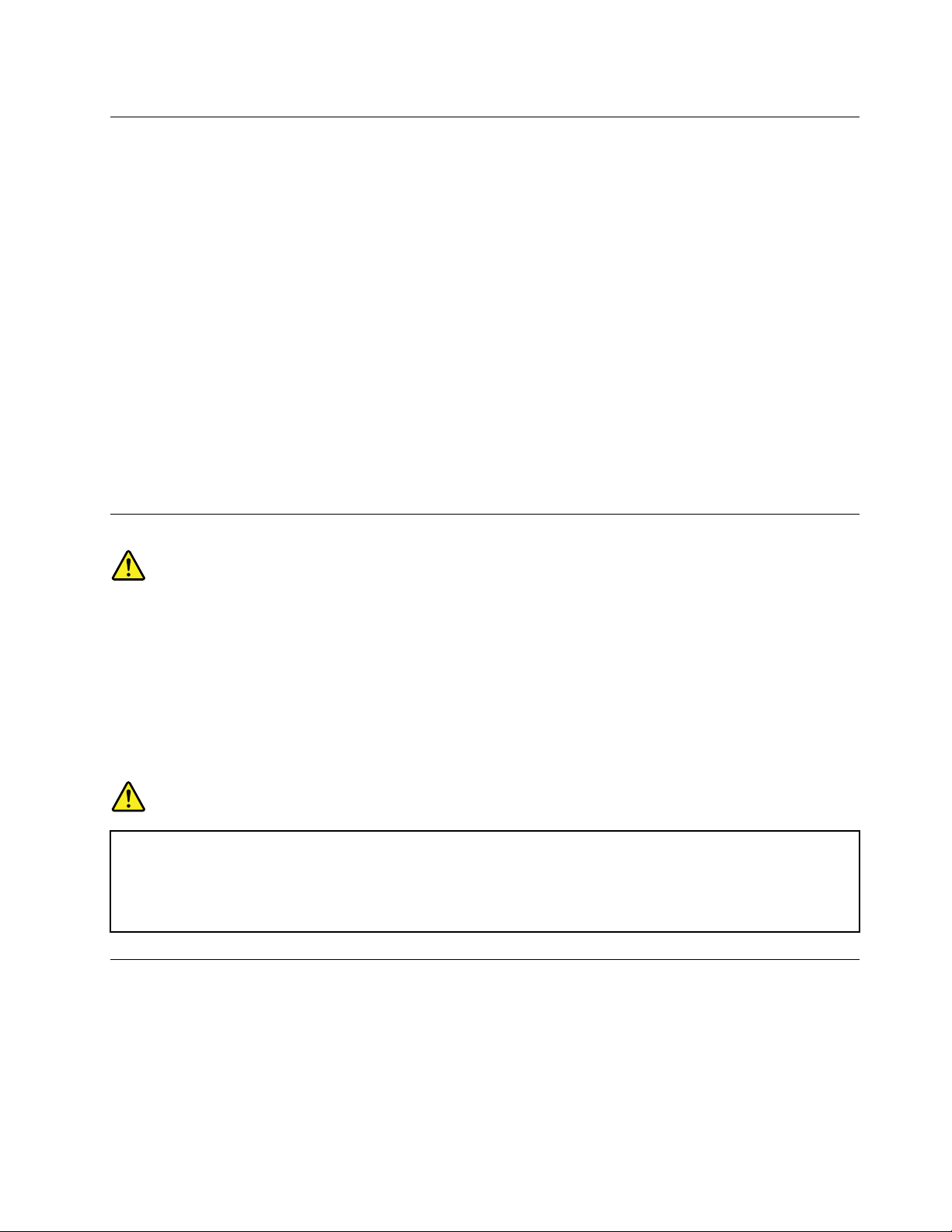
Informacióndeseguridadparaelmódem
PRECAUCIÓN:
Parareducirelriesgodeincendios,utiliceelcableN°26AWGouncabledecomunicacionesmayor
(porejemplo,N°24AWG)homologadoporUnderwritersLaboratories(UL)ocerticadoporla
CanadianStandardsAssociation(CSA).
Parareducirelriesgodeincendio,descargaeléctricaolesionesalutilizarunequipotelefónico,siempre
deberáseguirciertasprecaucionesbásicasdeseguridad,comoporejemplo:
•Noinstalenuncaelcableadotelefónicoduranteunatormentaconaparatoeléctrico.
•Noinstalenuncalasclavijastelefónicasenubicacioneshúmedas,amenosquelaclavijaestédiseñada
especícamenteparadichasubicaciones.
•Nuncadebetocarlosterminalesocablestelefónicosnoaislados,anoserquesehayadesconectadola
líneatelefónicaenlainterfazdelared.
•T engaprecauciónalinstalarocambiarlaslíneastelefónicas.
•Eviteelusodeunteléfono(quenoseainalámbrico)duranteunatormentaeléctrica.Puedeexistirun
riesgoremotodedescargaeléctricaprocedentedeunrelámpago.
•Nouseelteléfonoparainformardeunescapedegascercadedichoescape.
Declaracióndeconformidaddelláser
PRECAUCIÓN:
Cuandohayainstaladosproductosláser(porejemplo,unidadesdeCD-ROM,unidadesdeDVD,
dispositivosdebraópticaotransmisores),tengaencuentalosiguiente:
•Noextraigalascubiertas.Laextraccióndelascubiertasdelproductoláserpodríaproduciruna
exposiciónaradiaciónláserpeligrosa.Nohayningunapiezadentrodeldispositivoquepueda
reparar.
•Elusodecontrolesoajustes,olarealizacióndeprocedimientosquenoseanlosaquí
especicados,puedenproducirunaexposiciónpeligrosaaradiaciones.
PELIGRO
AlgunosproductoslásercontienenundiodoláserdeClase3AoClase3Bincorporado.Tengaen
cuentalosiguiente.
Emisionesdelásercuandolacubiertaestáabierta.Nomirejamenteelrayo,noloexamine
directamenteconinstrumentosópticosyevitelaexposicióndirectaalrayo.
Informaciónsobrelafuentedealimentación
Nuncasaquelacubiertadeunafuentedealimentación,ocualquierotrapieza,quetengalasiguiente
etiqueta.
©CopyrightLenovo2012
ix
Page 12
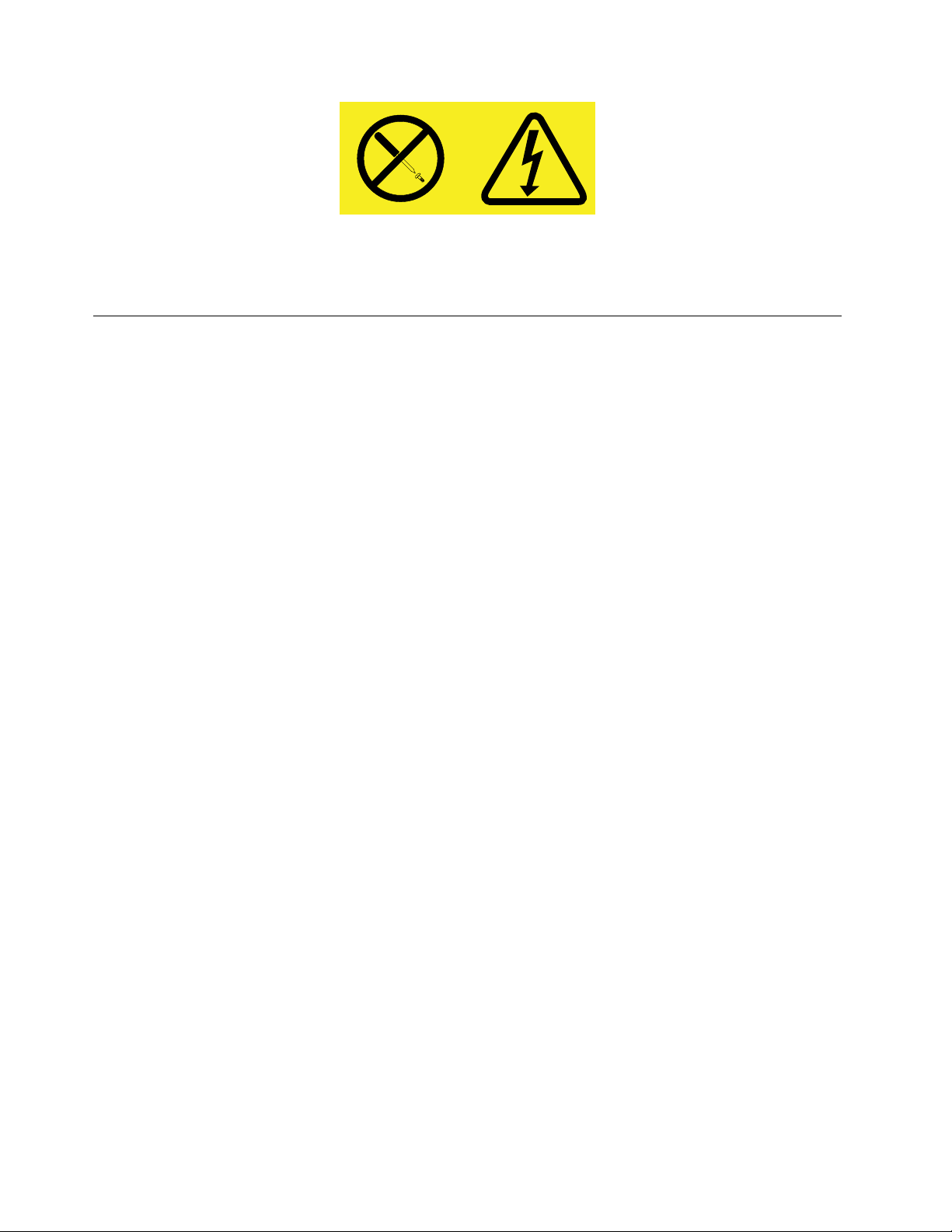
Haynivelespeligrososdevoltaje,corrienteyenergíaalinteriordecualquiercomponentequetengaesta
etiqueta.Alinteriordeestoscomponentesnohaypiezasquerequieranningúntipodemantenimiento.Si
sospechaquealgunadeestaspiezaspresentaproblemas,comuníqueseconuntécnicodeservicio.
Limpiezaymantenimiento
Mantengaelsistemayelespaciodetrabajolimpios.Desconecteelsistemay,acontinuación,desconecteel
cabledealimentaciónantesdelimpiarelsistema.Nopulvericeningúndetergentelíquidodirectamenteenel
sistemaniutiliceningúndetergentequecontengamaterialinamableparalimpiarelsistema.Pulvericeel
detergenteenuntraposuavey,acontinuación,limpielasuperciedelsistema.
xGuíadelusuariodeThinkStation
Page 13
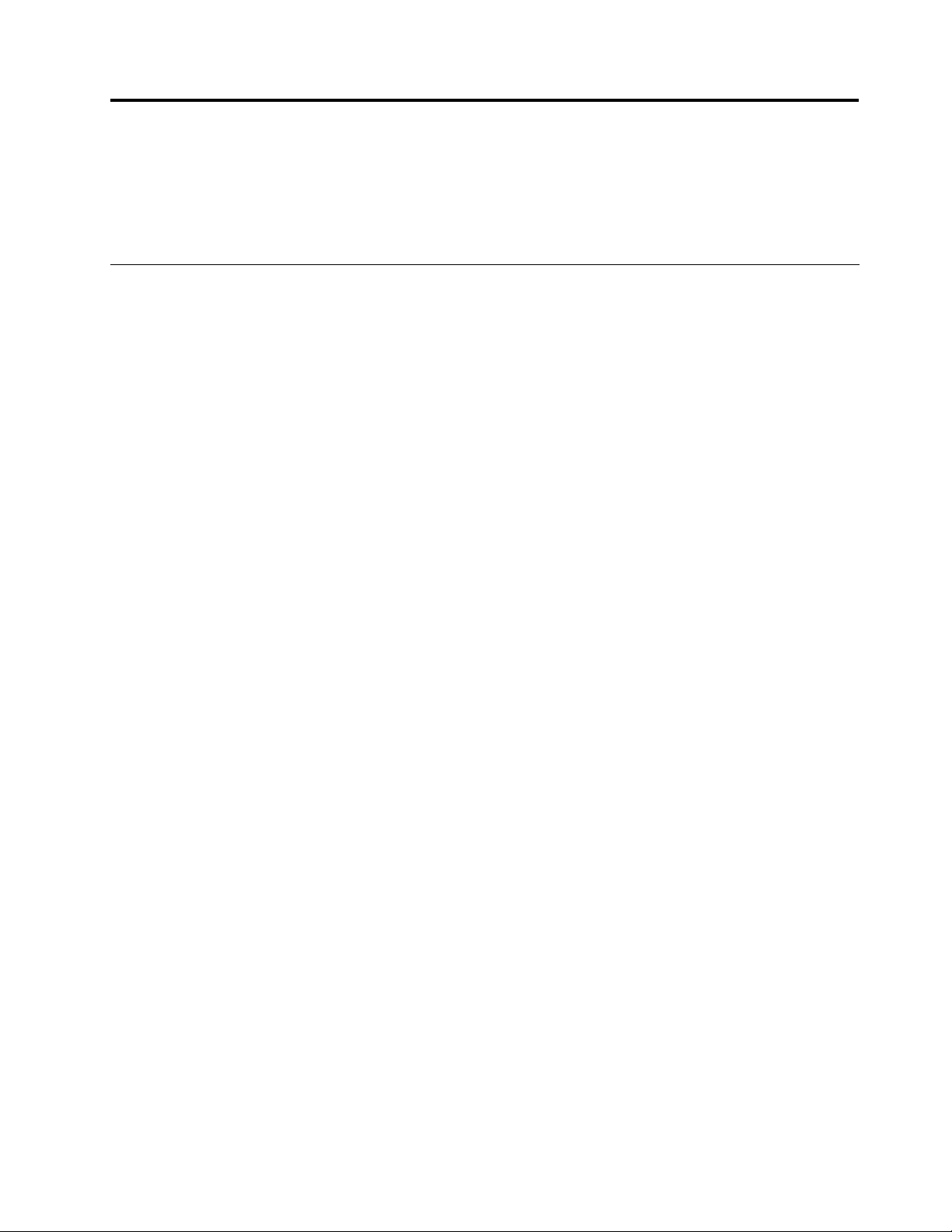
Capítulo1.Visióngeneraldelproducto
Enestecapítuloseproporcionainformaciónsobrelascaracterísticasdelsistema,lasespecicaciones,los
programasdesoftwareproporcionadosporLenovo,lasubicacionesdelosconectores,deloscomponentes,
delaspiezasenlaplacadelsistemaylasunidadesinternas.
Características
Esteapartadopresentalascaracterísticasdelsistema.Lainformaciónabarcaunavariedaddemodelos.
Paraverinformaciónsobresumodeloespecíco,hagaunadelassiguientesopciones:
•DiríjasealprogramaSetupUtilitysiguiendolasinstruccionesqueaparecenenCapítulo7“Utilización
delprogramaSetupUtility”enlapágina69
información.
•EnelentornoWindows,hagaclicenInicio,hagaclicderechoenSistemayseleccionePropiedades
paraverlainformación.
Microprocesador
.Luego,seleccioneMain➙SystemSummaryparaverla
ElsistemavieneconmicroprocesadorIntel
procesadordisponiblesylamemoriacachéinternavaríansegúneltipodemáquina.
Memoria
SusistemasoportahastaochoUDIMMDDR3ECC(módulosdememoriadualenlíneasinalmacenamiento
intermediodecódigodecorreccióndeerrorescondoblevelocidaddedatos3)oRDIMMDDR3ECC
(módulosdememoriadualenlínearegistradosdecódigodecorreccióndeerrorescondoblevelocidad
dedatos3).
Unidadesinternas
•Unidadóptica:DVD-ROMoDVD-R/WoBlu-ray(opcional)
•UnidaddediscoduroSerialAttachedSCSI(SAS)
Nota:ParadarsoporteaunidadesdediscoduroSAS,serequiereunmódulodehabilitacióndeunidad
dediscoduroSASopcionalounatarjetaRaidenchip(ROC).
•UnidaddediscoduroSATA(SerialAdvancedTechnologyAttachment)
•Unidaddeestadosólido
Subsistemadevídeo
•DosranurasdetarjetagrácaPCI(PeripheralComponentInterconnect)Expressx16enlaplacadel
sistemaparatarjetasgrácasseparadas
®
®
Xeon
.Lavelocidaddelprocesador,lacantidaddenúcleosdel
Paraobtenermásinformación,consulte“Ubicacióndelaspiezasenlaplacadelsistema”enlapágina12
Subsistemadeaudio
•Audiodealtadenición(HD)integrado
•Conectordeentradadelíneadeaudio,conectordesalidadelíneadeaudioyconectordemicrófonoen
elpanelposterior
•Conectordemicrófonoyconectordeauricularesenelpanelfrontal
©CopyrightLenovo2012
.
1
Page 14

•Altavozinterno
Conectividad
•ControladorEthernetintegradoa100/1000Mbps
Funcionesdegestióndelsistema
•Posibilidaddealmacenamientodelosresultadosdelapruebadeautopruebadeencendido(POST)
dehardware
•DesktopManagementInterface(DMI)
Lainterfazdegestióndesobremesaproporcionaunarutadeaccesoparaquelosusuariostengan
accesoainformaciónsobretodoslosaspectosdeunsistema,incluidoeltipodeprocesador,lafechade
instalación,lasimpresorasyotrosperiféricosconectados,lasfuentesdealimentaciónyelhistorialde
mantenimiento.
•MododecumplimientoErP
Elmododecumplimientodeladirectivadeproductosrelacionadosconenergía(ErP)disminuyeel
consumodeelectricidadcuandoelsistemaestáenmododeesperaodesactivado.Paraobtenermás
información,consulte“HabilitacióndelmododecumplimientoErPyDeepSx”enlapágina72
.
•IntelStandardManageability
IntelStandardManageabilityesunatecnologíadehardwareyrmware,queincorporaciertasfunciones
enlossistemasparaquelasempresaspuedanrealizarcontroles,mantenimiento,actualización,mejorasy
reparacionesenformamássencillayeconómica.
•IntelActiveManagementTechnology(AMT)
IntelActiveManagementTechnologyesunatecnologíadehardwareyrmware,queincorporaciertas
funcionesenlossistemasparaquelasempresaspuedanrealizarcontroles,mantenimiento,actualización,
mejorasyreparacionesenformamássencillayeconómica.
•IntelRapidStorageT echnologyenterprise(RSTe)
IntelRSTeesuncontroladordedispositivoysolucióndesoftwarequebrindasoporteparamatricesSATA
RAID0,1y5,omatricesSASRAID0y1(serequiereelmódulodehabilitacióndelaunidaddediscoduro)
enplacasdesistemadeconjuntodechipsIntelandemejorarelrendimientodelaunidaddediscoduro.
•Entornodeejecucióndeprearranque(PXE)
Elentornodeejecucióndeprearranqueesunentornoquepermiteiniciarsistemasusandounainterfaz
deredindependientedelosdispositivosdealmacenamientodedatos(comolaunidaddediscoduro)
olossistemasoperativosinstalados.
•SystemManagement(SM)BasicInput/OutputSystem(BIOS)ysoftwareSM
LaespecicaciónSMBIOSdenelasestructurasdedatosylosmétodosdeaccesoenunaBIOS,loque
permitealusuarioalmacenaryrecuperarinformaciónespecícasobreelsistemaencuestión.
•WakeonLAN
WakeonLANesunestándardeestablecimientoderedescomputacionalesdeEthernet,quepermite
encenderoactivarunsistemaconunmensajedered.Normalmente,elmensajeseenvíadesdeun
programaejecutadoenotrosistemadelamismareddeárealocal.
•WakeonRing
WakeonRing,tambiénconocidocomoWakeonModem,esunaespecicaciónquepermitealos
sistemasydispositivossoportadosreanudarsedesdelamodalidaddesuspensiónohibernación.
•InstrumentaldeadministracióndeWindows(WMI)
InstrumentaldeadministracióndeWindowsesunconjuntodeextensionesdelModelodecontrolador
deWindows.Proporcionaunainterfazdesistemaoperativoatravésdelacualloscomponentes
instrumentadosproporcionaninformaciónynoticaciones.
2GuíadelusuariodeThinkStation
Page 15
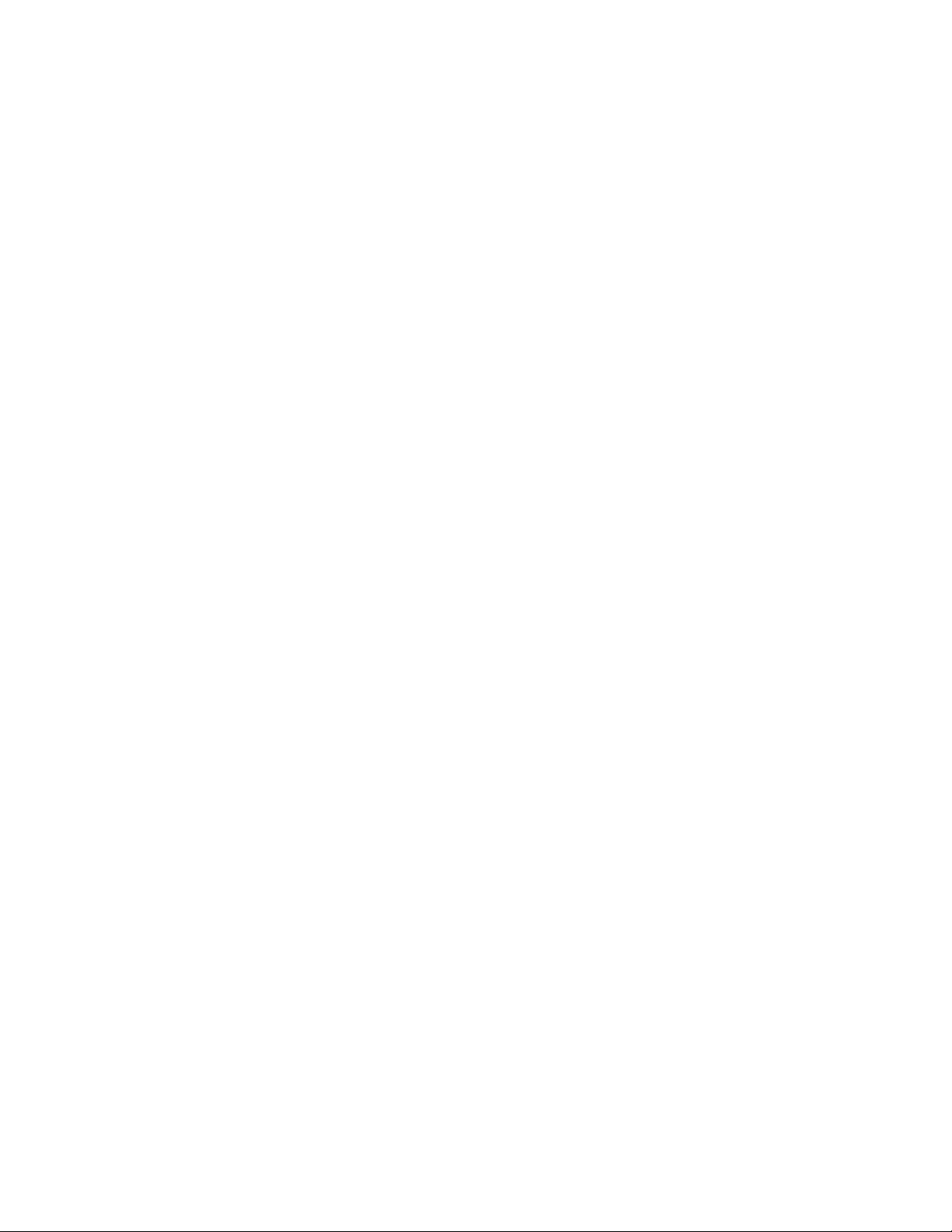
Característicasdeentrada/salida(I/O)
•Unpuertoseriede9patillas
•UnoomásconectoresDigitalVideoInterface(DVI)oDisplayPort(varíasegúnelmodelo)
•UnconectorEthernet
•DiezconectoresUSB(UniversalSerialBus)2.0(dosenelpanelfrontalyochoenelpanelposterior)
•T resconectoresdeaudioenelpanelposterior(conectordeentradaenlíneadeaudio,desalidaen
líneadeaudioydemicrófono)
•Dosconectoresdeaudio(demicrófonoydeauriculares)enelpanelfrontal
•DosconectoresUSB3.0enelpanelposterior
Sideseamásinformación,consulte“Ubicacióndeconectores,controleseindicadoresenlapartefrontaldel
sistema”enlapágina8y“Ubicacióndelosconectoresenlaparteposteriordelsistema”enlapágina9.
Expansión
•Unabahíadelectordetarjetas
•T resbahíasdeunidaddediscoduro
•Dosbahíasdeunidadóptica
•UnaranuradetarjetaPCI
•DosranurasdetarjetaPCIExpressx4(unaranuraesdex16mecánica)
•DosranurasdetarjetagrácaPCIExpressx16
Fuentedealimentación
Elsistemaseproporcionaconunafuentedealimentacióncondetecciónautomáticadevoltajede610vatios.
Característicasdeseguridad
•SoftwareComputraceAgentincorporadoenelrmware
•Conmutadordepresenciadecubierta(tambiénllamadoconmutadordeintrusión)(disponibleenalgunos
modelos)
•Posibilidaddehabilitaroinhabilitarundispositivo
•PosibilidaddehabilitaroinhabilitarconectoresUSB2.0individualmente
•Contraseñadeencendido(POP),contraseñadeadministradorycontraseñadediscoduroparaimpedirel
usonoautorizadodelsistema
•Controldelasecuenciadearranque
•Arranquesintecladoniratón
•Soporteparauncabledebloqueointegrado(bloqueoKensington)
•Soporteparauncandado
•Soporteparaunacerradura
•Módulodeplataformasegura(TPM)
Paraobtenermásinformación,consulteCapítulo4“Seguridad”enlapágina25
.
Programasdesoftwarepreinstalados
Elsistemaincluyesoftwarepreinstaladosqueleayudaránatrabajarconmayorfacilidadyseguridad.Para
obtenermásinformación,consulte“Visióngeneraldelsoftware”enlapágina5
Capítulo1.Visióngeneraldelproducto3
.
Page 16
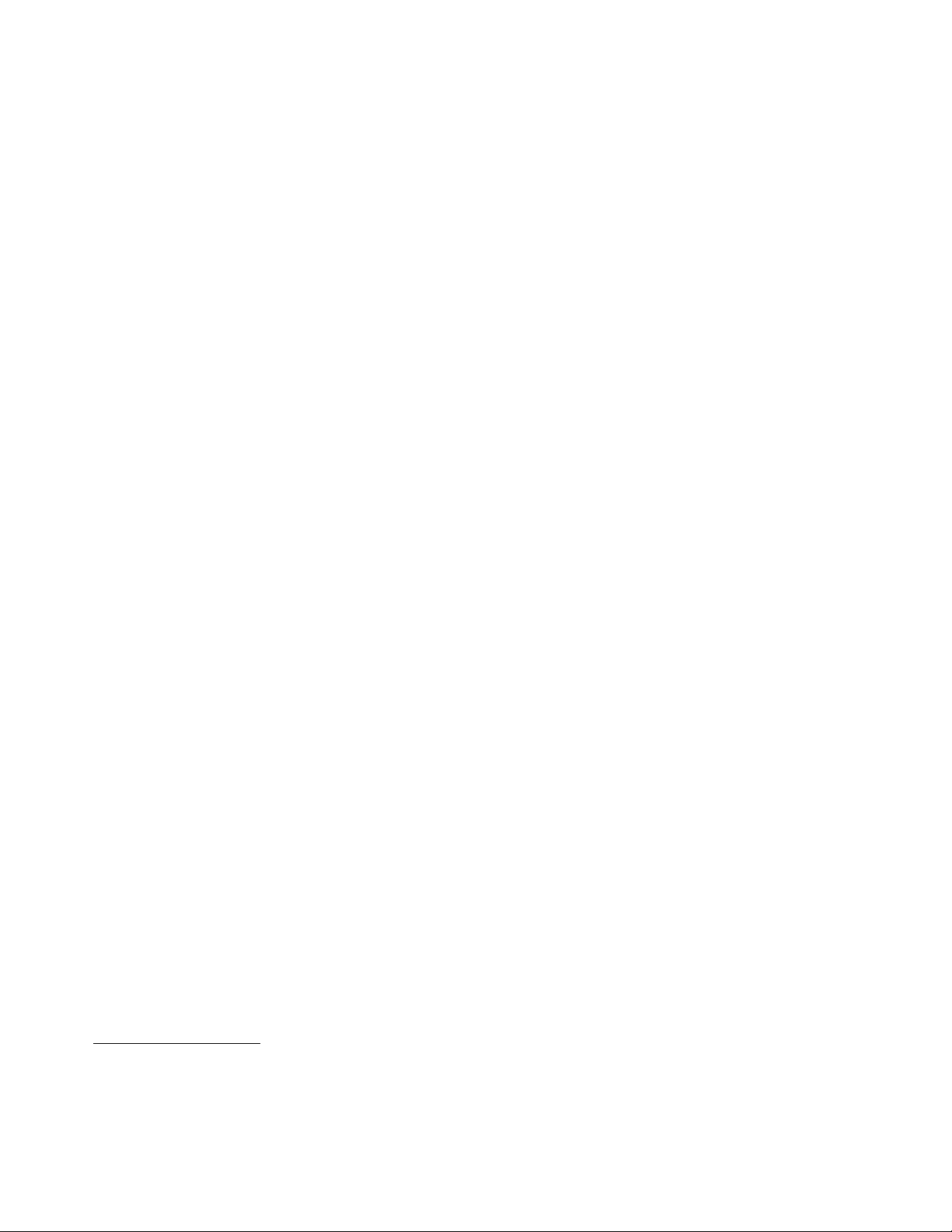
Sistemaoperativopreinstalado
ElsistematienepreinstaladoelsistemaoperativoMicrosoft
Sistemasoperativoscerticadosoconcompatibilidadcomprobada
•RedHatEnterpriseLinux
®
•MicrosoftWindowsXPProfessionalSP3
®
Windows
®
7.
1
(varíasegúneltipodemodelo)
1.Enelmomentoenqueseimprimióestapublicación,seestabacerticandoocomprobandolacompatibilidaddelos
sistemasoperativosqueselistanaquí.Despuésdelapublicacióndeestemanual,puedequeLenovodetermine
queotrossistemasoperativossoncompatiblesconelsistema.Estalistapuedecambiar.Paradeterminarsiseha
certicadoocomprobadolacompatibilidaddeunsistemaoperativo,consulteelsitiowebdelproveedordelsistema
operativo.
4GuíadelusuariodeThinkStation
Page 17
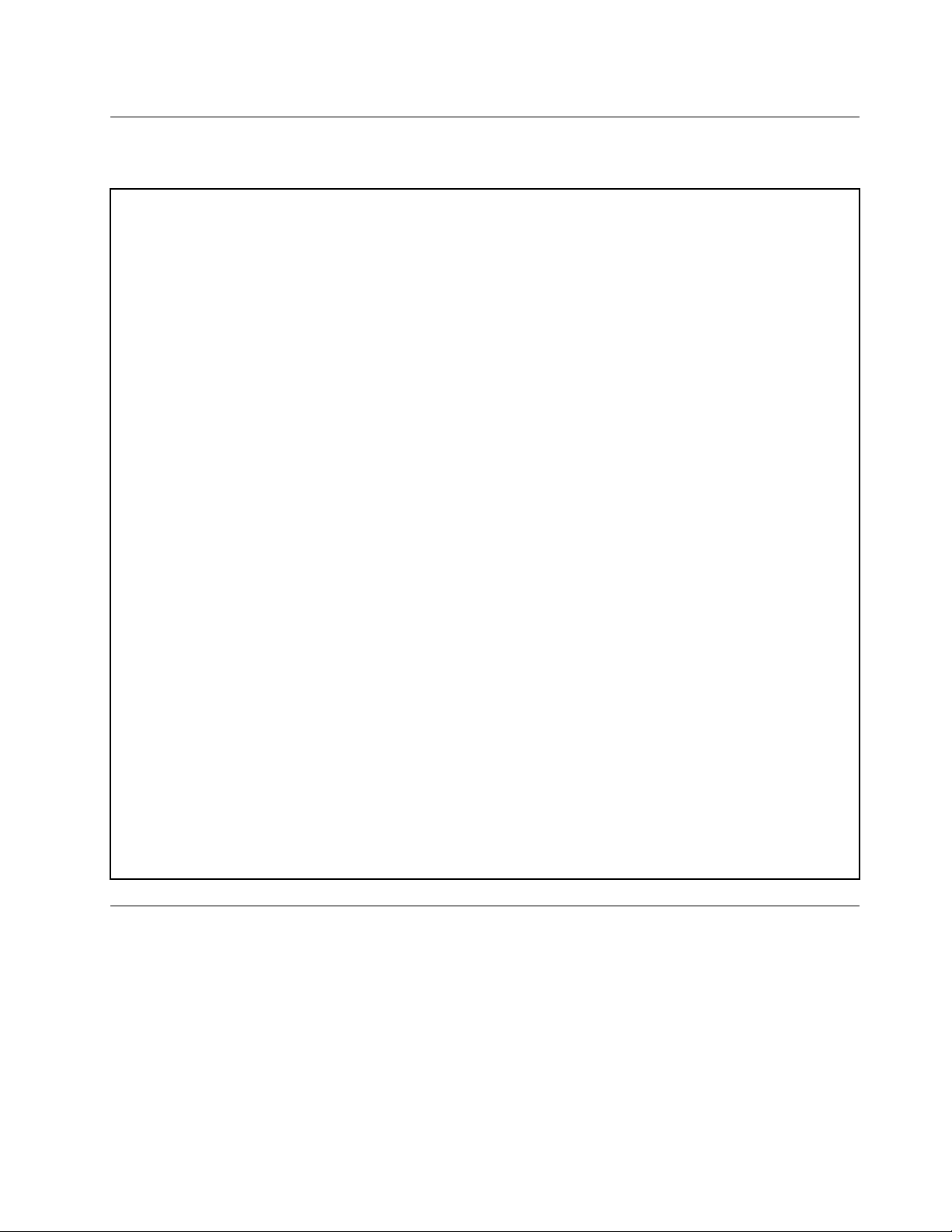
Especicaciones
Esteapartadoincluyeunalistaconlasespecicacionesfísicasdelsistema.
Dimensiones
Ancho:175mm(6,89pulgadas)
Altura:478mm(18,82pulgadas)(desdeelsuelohastasobreelasa)
Fondo:460mm(18,11pulgadas)
Peso
Conguraciónmáximacomoseenvía:16,33kg(36libras)
Entorno
•Temperaturaambiente:
Enfuncionamiento:de10°Ca35°C(de50°Fa95°F)
Almacenamiento:de-40°Ca60°C(de-40°Fa140°F)ensupaquetedeenvíooriginal
Almacenamiento:de-10°Ca60°C(de14°Fa140°F)sinpaquete
Nota:Ellímitedetemperaturasuperiorpermisibledisminuyeen1°C(1,8°F)porcada300m(1000pies)sobreel
niveldelmar.
•Humedad:
Enfuncionamiento:de10%a80%(sincondensación)
Almacenamiento:de10%a90%(nocondensada)
•Altitud:
Enfuncionamiento:de-50a10.000pies(-15,2a3.048m)
Electricidaddeentrada
•Voltajedeentrada:
–Rangobajo:
Mínimo:100VCA
Máximo:127VCA
Rangodefrecuenciadeentrada:de50a60Hz
–Rangoalto:
Mínimo:200VCA
Máximo:240VCA
Rangodefrecuenciadeentrada:de50a60Hz
Visióngeneraldelsoftware
Elsistemaseproporcionaconunsistemaoperativopreinstaladoyvariosprogramasdesoftware
proporcionadosporLenovo.
SoftwareproporcionadoporLenovo
Lenovoproporcionalossiguientesprogramasdesoftwareparaayudarleamejorarlaproductividadyreducir
losgastosasociadosconelmantenimientodelsistema.Losprogramasdesoftwareproporcionadosconel
sistemapuedenvariarenfuncióndeltipodemodelodelsistemayelsistemaoperativopreinstalado.
Capítulo1.Visióngeneraldelproducto5
Page 18
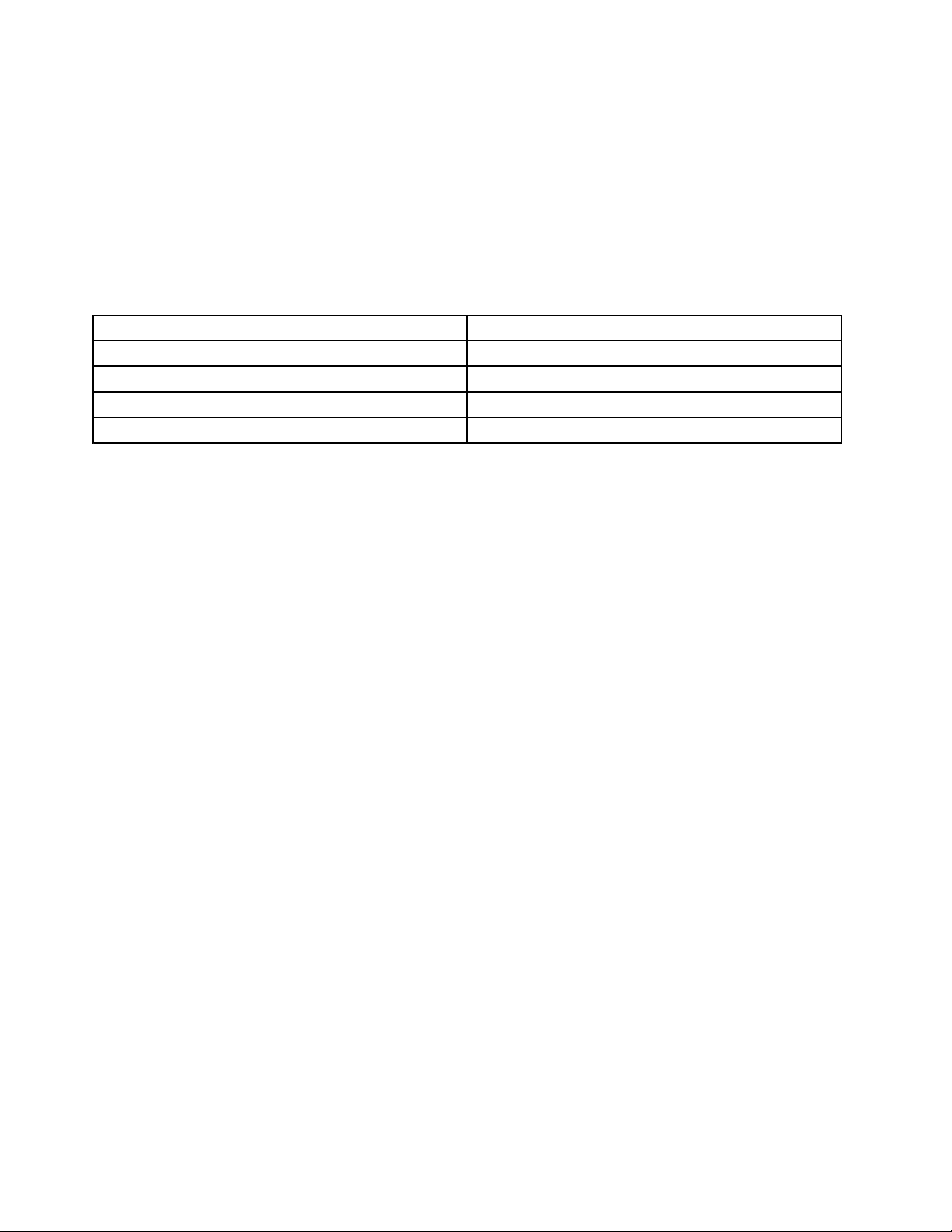
LenovoThinkVantageTools
ElprogramaLenovoThinkVantage
fácilaccesoadiversasherramientasparaayudarloatrabajarconmayorseguridadyfacilidad.
ParaaccederalprogramaLenovoThinkVantageTools,pulseInicio➙T odoslosprogramas➙Lenovo
ThinkVantageT ools.
Enlasiguientetabla,aparecenlosprogramasalosquepuedeteneraccesoconelprogramaLenovo
ThinkVantageTools.Paraello,hagadoblecliceneliconocorrespondiente.
Tabla1.NombresdeiconosdelosprogramaspresentesenLenovoThinkVantageTools
NombredelprogramaNombredeliconoenLenovoThinkVantageTools
CreateRecoveryMedia
LenovoSolutionCenterEstadodelsistemaydiagnósticos
SimpleTapSimpleTap
ThinkVantageRescueandRecovery
®
Toolsloguíaaunconjuntoderecursosdeinformaciónyproporciona
DiscosdeFactoryRecovery
®
Mejorasencopiadeseguridadyrestauración
LenovoWelcome
ElprogramaLenovoWelcomelepresentaalgunasdelasinnovadorascaracterísticasincorporadasde
Lenovoyleguíaporalgunasimportantestareasdeconguraciónparaayudarleaobtenerelmáximo
rendimientodelsistema.
ProductRecovery
ElprogramaProductRecoverypermiterestaurarlaunidaddediscoduroalosvalorespredeterminados
defábrica.
SimpleTap
ElprogramaSimpleTapproporcionaunaformarápidadepersonalizaralgunosvaloresbásicosdelsistema
comosilenciarlosaltavoces,ajustarelvolumen,bloquearelsistemaoperativodelsistema,iniciarun
programa,abrirunapáginaWeb,abrirunarchivo,etc.T ambiénpuedeusarelprogramaSimpleTappara
accederaLenovoAppShop,desdeelcualpuededescargardiversasaplicacionesysoftwaredesistema.
ParainiciarelprogramaSimpleTapenformarápida,realiceunadeestasopciones:
•HagaclicenelpuntorojodeiniciodeSimpleTapenelescritorio.Elpuntorojodeinicioestádisponibleen
elescritoriodespuésdeiniciarelprogramaSimpleTapporprimeravez.
•PulseelbotónazulThinkVantagesieltecladotieneuno.
Nota:ElprogramaSimpleTapsóloestádisponibleenalgunosmodelosconelsistemaoperativoWindows7
preinstalado.SisumodeloWindows7notienepreinstaladoelprogramaSimpleT ap,puededescargarlode
http://www.lenovo.com/support.
RescueandRecoverydeThinkVantage
ElprogramaThinkVantageRescueandRecoveryesunasoluciónderecuperaciónyrestauracióndeun
botónqueincluyeunconjuntodeherramientasderecuperaciónautomáticaparaayudaradiagnosticar
problemasdelsistema,obtenerayudayrecuperarsedeanomalíasdelsistema,auncuandonopueda
iniciarelsistemaoperativoWindows.
Nota:SieliconodeMejorasencopiadeseguridadyrestauracióndelprogramaLenovoThinkVantage
Toolsestáatenuado,indicaquedebeinstalarelprogramaThinkVantageRescueandRecoverymanualmente
antesdehabilitarsuscaracterísticas.ParainstalarelprogramaThinkVantageRescueandRecovery,realice
lassiguientesacciones:
6GuíadelusuariodeThinkStation
Page 19
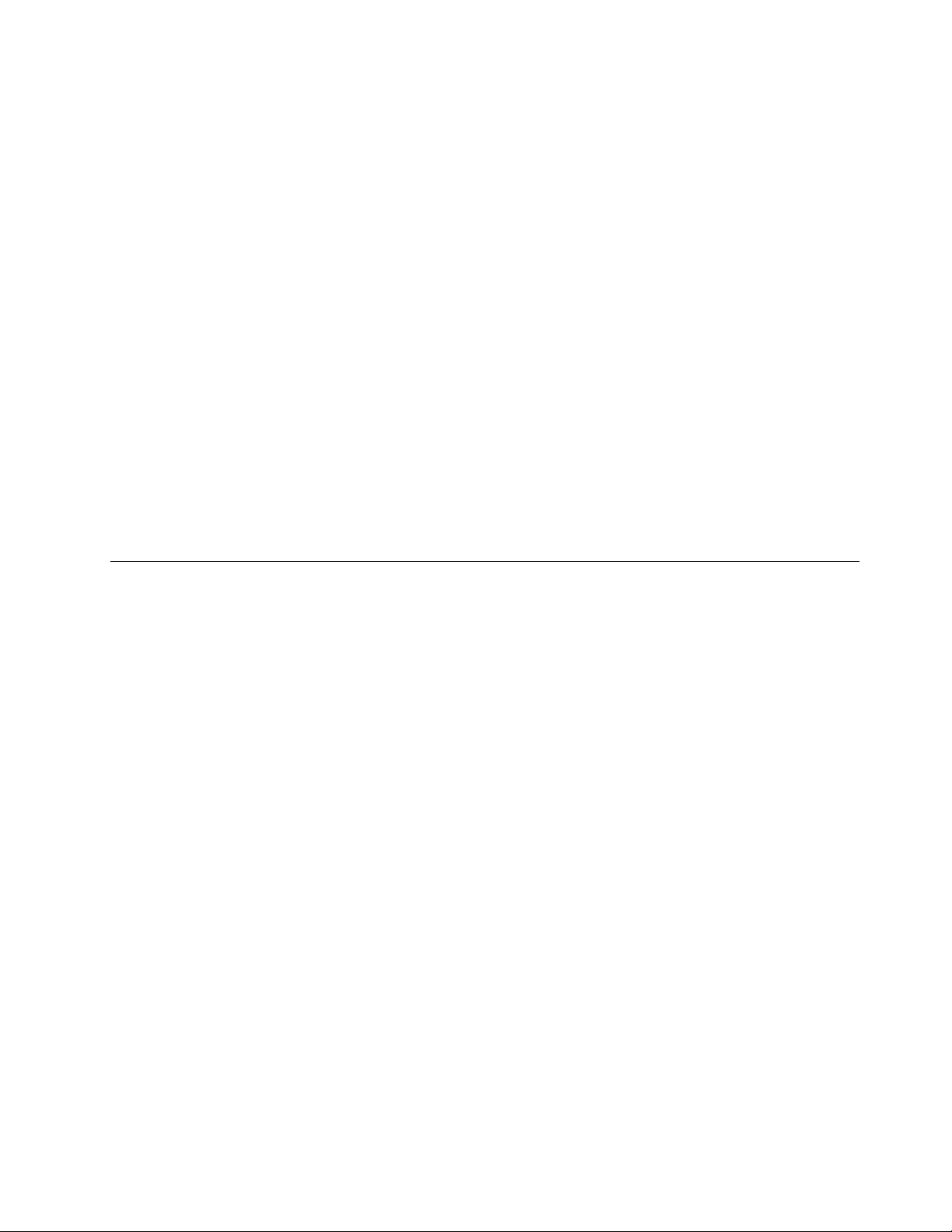
1.PulseInicio➙Todoslosprogramas➙LenovoThinkVantageToolsyefectúeunadoblepulsaciónen
Mejorasencopiadeseguridadyrestauración.
2.Sigalasinstruccionesqueaparecenenpantalla.
3.Cuandonaliceelprocesodeinstalación,seactivaráeliconodeMejorasencopiadeseguridad
yrestauración.
LenovoSolutionCenter
ElprogramaLenovoSolutionCenterlepermitesolucionarproblemasyresolverproblemasdelsistema.
Combinapruebasdediagnóstico,recoleccióndeinformacióndelsistema,estadodeseguridade
informacióndesoporte,juntoconrecomendacionesysugerenciasparaunmáximorendimientodelsistema.
Consulte“LenovoSolutionCenter”enlapágina106
paraobtenerunainformacióndetallada.
AdobeReader
ElprogramaAdobeReaderesunaherramientaqueseutilizaparaver,imprimiryhacerbúsquedasen
documentosPDF.
Softwareantivirus
Elsistemaseproporcionaconsoftwareantivirusquepuedeutilizarseparadetectaryeliminarvirus.Lenovo
proporcionaunaversióncompletadesoftwareantivirusenlaunidaddediscoduroconunasubscripción
gratuitade30días.Despuésdeestos30días,deberárenovarlalicenciaparaseguirrecibiendolas
actualizacionesdelprogramaantivirus.
Ubicaciones
Enesteapartadoseproporcionainformaciónparaayudarleaubicarlosconectoresdelapartedelantera
yposteriordelsistema,laspiezasdelaplacadelsistema,yloscomponentesylasunidadesinternas
delsistema.
Capítulo1.Visióngeneraldelproducto7
Page 20
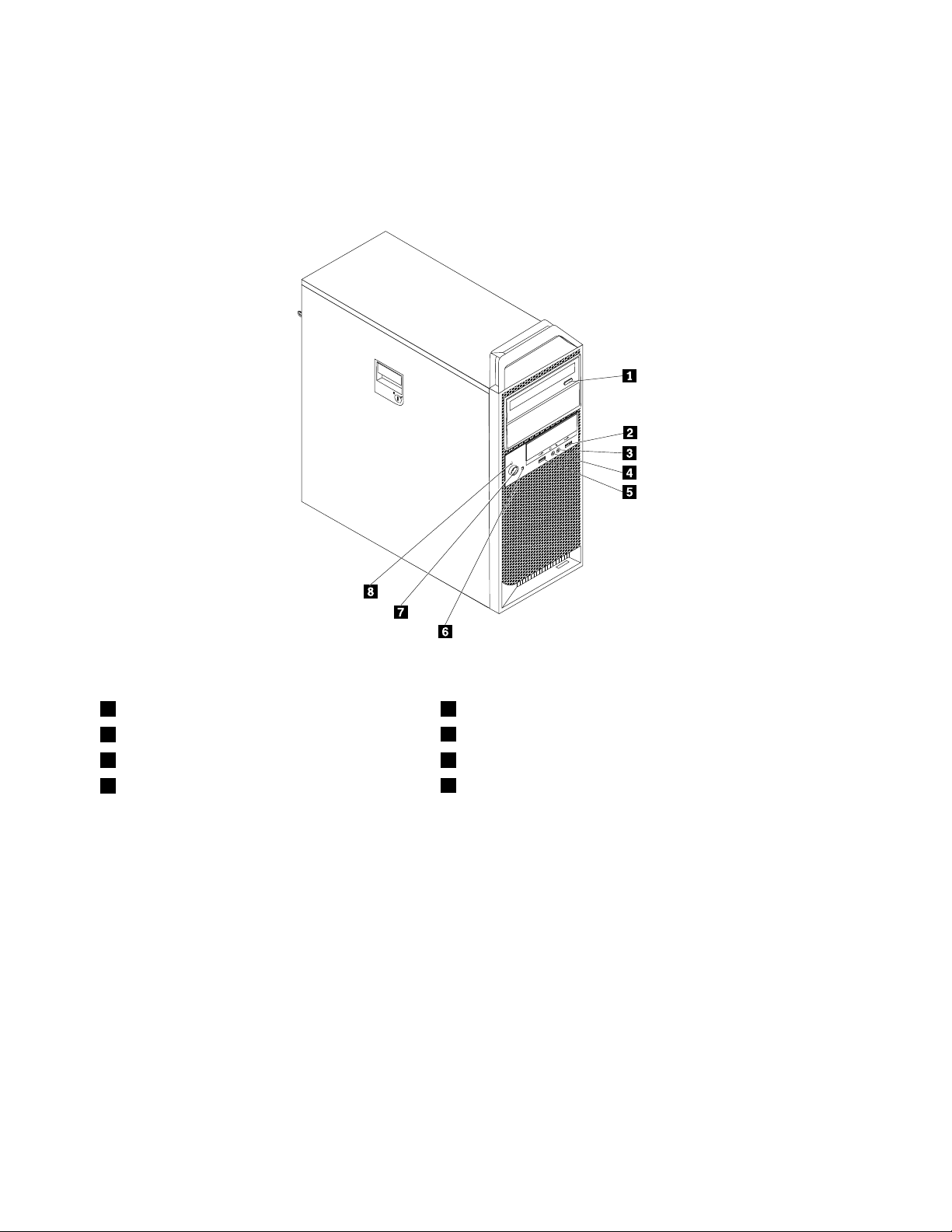
Ubicacióndeconectores,controleseindicadoresenlapartefrontal delsistema
Figura1“Ubicacionesdeconectorfrontal,controleindicador”enlapágina8muestralasubicacionesdelos
conectores,controleseindicadoresenlapartefrontaldelsistema.
Figura1.Ubicacionesdeconectorfrontal,controleindicador
1Botóndeexpulsión/cierredelaunidadóptica5ConectorUSB2.0
2ConectorUSB2.0
3Conectordemicrófono7Interruptordealimentación
4Conectordeauriculares
6Indicadordeactividaddelaunidaddediscoduro
8Luzdelindicador
8GuíadelusuariodeThinkStation
Page 21
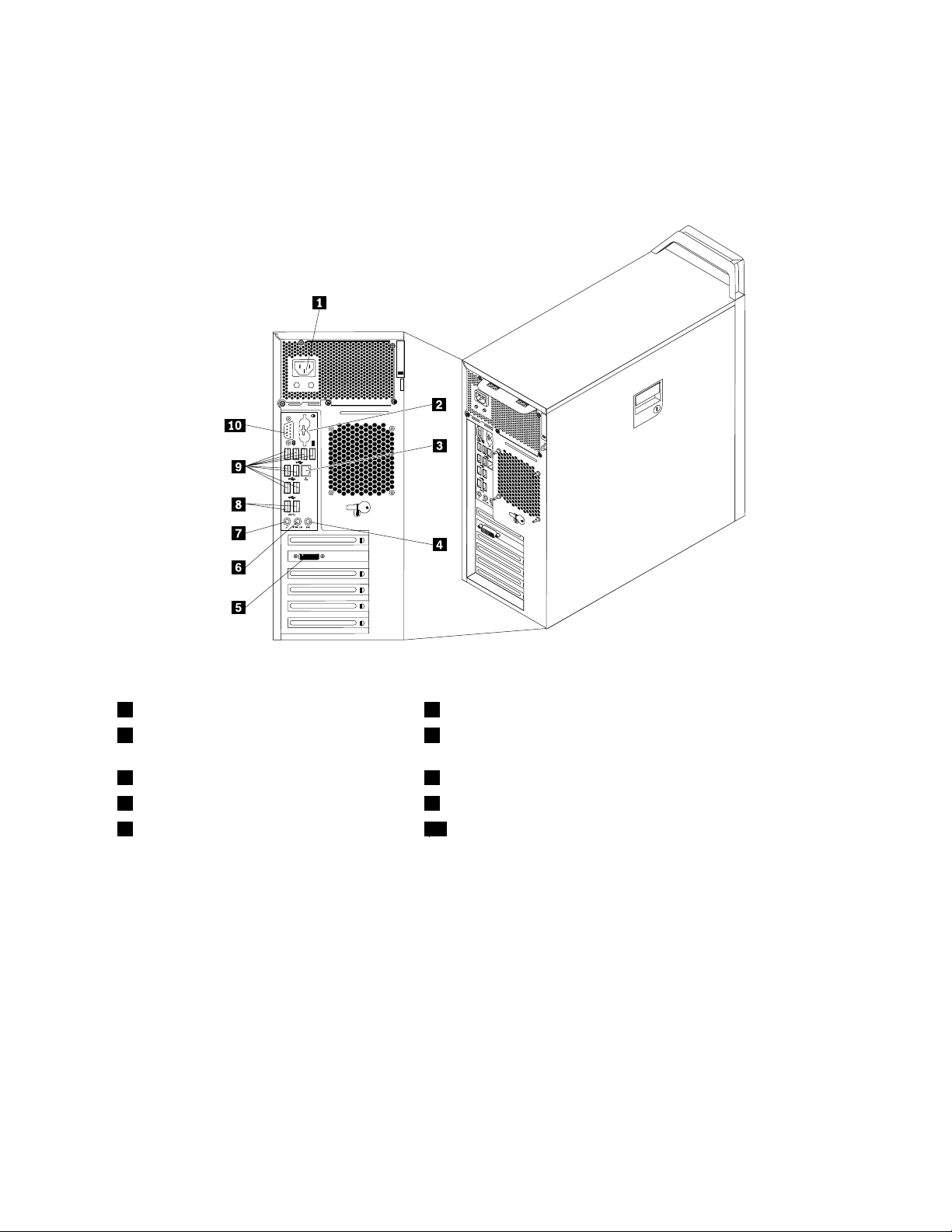
Ubicacióndelosconectoresenlaparteposteriordelsistema
EnlaFigura2“Ubicacionesdelosconectorestraseros”enlapágina9semuestralaubicacióndelos
conectoresenlaparteposteriordelsistema.Algunosconectoresdelaparteposteriordelsistematienenun
códigodecoloresparaayudarleadeterminardóndeconectarloscablesenelsistema.
Figura2.Ubicacionesdelosconectorestraseros
1Conectordelcabledealimentación6Conectordesalidadeaudio
2ConectoresdetecladoyratónPS/2
7Conectordemicrófono
(opcional)
3ConectorEthernet8ConectoresUSB3.0(2)
4Conectordeentradadeaudio9ConectoresUSB2.0(8)
5ConectordemonitorDVI(elnúmeroyla
10Puertoserie(puertoserie1)
ubicaciónvaríansegúnelmodelo)
ConectorDescripción
Conectordeentradadelínea
deaudio
Seutilizapararecibirseñalesdeaudiodesdeundispositivodesonidoexterno,
comounsistemaestéreo.Cuandoconectaundispositivodeaudioexterno,se
conectauncableentreelconectordesalidadelíneadeaudiodeldispositivoyel
conectordeentradadelíneadeaudiodelsistema.
Conectordesalidadelíneade
audio
Seutilizaparaenviarseñalesdeaudiodesdeelsistemaadispositivosexternos,
comoaltavocesconalimentaciónexterna(altavocesconamplicadorintegrado),
auriculares,tecladosmultimediaoalconectordeentradadelíneadeaudiodeun
sistemaestéreouotrodispositivodegrabaciónexterno.
ConectordemonitorDVISeutilizaparaconectarunmonitorDVIuotrosdispositivosquenecesitenun
conectordemonitorDVI.
Capítulo1.Visióngeneraldelproducto9
Page 22
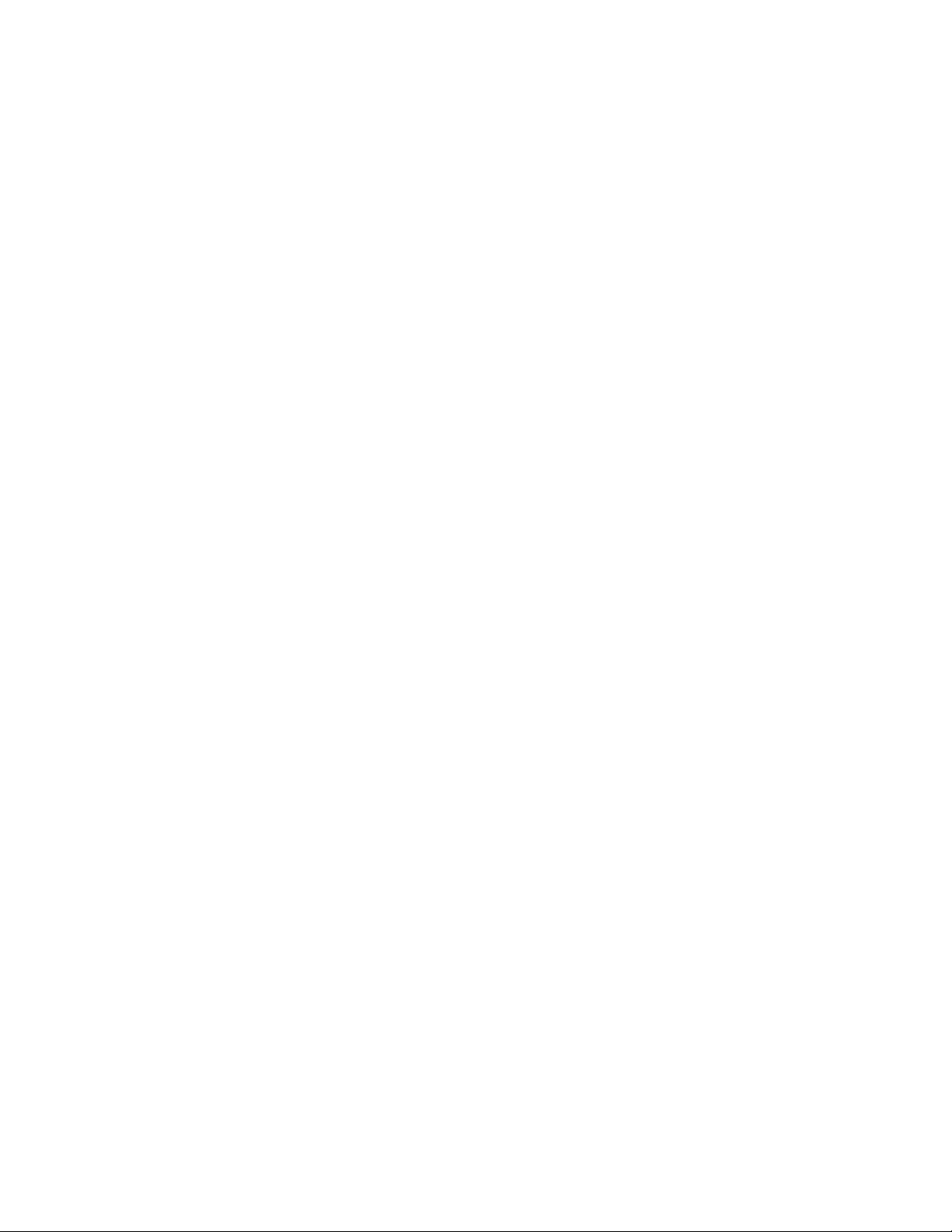
ConectorDescripción
ConectorEthernetSeutilizaparaconectaruncableEthernetparaunaLAN(reddeárealocal).
Nota:ParautilizarelsistemadentrodeloslímitesestablecidosporFCCparalos
aparatosdeClaseB,utiliceuncableEthernetdeCategoría5.
ConectordemicrófonoSeutilizaparaconectarunmicrófonoalsistemacuandodeseegrabarsonidoosi
utilizasoftwaredereconocimientodevoz.
ConectordetecladoPS/2
(opcional)
ConectorderatónPS/2
(opcional)
Puertoserie
ConectorUSB2.0UtiliceesteconectorparaconectarundispositivoquenecesitaunaconexiónUSB
ConectorUSB3.0UtiliceesteconectorparaconectarundispositivoquenecesitaunaconexiónUSB
SeutilizaparaconectaruntecladoconconectordetecladoPS/2.Estaconector
estádisponiblecuandotieneunadaptadordetecladoyratónPS/2opcional
instaladoenelsistema.
Seutilizaparaconectarunratón,bolauotrodispositivodepunteroqueutiliceun
conectorderatónPS/2.Estaconectorestádisponiblecuandotieneunadaptador
detecladoyratónPS/2opcionalinstaladoenelsistema.
Seutilizaparaconectarunmódemexterno,unaimpresoraserieuotrosdispositivos
queutilicenunpuertoseriede9patillas.
2.0como,porejemplo,unteclado,unratón,unescáner,unaimpresoraoun
asistentedigitalpersonal(PDA).
2.0o3.0como,porejemplo,unteclado,unratón,unescáner,unaimpresoraoun
asistentedigitalpersonal(PDA).
10GuíadelusuariodeThinkStation
Page 23
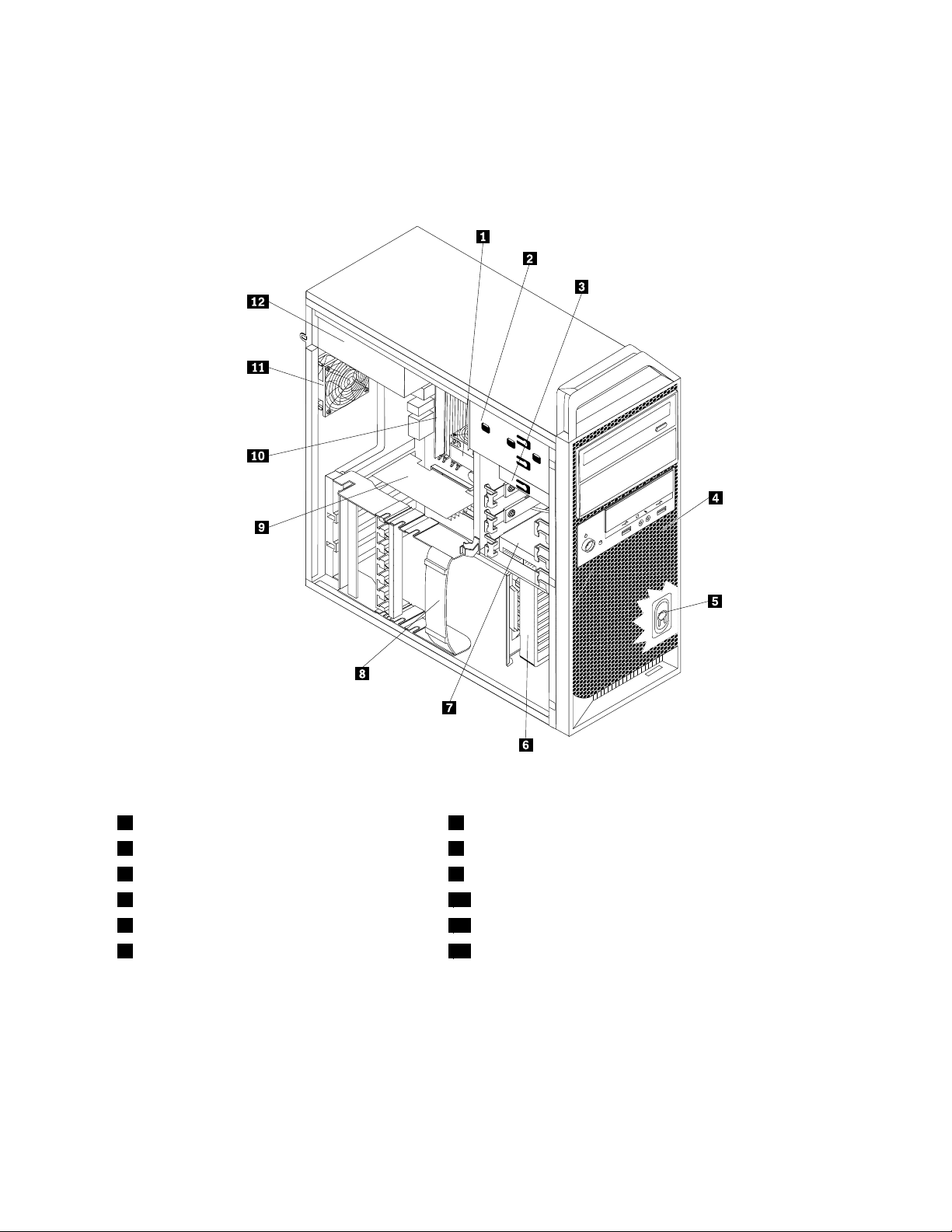
Ubicacióndeloscomponentes
EnlaFigura3“Ubicacionesdecomponentes”enlapágina11semuestranlasubicacionesdelosdiversos
componentesdelsistema.Paraextraerlacubiertadelsistema,consulte“Extraccióndelacubiertadel
sistema”enlapágina32
.
Figura3.Ubicacionesdecomponentes
1Conjuntodeventiladorydisipadordecalor7Unidaddediscoduroounidaddeestadosólido
2Bahíadeunidadóptica8Soportedesujecióndetarjetaadaptadora
3Bahíadelectordetarjetas9TarjetaPCIExpress(instaladoenalgunosmodelos)
4Marcobiseladofrontal
5Altavozinterno
6Guíadetarjetaadaptadora12Conjuntodelafuentedealimentación
10Módulosdememoria
11Conjuntodelventiladorposterior
Capítulo1.Visióngeneraldelproducto11
Page 24
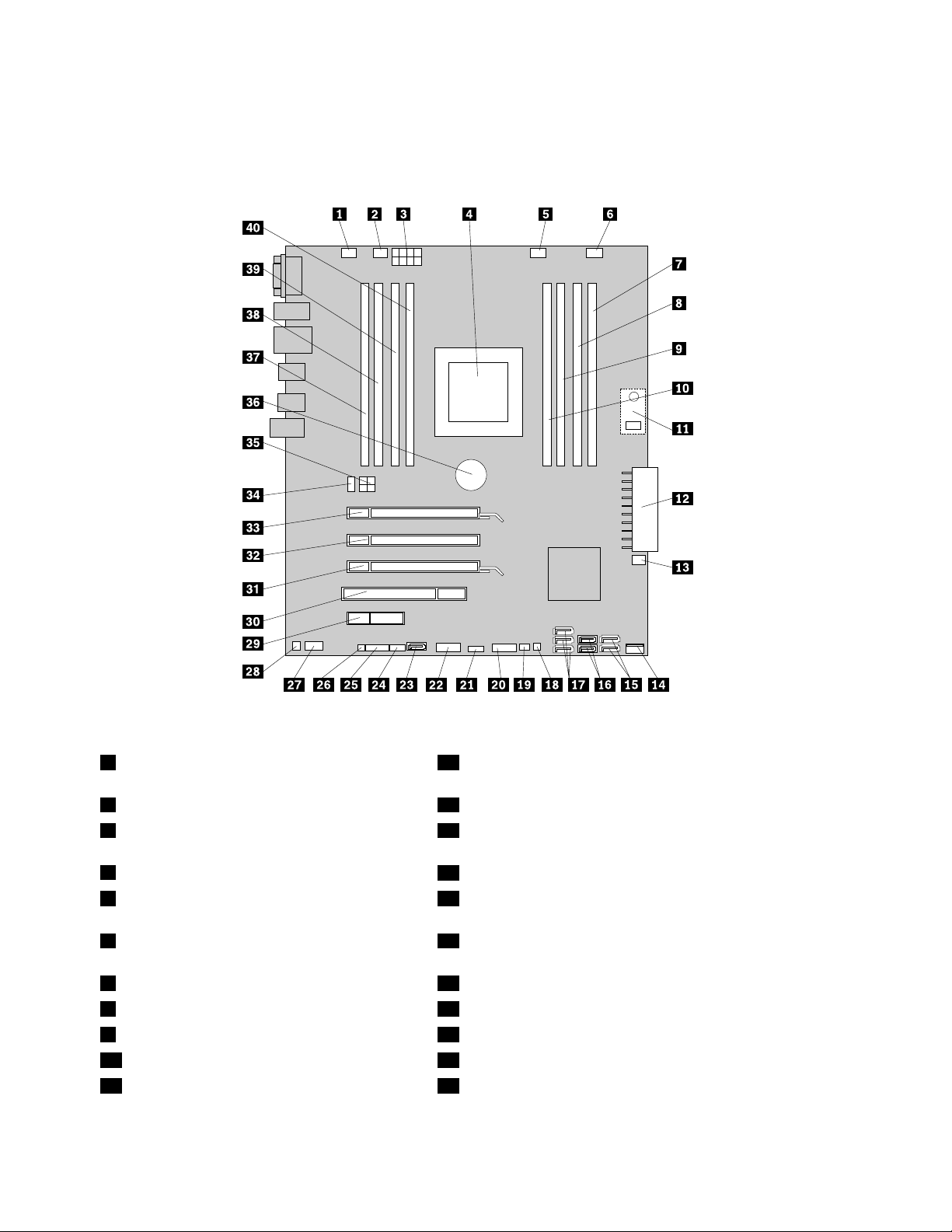
Ubicacióndelaspiezasenlaplacadelsistema
EnlaFigura4“Ubicacióndelaspiezasdelaplacadelsistema”enlapágina12semuestralaubicación
delaspiezasenlaplacadelsistema.
Figura4.Ubicacióndelaspiezasdelaplacadelsistema
1ConectordeladaptadorPS/221Puentedeborrado/recuperacióndeCMOS(Complementary
MetalOxideSemiconductor)
2Conectordelventiladordelmicroprocesador22ConectorUSBfrontal2(paraconectarellectordetarjetas)
3Conectordealimentacióndelmicroprocesador
23conectoreSATA(paraconectareladaptadoreSA T A)
de12V
4Microprocesador
5Conectordeventiladordememoria25Conectordelpanelfrontal(paraconectarlosindicadores
24ConectorLEDauxiliar
LEDyelinterruptordealimentación)
6Conectordelventiladordelaunidaddedisco
26Conectordesensortérmico
duro
7Ranuradememoria3(DIMM3)27Conectordeaudiofrontal
8Ranuradememoria7(DIMM7)28Conectordealtavozinterno
9Ranuradememoria4(DIMM4)29RanuradetarjetaPCIExpressx4
10Ranuradememoria8(DIMM8)30RanuradetarjetaPCI
11Módulodehabilitacióndelaunidaddedisco
31RanuradetarjetagrácaPCIExpressx16
duro(opcional)
12GuíadelusuariodeThinkStation
Page 25
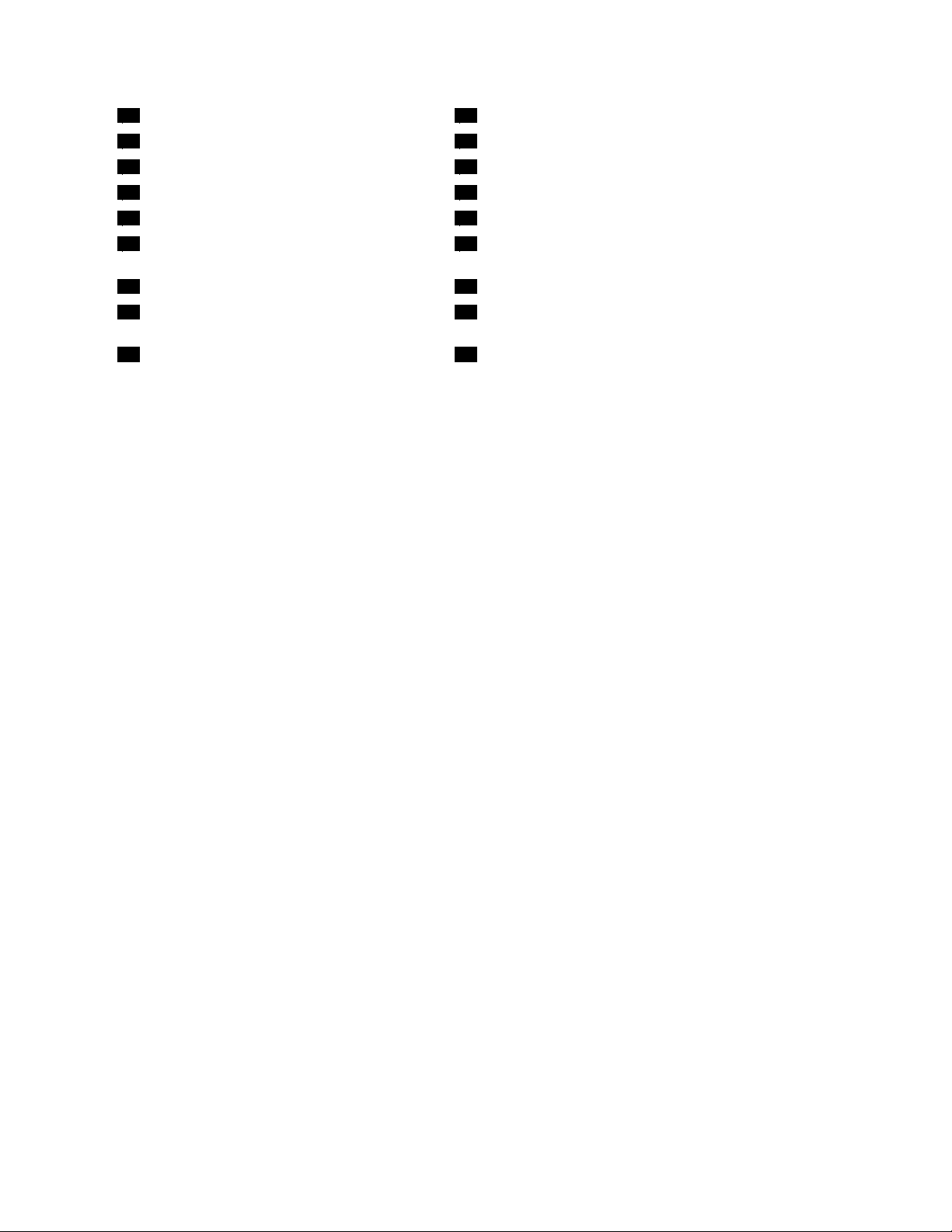
12Conectordealimentaciónde24patillas32RanuradetarjetaPCIExpressx4(x16mecánica)
13Conectordelventiladorfrontal33RanuradetarjetagrácaPCIExpressx16
14ConectorUSBinterno34Conectordelventiladorposterior
15ConectoresSATA1y2(conectoresSATA3.0)35Conectordealimentaciónde4patillas
16ConectoresSATA3y4(conectoresSATA2.0)36Batería
17ConectoresSATA/SASparalaunidaddedisco
37Ranuradememoria1(DIMM1)
duro(3)
18LED(LSI)deunidaddediscoduro38Ranuradememoria5(DIMM5)
19Conectordeconmutadordepresenciade
39Ranuradememoria2(DIMM2)
cubierta(conectordeconmutadordeintrusión)
20ConectorUSBfrontal1(paraconectarlos
40Ranuradememoria6(DIMM6)
puertosUSB1y2enelmarcobiseladofrontal)
Capítulo1.Visióngeneraldelproducto13
Page 26
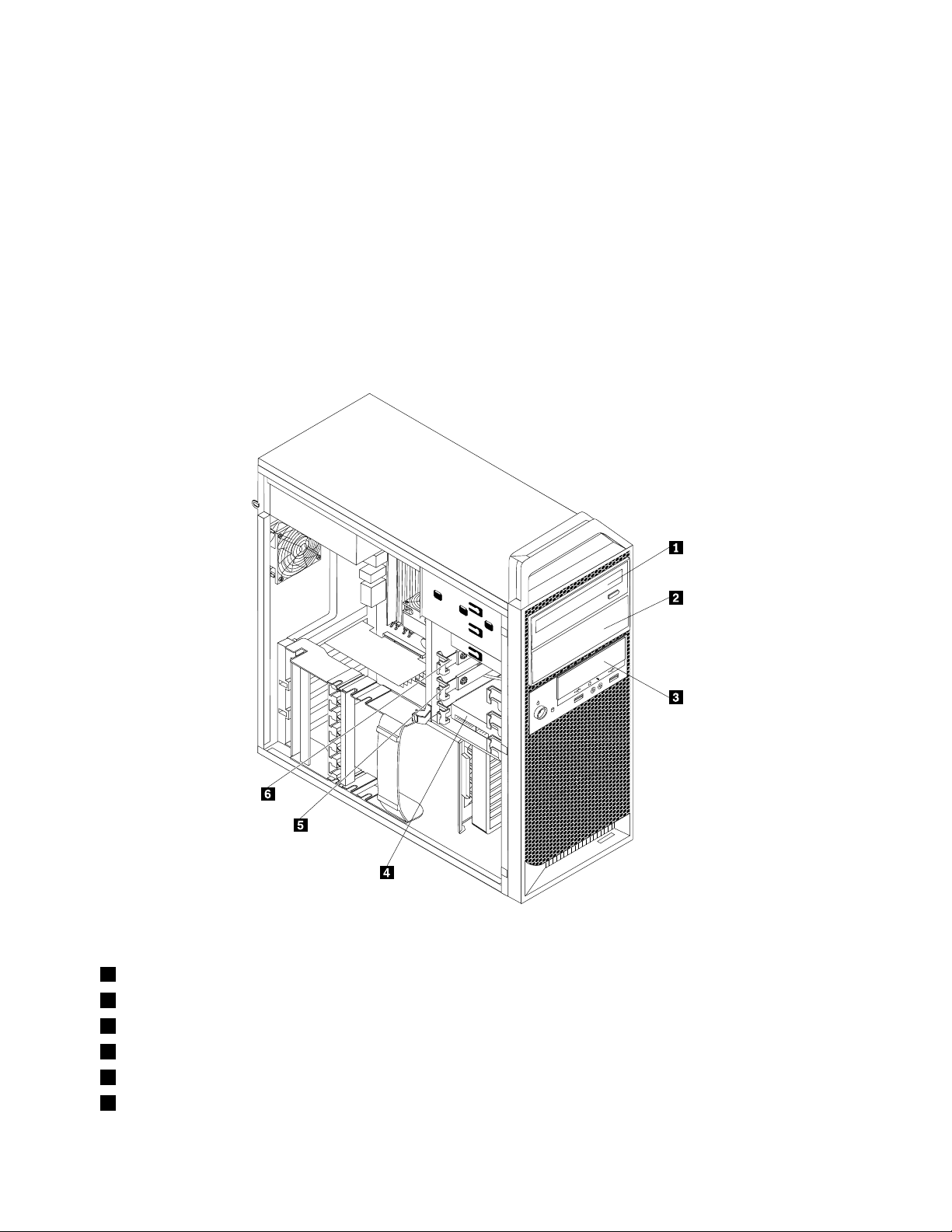
Ubicacióndelasunidadesinternas
Lasunidadesinternassondispositivosqueelsistemautilizaparaleeryalmacenardatos.Puedeañadir
unidadesalsistemaparaincrementarlacapacidaddealmacenamientoypermitirqueelsistemaleaotros
tiposdesoportesdealmacenamiento.Lasunidadesinternasseinstalanenbahías.Enestemanual,las
bahíassedenominanbahía1,bahía2,etc.
Alinstalarunaunidadinterna,esimportantetenerencuentaeltipoytamañodeunidadquesepuede
instalarosustituirencadabahíayconectarcorrectamenteloscablesalaunidadinstalada.Consulte
elapartadocorrespondienteen“Instalaciónosustitucióndehardware”enlapágina31
instruccionessobrecomoinstalarosustituirunidadesinternasdelsistema.
EnlaFigura5“Ubicacionesdelasbahíasdeunidades”enlapágina14semuestranlasubicacionesde
lasbahíasdeunidades.
paraobtener
Figura5.Ubicacionesdelasbahíasdeunidades
1Bahíadeunidadóptica(conunidadópticainstaladaenalgunosmodelos)
2Bahíadeunidadóptica
3Bahíadelectordetarjetas
4Bahíadeunidaddediscoduroobahíadeunidaddeestadosólido1
5Bahíadeunidaddediscoduroobahíadeunidaddeestadosólido2
6Bahíadeunidaddediscoduroobahíadeunidaddeestadosólido3
14GuíadelusuariodeThinkStation
Page 27
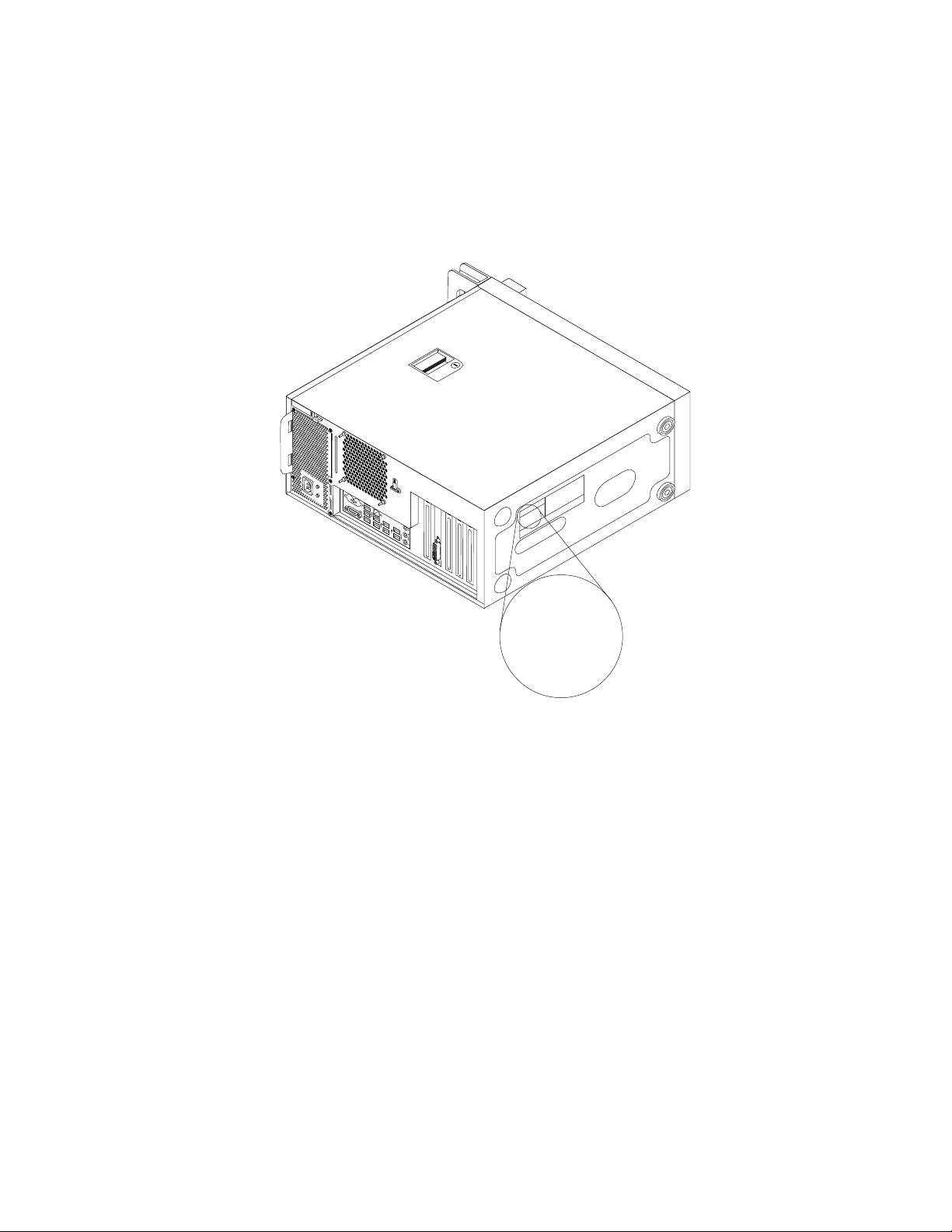
Etiquetadetipoymodelodemáquina
Machine Type: XXXX
Model Number: XXX
Laetiquetadetipoymodelodemáquinapermiteidenticarelsistema.SiseponeencontactoconLenovo
paraobtenerayuda,lainformacióndetipoymodelodemáquinapermitealostécnicosdesoporteidenticar
elsistemayproporcionarunserviciomásrápido.
Elsiguienteesunejemplodeetiquetadetipoymodelodemáquina.
Figura6.Etiquetadetipoymodelodemáquina
Capítulo1.Visióngeneraldelproducto15
Page 28
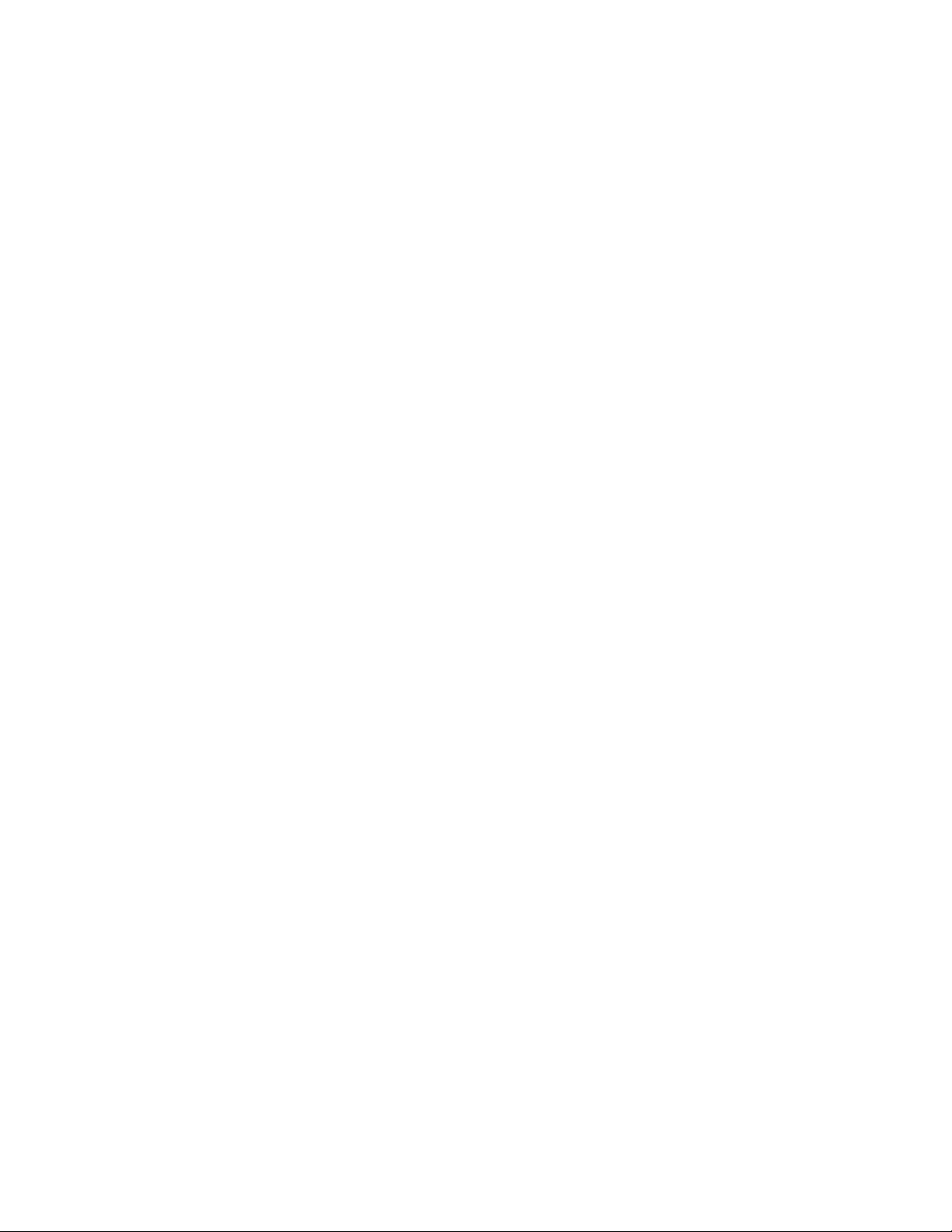
16GuíadelusuariodeThinkStation
Page 29
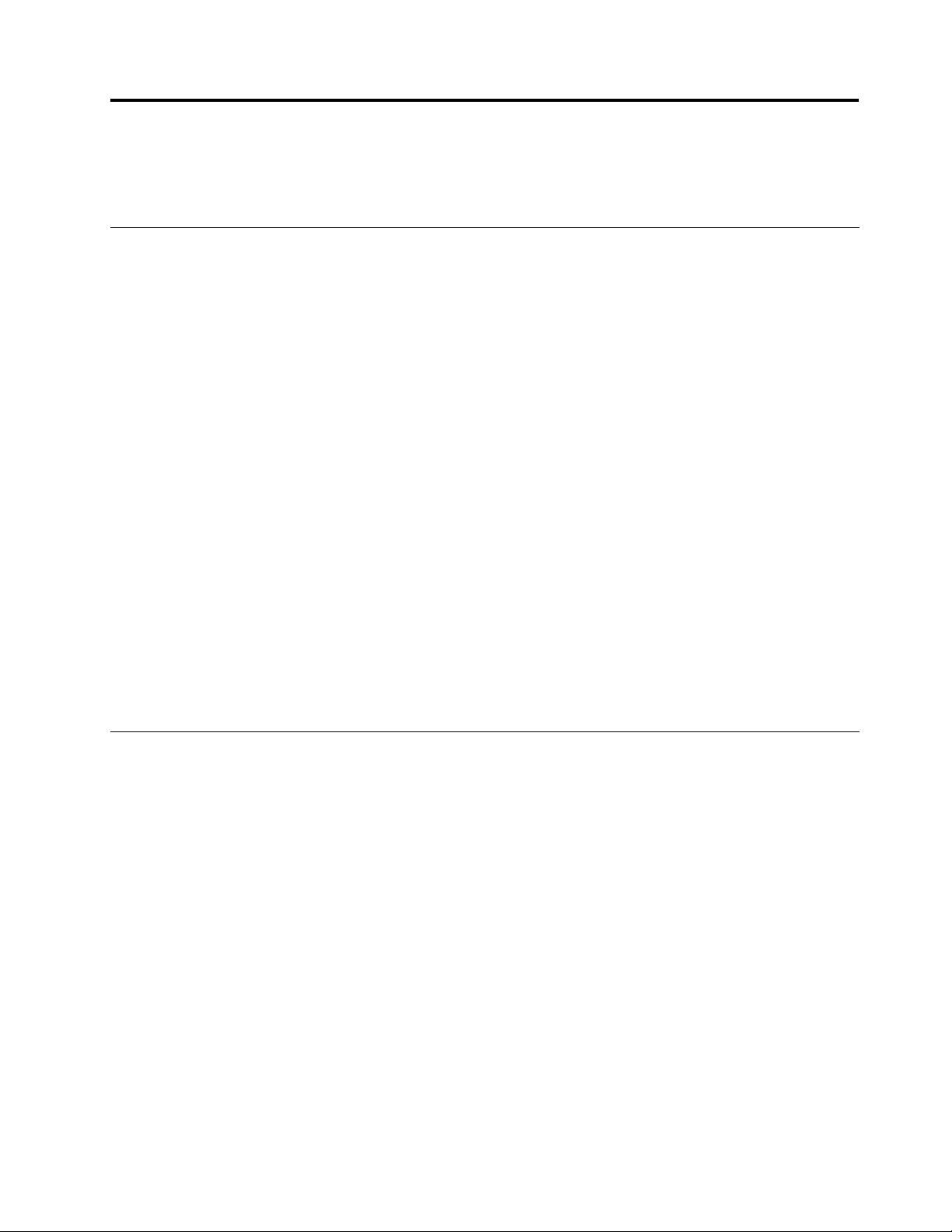
Capítulo2.Utilizacióndelsistema
Enestecapítuloseproporcionainformaciónsobreelusodealgunoscomponentesdelsistema.
Preguntasfrecuentes
Acontinuaciónselistanalgunosconsejosparaayudarleaoptimizarlautilizacióndelsistema.
¿Puedoobtenerunaguíadeusuarioenotroidioma?
LaguíadelusuarioestádisponibleenotrosidiomasenelsitiowebdesoportedeLenovoen:
http://www.lenovo.com/ThinkStationUserGuides
¿Dóndeseencuentranlosdiscosderecuperación?
Lenovoproporcionaunprogramaparacrearlosdiscosderecuperación.Paraobtenermásdetallessobrela
creacióndelosdiscosderecuperación,consulte“Creacióndesoportesderecuperación”enlapágina62.
Además,encasodeunfallodeldiscoduro,puedesolicitardiscosdeProductRecoveryalCentrode
soportealclientedeLenovo.ParaobtenerinformaciónacercadecómoponerseencontactoconelCentro
desoportealcliente,consulteCapítulo12“Obtencióndeinformación,ayudayservicio”enlapágina107.
AntesdeutilizarlosdiscosdeProductRecovery,consulteladocumentaciónqueacompañaalosdiscos.
Atención:ElpaquetedediscosdeProductRecoverypuedecontenervariosdiscos.Asegúresedetener
todoslosdiscosantesdeiniciarelprocesoderecuperación.Duranteelprocesoderecuperación,es
posiblequeselesolicitequecambielosdiscos.
¿DóndepuedoencontrarayudasobreelsistemaoperativoWindows?
ElsistemadeinformacióndesoporteyayudadeWindowsproporcionainformacióndetalladaacerca
delsistemaoperativoWindowsparaqueaprovechealmáximoelsistema.Paraaccederalsistemade
informacióndesoporteyayudadeWindows,hagaclicenInicio➙Ayudaysoportetécnico.
Utilizacióndelteclado
Elsistemaseproporcionaconuntecladoestándar.Eltecladoestándarincluyeteclasdemétodoabreviado
deMicrosoftWindows.
Estasecciónproporcionainformaciónsobrelossiguientestemas:
•“UtilizacióndelasteclasdemétodoabreviadodeWindows”enlapágina17
•“UsodelbotónazulThinkVantage”enlapágina18
UtilizacióndelasteclasdemétodoabreviadodeWindows
EltecladoestándarproporcionatresteclasquepuedenutilizarseconelsistemaoperativoMicrosoft
Windows.
•LasdosteclasdemenúInicioestánubicadasalladodelateclaAltaambosladosdelabarra
espaciadora.TienenellogotipodeWindows.Cuandosepulsacualquieradeestasteclas,seabreel
menúIniciodeWindows.ElestilodellogotipodeWindowsvaríadependiendodeltipodeteclado.
•LateclademenúdecontextoestásituadaalladodelateclaCtrlaladerechadelabarraespaciadora.
Cuandopulselateclademenúdecontexto,seabriráunmenúdecontextoparaelprograma,icono
uobjetoactivo.
©CopyrightLenovo2012
17
Page 30

Nota:Puedeusarelmouseolasteclasdeechaarribaoechaabajopararesaltarlasseleccionesdemenú.
PuedecerrarelmenúIniciooelmenúdecontextopulsandoelratónopulsandoEsc.
UsodelbotónazulThinkVantage
AlgunostecladostienenunbotónazulThinkVantagequepermiteabrirelcompletocentrodeinformacióny
ayudaincorporadodeLenovo.
EnelsistemaoperativoWindows7,alpresionarelbotónazulThinkVantageseabreelprogramaSimpleTap.
Consulteelapartado“SimpleTap”enlapágina6paraobtenermásinformación.
Utilizacióndelratónderueda
Elratónderuedatienelossiguientescontroles:
1BotónprimariodelmouseUtiliceestebotónparaseleccionaroiniciarunelementodemenúoprograma.
2Rueda
3Botónsecundariodel
mouse
Puedecambiarlafuncióndelosbotonesderatónprimarioysecundario,ademásdeotroscomportamientos
predeterminadosatravésdelafuncióndepropiedadesdelmouseenelPaneldecontroldeWindows.
Utilicelaruedaparacontrolarlaaccióndedesplazamientodelratón.Ladirecciónen
laquegiralaruedacontrolaladireccióndelaaccióndedesplazamiento.
Utiliceestebotónparavisualizarunmenúparaelprogramaactivo,programa,icono
uobjeto.
Ajustedelaudio
Elsonidoesunaparteimportantedelsistema.Elsistemacuentaconuncontroladordeaudiodigital
incorporadoalaplacadelsistema.Algunosmodelostienenasimismounadaptadordeaudiodealto
rendimientoinstaladoenunadelasranurasdetarjetaPCI.
Acercadelaudiodelsistema
Sihayunadaptadoraudiodealtorendimiento,instaladoenfábricaenelsistema,losconectoresdeaudio
delaplacadelaparteposteriordelsistemaestaránnormalmenteinhabilitados;utilicelosconectoresquese
proporcionaneneladaptadordeaudio.
Cadasolucióndeaudioproporcionaalmenostresconectoresdeaudio:conectordeentradadelíneade
audio,conectordesalidadelíneadeaudioyconectordemicrófono.Elcontroladoraudioleproporciona
laposibilidaddegrabaryreproducirsonidoymúsica,asícomodisfrutardelsonidoconaplicaciones
multimediaytrabajarconsoftwaredereconocimientodelavoz.
Opcionalmente,puedeconectarunconjuntodealtavocesestereofónicosamplicadosalconectordesalida
delíneadeaudioparadisfrutarmejordelsonidoconaplicacionesmultimedia.
18GuíadelusuariodeThinkStation
Page 31

Ajustedelvolumendesdeelescritorio
Sepuedeaccederalcontroldevolumendelescritoriopormediodeliconodevolumendelabarrade
tareas,queseencuentraenlaesquinainferiorderechadelescritoriodeWindows.Hagaclicenelicono
devolumenymuevaelgraduadorhaciaarribaohaciaabajoparacontrolarelvolumen,ohagaclicenel
iconodeSilencioparaapagarelsonido.Sieliconodevolumennoguraenlabarradetareas,consulte
“Adicióndeliconodevolumenalabarradetareas”enlapágina19
Adicióndeliconodevolumenalabarradetareas
ParaañadireliconodevolumenalabarradetareasdelsistemaoperativoWindows7,hagalosiguiente:
1.EnelescritoriodeWindows,pulseInicio➙Paneldecontrol➙Aparienciaypersonalización.
2.EneltemaBarradetareasymenúInicio,pulsePersonalizariconosdelabarradetareas.
3.HagaclicenActivarodesactivariconosdelsistemaycambieelcomportamientodevolumen
deDesactivadoaActivado.
4.PulseAceptarparaguardarlosnuevosvalores.
.
AjustedelvolumendesdeelPaneldecontrol
PuedeajustarelvolumendelsistemadesdeelPaneldecontrol.Paraajustarelvolumendelsistemadesde
elPaneldecontrol,hagalosiguiente:
1.EnelescritoriodeWindows,pulseInicio➙Paneldecontrol➙Hardwareysonido.
2.EneltemaSonido,pulseAjustarvolumendelsistema.
3.Subaobajelosgraduadoresparaajustarelvolumendelsistema.
UsodeCDyDVD
ElsistemapuedecontarconunaunidaddeDVDROMounaunidaddeDVDgrabableinstalada.Las
unidadesdeDVDutilizantantosoportesdeCDcomodeDVDestándarenlaindustriade12cm(4,75
pulgadas).SielsistemavieneconunaunidadDVD,éstapuedeleerdiscosDVD-ROM,discosDVD-R,
discosDVD-RAM,discosDVD-RWytodoslostiposdeCD,comodiscosCD-ROM,discosCD-RW,discos
CD-RyCDdeaudio.SitieneunaunidaddeDVDgrabable,tambiénpuedegrabarendiscosDVD-R,discos
DVD-RW,discosDVD-RAMtipoII,discosCD-RWestándarydealtavelocidad,ydiscosCD-R.
SigasestasdirectricesalutilizarlaunidaddeDVD:
•Nositúeelsistemaelsistemaenunaubicaciónenlaquelaunidadsehalleexpuestaalosiguiente:
–Altastemperaturas
–Humedadalta
–Polvoexcesivo
–Vibraciónogolpesrepentinosexcesivos
–Unasupercieinclinada
–Luzsolardirecta
•NoinserteningúnobjetoquenoseaunCDounDVDenlaunidad.
•Antesdetrasladarelsistema,extraigaelCDoelDVDdelaunidad.
ManejoyalmacenamientodesoportesdeCDyDVD
LossoportesdeCDyDVDsonduraderosyables,perorequierenalgunoscuidadosymanejoespecial.Al
manejaryguardarCDoDVD,sigasestasdirectrices:
•Sujeteeldiscoporsusbordesexternos.Notoquelasuperciedelapartesinetiqueta.
Capítulo2.Utilizacióndelsistema19
Page 32

•Paraquitarelpolvoolashuellasdactilares,limpieeldiscoconunpañosuaveylimpiodelcentroal
exteriordelmismo.Silimpiaeldiscoconunmovimientocircularpuedeocasionarlapérdidadedatos.
•Noescribanipeguepapeleseneldisco.
•Norallenimarqueeldisco.
•Noubiqueniguardeeldiscobajolaluzdirectadelsol.
•Noutilicenibenceno,nidisolventesniningúnotrolimpiadorparalimpiareldisco.
•Nodejecaereldisconilodoble.
•Noinsertediscosdañadosenlaunidad.Losdiscosqueesténalabeados,ralladososuciospueden
dañaralaunidad.
ReproduccióndeunCDoDVD
SielequipovieneconunaunidaddeDVD,puedeescucharCDdeaudiooverpelículasDVD.Parareproducir
unCDoDVD,hagalosiguiente:
1.PulseelbotóndeExpulsar/CargarenlaunidaddeDVDparaabrirlabandeja.
2.Conlabandejacompletamenteabierta,inserteelCDoDVDenlabandeja.AlgunasunidadesdeDVD
tienenunapestañadeencajeenelcentrodelabandeja.Silaunidadtienedichapestaña,tendrá
queasirlabandejaconunamanoydespuéshacerpresiónsobreelcentrodelCDoDVDhastaque
encajeensulugar.
3.PresionedenuevoelbotónExpulsar/Cargaroempujesuavementelabandejahaciadelantepara
cerrarlabandeja.ElprogramadereproductordeCDoDVDseiniciaautomáticamente.Paraobtener
informaciónadicional,consulteelsistemadeayudadelprogramadereproductordeCDoDVD.
ParaextraerunCDoDVDdelaunidaddeDVD,realicelassiguientesacciones:
1.Conelsistemaencendido,pulseelbotónExpulsar/Cargar.Cuandolabandejasedeslice
automáticamentehaciaafuera,extraigaeldiscoconcuidado.
2.CierrelabandejapulsandoelbotónExpulsar/Cargaroempujandolabandejahaciaadelantecon
suavidad.
Nota:SilabandejanosedeslizahaciaelexteriordelaunidadalpulsarelbotónExpulsar/Cargar,insertela
puntadeunclipdepapeleneloriciodeexpulsióndeemergenciaubicadoenlapartefrontaldelaunidad
deDVD.Asegúresedequelaunidadestéapagadacuandoutilicelaexpulsióndeemergencia.Utiliceel
botóndeExpulsar/Cargarenlugardelaexpulsióndeemergenciaexceptoenelcasodeunaemergencia.
GrabaciónenunCDoDVD
SielsistemadisponedeunaunidaddeCDoDVDconcapacidaddegrabación,puedegrabarCDoDVD.
ParagrabarunCDoDVD,hagalosiguiente:
1.HagaclicenInicio➙Todoslosprogramas➙CorelDVDMovieFactoryLenovoEdition.
2.Sigalasinstruccionesqueaparecenenpantalla.
ParaobtenerinformacióndetalladasobreelusodelprogramaCorelDVDMovieFactory,consultelaayuda
delsistemarelacionadaconelprograma.
TambiénpuedegrabarCDyDVDdedatosconWindowsMediaPlayer.Paraobtenermásinformación,
consulte“Ayudaysoportetécnico”enlapágina107
.
20GuíadelusuariodeThinkStation
Page 33

Capítulo3.Ustedyelsistema
Enestecapítuloseproporcionainformaciónsobreaccesibilidad,comodidadyreubicacióndelsistemaen
otrospaísesoregiones.
Accesibilidadycomodidad
Unabuenaprácticaergonómicaesimportanteparasacarelmáximopartidodelsistemapersonaly
evitarlaincomodidad.Dispongaellugardetrabajoyelequipoquevaautilizarparaqueseadaptea
susnecesidadesyaltipodetrabajoquerealice.Además,mantengahábitosdetrabajosaludablespara
maximizarelrendimientoycomodidadalutilizarelsistema.
Lossiguientestemasproporcionaninformaciónsobreelmododedisponereláreadetrabajo,congurarel
equipodelsistemayestablecerhábitosdetrabajosaludables.
Lenovosecomprometeaproporcionaralaspersonascondiscapacidadesunmayoraccesoalainformación
ylatecnología.Enconsecuencia,lasiguienteinformaciónproporcionasolucionesparaayudaralosusuarios
conlimitacionesauditivas,ocularesymotricesaaprovecharalmáximosuexperienciaensistemas.
Lastecnologíasdeasistenciapermitenalosusuariosaccederalainformacióndelmodomásadecuado.
Algunasdeestastecnologíasyaseencuentranenelsistemaoperativo,otrassepuedenadquiriralos
proveedoresobienpuedeaccederaellasatravésdelaWorldWideWeb:
http://www.lenovo.com/healthycomputing
Organizacióndelespaciodetrabajo
Paraaprovecharalmáximosusistema,dispongaelequipoqueutiliceyeláreadetrabajodeacuerdocon
susnecesidadesyeltipodetrabajoquerealiza.Lacomodidadesmuyimportante,perolaventilaciónola
ubicacióndelastomasdealimentaciónpuedeafectaralmodoenqueorganizasuespaciodetrabajo.
Comodidad
Aunquenoexisteningunaposiciónalahoradetrabajarqueresulteidealparatodoelmundo,acontinuación
seindicanunaseriedeconsideracionesquepuedenayudarleaencontrarlaposiciónquemejorseadaptea
sucasoconcreto.
Permanecersentadoenlamismaposiciónduranteunlargoperíododetiempopuedeprovocarfatiga.T anto
elrespaldocomoelasientodesusilladeberíanpoderregularsedeformaindependienteyproporcionarun
buensoporte.Seríaconvenientequelapartedelanteradelasientofueracurvaparadisminuirlapresiónen
losmuslos.Ajustelaalturadelasientodemaneraquelosmuslossemantenganparalelosalsueloylos
piesdescansenenelsuelooenunreposapiés.
Cuandoutiliceelteclado,mantengalosantebrazosparalelosalsueloylasmuñecasenunaposición
cómoda.Mantengaunaposturatalquelasmanossedesplacensuavementeporeltecladoconlos
dedoscompletamenterelajados.Ajustelaposicióndelaspatasdeltecladoparamodicarsuánguloy
lograrlamáximacomodidad.
©CopyrightLenovo2012
21
Page 34

Ajusteelmonitordemodoquelapartesuperiordelapantallaestéalniveldelosojos,oligeramentepor
debajodeél.Coloqueelmonitoraunadistanciaqueleresultecómodaparasuvisualización,generalmente
de51a61cm(20a24pulgadas)ypóngalodemaneraquepuedaverlosintenerqueinclinarelcuerpo.
Igualmente,coloqueasualcanceotrosequiposqueutiliceconregularidad,comoelteléfonooelratón.
Brilloeiluminación
Sitúeelmonitordemodoqueseminimicenlosbrillosyreejosdelailuminacióndelasala,ventanasyotras
fuentesdeluz.Laluzreejadadesuperciesbrillantespuedeprovocarbrillosmolestosenlapantalladel
monitor.Siemprequeseaposible,sitúeelmonitorenángulorectorespectoaventanasyotrasfuentesde
luz.Encasonecesario,reduzcaelalumbradogeneralapagandoalgunaslucesoutilizandobombillasde
bajapotencia.Siinstalaelmonitorcercadeunaventana,utilicecortinasopersianasparaatenuarlaluz
solar.Probablementealolargodeldíatendráqueajustarloscontrolesdebrilloycontrastedelmonitor
enfuncióndeloscambiosdeluzqueseproduzcanensudespacho.
Cuandoseaimposibleevitarreejosoajustarlailuminación,colocarunltroantirreectantesobrelapantalla
podríaresultarútil.Sinembargo,lautilizacióndeestosltrospodríaafectaralaclaridaddeimagenenla
pantalla;utilícelosúnicamentedespuésdehaberagotadootrosposiblesmodosparareducirlosreejos.
Laacumulacióndepolvocontribuyeacrearproblemasdereejos.Recuerdelimpiarlapantalladelsistema
periódicamente,utilizandountraposuavecomoseindicaenladocumentacióndelapantalla.
Circulacióndelaire
Elsistemayelmonitorgenerancalor.Elsistematieneunventiladorqueaspiraairefrescoyexpulsaelaire
caliente.Losrespiraderosdelmonitorpermitenlasalidadelairecaliente.Sisebloqueanlosrespiraderosdel
airesepodríaproducirunrecalentamientoquepodríaafectaralfuncionamientodelamáquinaeincluso
dañarla.Sitúeelsistemayelmonitordemaneraquelosoriciosdeventilaciónnoquedenbloqueados;
normalmenteunespaciode51mm(2pulgadas)essuciente.Compruebetambiénqueelairedelasrejillas
deventilaciónnoincidadirectamentesobrenadie.
Tomasdealimentacióneléctricaylongituddeloscables
Ladisposicióndelastomasdealimentacióneléctrica,ylalongituddeloscablesdealimentaciónyde
conexiónalmonitor,laimpresorayotrosdispositivospuedendeterminarlaubicacióndenitivadelsistema.
Alorganizarelespaciodetrabajo:
•Eviteutilizarcablesdeextensión.Cuandoseaposible,enchufeelcabledealimentacióndelsistema
directamenteaunatomadealimentacióneléctrica.
•Mantengaloscablesdealimentaciónfueradelaszonasdetránsitoydeotraszonasenlasquealguien
lospudieradesplazaraccidentalmente.
Paraobtenermásinformaciónsobreloscablesdealimentación,consulte“Cablesyadaptadoresde
alimentación”enlapáginavi
22GuíadelusuariodeThinkStation
.
Page 35

RegistreelsistemaconLenovo
Pararegistrarelsistema,vayaahttp://www.lenovo.com/register.Acontinuación,sigalasinstruccionesque
aparezcanenlapantallaparacompletarelregistro.Facilitarálascosasparaqueledevuelvanelsistema
encasodepérdidaorobodelmismo.Además,tambiénpermitiráqueLenovolenotiquedelasposibles
actualizacioneseinformacionestécnicas.
Alregistrarelsistema,lainformaciónseentraenunabasededatosquepermiteaLenovoponerseen
contactoconustedenelcasodequeseproduzcaunproblemaderecuperaciónuotroproblemagrave.
Asimismo,determinadasubicacionesofrecenmásserviciosyprivilegiosalosusuariosregistrados.
Trasladodelsistemaaotropaísoregión
Altrasladarelsistemaaotropaísoregión,debeconsiderarlosestándareseléctricoslocales.Eneste
apartadoseproporcionainformaciónsobrelosiguiente:
•“Conmutadordeseleccióndevoltaje”enlapágina23
•“Sustitucióndecablesdealimentación”enlapágina23
Conmutadordeseleccióndevoltaje
Algunossistemasestánequipadosconunconmutadordeseleccióndevoltajeubicadocercadelpunto
deconexióndelcabledealimentacióndelsistemayotrossistemasnodisponendeunconmutadorde
seleccióndevoltaje.Antesdeinstalarelsistemaoreubicarelsistemaenotropaísoregión,debeestar
segurodequeelvoltajedelsistemacoincideconelvoltajedisponibleenlatomadealimentacióneléctrica.
PRECAUCIÓN:
Debeconocerelvoltajedelaconexión(toma)eléctricaalaqueseconectaráelsistema.Sinoconoce
elvoltaje,póngaseencontactoconlacompañíalocaldesuministroeléctricooconsultelossitiosweb
ocialesuotradocumentacióndisponibleparalosvisitantesdelpaísoregióndondeseencuentra.
Sielsistematieneunconmutadordeseleccióndevoltaje,asegúresedecolocarelconmutadorparaque
coincidaconelvoltajedisponibleenlatomadealimentacióneléctrica.Siestableceincorrectamenteel
conmutadordeseleccióndevoltaje,elsistemafuncionaráincorrectamenteyesposiblequeseproduzcan
dañosirreversiblesenelsistema.Noconecteelsistemaaunatomadealimentacióneléctricahastaque
hayavericadoqueelvalordelconmutadordeseleccióndevoltajecoincideconelvoltajedisponible
enlastomasdealimentacióneléctrica.
Sielsistemanotieneunconmutadordeseleccióndevoltaje,compruebelaetiquetadevoltajenominalenla
parteinferiordelsistemaytengaencuentalosiguiente:
•Silaetiquetadevoltajenominalmuestraunrangode“100-127V”o“200-240V,”debeasegurarsede
queelvoltajeproporcionadoenlatomadealimentacióneléctricacoincideconlaetiquetadelsistema.
Sinocoincide,nointenteconectarelsistemaalatomaeléctrica,amenosqueseutiliceundispositivo
externocomountransformadorconversordevoltaje.
•Silaetiquetadevoltajenominalmuestraunrangodualde“100-127V”y“200-240V,”estosignicaque
elsistemapuedefuncionarentodoelmundoyelsistemaseajustaráautomáticamentealvoltajedela
tomadealimentacióneléctrica,independientementedelpaísoregióndondeseconecteelsistema.
Sustitucióndecablesdealimentación
Sitrasladaelsistemaaunpaísoregiónqueutiliceuntipodetomaeléctricadistintoalqueusaactualmente,
tendráqueadquiriradaptadoresdeenchufeonuevoscablesdealimentación.Puedepedirloscablesde
alimentacióndirectamenteaLenovo.
Capítulo3.Ustedyelsistema23
Page 36

Paraobtenerinformaciónsobreelcabledealimentaciónylosnúmerosdepieza,diríjasea:
http://www.lenovo.com/powercordnotice
24GuíadelusuariodeThinkStation
Page 37

Capítulo4.Seguridad
Estecapítuloofreceinformaciónsobrecómoprotegerelsistemaanteposiblesrobosyunusonoautorizado.
Característicasdeseguridad
Estándisponibleslascaracterísticasdeseguridadsiguientesenelsistema:
•SoftwareComputraceAgentincorporadoenelrmware
ElsoftwareComputraceAgentesunasolucióndegestióndelactivodeTIyderecuperaciónporrobo
delsistema.Elsoftwaredetectasisehicieroncambiosenelsistema,comohardware,softwareo
laubicacióndellamadodelsistema.
Nota:PuedequedebaadquirirunasuscripciónparaactivarelsoftwareComputraceAgent.
•Conmutadordepresenciadecubierta(tambiénllamadoconmutadordeintrusión)(opcional)
Elconmutadordepresenciadecubiertaimpidequeelsistemainiciesesiónenelsistemaoperativo
cuandolacubiertadelprimeronoestáinstaladacorrectamenteoestácerrada.Parahabilitarelconector
deconmutadordepresenciadecubiertaenlaplacadelsistema,realicelassiguientesacciones:
1.InicieelprogramaSetupUtility.Consulte“IniciodelprogramaSetupUtility”enlapágina69.
2.Establezcalacontraseñadeadministrador.Consulte“Establecimiento,cambioysupresióndeuna
contraseña”enlapágina70
3.EnelsubmenúSecurity,seleccioneChassisIntrusionDetection➙Enabled.Elconectorde
conmutadordepresenciadecubiertaenlaplacadelsistemaestáhabilitado.
Sielconmutadordepresenciadecubiertadetectaquelacubiertadelsistemanoestáinstalada
correctamenteoestácerradaalencenderelsistema,apareceráunmensajedeerror.Paraeludireste
mensajedeerroreiniciarsesiónenelsistemaoperativo,realicelassiguientesacciones:
1.Instalecorrectamenteocierrelacubiertadelsistema.Consulte“Cómonalizarlasustituciónde
piezas”enlapágina59.
2.PresioneF1paraingresaralprogramaSetupUtility.Luego,presioneF10paraguardarysalirdel
programaSetupUtility.Elmensajedeerrornovolveráaaparecer.
•CapacidaddehabilitaroinhabilitardispositivosyconectoresUSB
Paraobtenermásinformación,consulte“Habilitaciónoinhabilitacióndeundispositivo”enlapágina71.
•Controldelasecuenciadearranque
Paraobtenermásinformación,consulte“Selecciónocambiodelasecuenciadedispositivosde
arranque”enlapágina72.
•Arranquesintecladoniratón
Elsistemapuedeiniciarsesiónenelsistemaoperativosintenertecladonimouseconectado.
•Módulodeplataformasegura(TPM)
Módulodeplataformaseguraesunprocesadorcriptográcoquepuedealmacenarclavesdecifradoque
protegenlainformaciónguardadaenelsistema.
.
©CopyrightLenovo2012
25
Page 38

Bloqueodelacubiertadelsistema
Bloqueodelacubiertadelsistemaayudaaevitarelaccesonoautorizadoalaparteinteriordelsistema.Hay
unacerradura1enlacubiertadelsistema.Lasllaves2estánsujetasenlaparteposteriordelsistema.Por
seguridad,guardelasllavesenunlugarsegurocuandonolasutilice.
Figura7.Bloqueodelacubiertadelsistema
26GuíadelusuariodeThinkStation
Page 39

Instalacióndeuncandado
Elsistemaincluyeunapresillaparacandadoparaquenopuedaretirarselacubiertadelsistemacuandoesté
instaladouncandado.
Figura8.Instalacióndeuncandado
Capítulo4.Seguridad27
Page 40

Instalacióndeuncabledebloqueointegrado
Uncandadodecableintegrado,enocasionesllamadocandadoKensington,sepuedeutilizarparajarel
sistemaaunescritorio,mesaocualquierotrosoportenopermanente.Elcabledebloqueosejaalaranura
decabledebloqueointegradoenlaparteposteriordelsistemaysemanipulaconunallave.Elcablede
bloqueotambiénbloquealosbotonesutilizadosparaabrirlacubierta.Ésteeselmismotipodebloqueoque
utilizanmuchossistemasportátiles.PuedesolicitaruncabledebloqueointegradodirectamenteaLenovo
buscandoKensingtonen:
http://www.lenovo.com/support
Figura9.Cabledebloqueointegrado
Utilizacióndecontraseñas
PuedeestablecerunagranvariedaddecontraseñasmedianteelsistemaoperativoMicrosoftWindows
ymedianteelsistemabásicodeentrada/salida(BIOS)delsistemaparaayudarleaimpedirelusono
autorizadodelsistema.
ContraseñasdeBIOS
Puedeestablecercontraseñasparaevitarelaccesonoautorizadoalsistemaysusdatosconelprograma
BIOSSetupUtility.Estándisponibleslossiguientestiposdecontraseñas:
28GuíadelusuariodeThinkStation
Page 41

•Power-onpassword:cuandoestablezcaunacontraseñadeencendido,selesolicitaráqueespecique
unacontraseñaválidacadavezqueenciendaelsistema.Elsistemanosepuedeutilizarhastaquese
especicalacontraseñaválida.Paraobtenermásinformación,consulte“Power-OnPassword”enla
página70
•HardDiskPassword:establecerunacontraseñadeldiscoduroimpideelaccesonoautorizadoalos
datosdelaunidaddediscoduro.CuandoestablezcaunacontraseñaHardDiskPassword,selesolicitará
queespeciqueunacontraseñaválidacadavezqueintenteaccederaldiscoduro.Paraobtenermás
información,consulte“HardDiskPassword”enlapágina70.
•AdministratorPassword:cuandoseestableceunacontraseñadeadministrador,seevitaqueusuarios
noautorizadoscambienlosvaloresdelaconguración.Siustedesresponsabledelmantenimientode
laconguracióndevariossistemas,esposiblequequieraestablecerunacontraseñaAdministrator
Password.Paraobtenermásinformación,consulte“AdministratorPassword”enlapágina70
Noesnecesarioqueestablezcaningunacontraseñaparapoderutilizarelsistema.Sinembargo,la
utilizacióndecontraseñasmejoralaseguridaddelautilizacióndelsistema.
.
.
ContraseñasdeWindows
EnfuncióndelaversióndelsistemaoperativoWindowsquetenga,puedeutilizarcontraseñasparavarias
funciones,incluyendoelaccesodeiniciodesesióncontrolado,elaccesoarecursoscompartidos,el
accesoaredesylosvaloresdeusuariopersonales.Paraobtenermásinformación,consulte“Ayuday
soportetécnico”enlapágina107
.
Usoydescripcióndecortafuegos
Uncortafuegospuedeserunhardware,softwareounacombinacióndeellos,dependiendodelnivelde
seguridadrequerido.Loscortafuegosfuncionanconunconjuntodenormasquelespermitendeterminar
cuálesconexionesdeentradaysalidaestánautorizadas.Elsistematienepreinstaladounprogramade
cortafuegos,ésteprotegeráfrenteaamenazasdeseguridaddeInternet,accesosnoautorizados,intrusiones
yataquesdeInternet.Tambiénprotegerásuprivacidad.Paraobtenermásinformaciónsobrecómoutilizar
elprogramadecortafuegos,consultelaayudadelsistemadelprogramadecortafuegos.
ElsistemaoperativoWindowspreinstaladoenelsistemaincluyeWindowsFirewall.Paraobtenerdetalles
sobreelusodeWindowsFirewall,consulte“Ayudaysoportetécnico”enlapágina107
.
Proteccióndedatoscontravirus
Elsistemaseproporcionaconunprogramaantivirusquepermiteprotegerelsistemafrentealainfección
porvirus,detectaryeliminarvirus.
Lenovoproporcionaunaversióncompletadesoftwareantivirusenelsistemaconunasubscripcióngratuita
de30días.Despuésdeestos30días,deberárenovarlalicenciaparaseguirrecibiendolasactualizaciones
delsoftwareantivirus.
Nota:Losarchivosdedenicióndevirussedebenmanteneractualizadosfrenteanuevosvirus.
Paraobtenermásinformaciónsobrecómoutilizarelsoftwareantivirus,consulteelsistemadeayuda
delsoftwareantivirus.
Capítulo4.Seguridad29
Page 42

30GuíadelusuariodeThinkStation
Page 43

Capítulo5.Instalaciónosustitucióndehardware
Enestecapítuloseproporcionanlasinstruccionesparainstalarosustituirhardwaredelsistema.
Manejodedispositivossensiblesalaelectricidadestática
Noabralabolsaantiestáticaquecontienelanuevapiezahastaquesehayaextraídolapiezadefectuosa
delsistemayestépreparadoparainstalarlanueva.Laelectricidadestática,aunqueesinofensivaparalas
personas,puedecausargravesdañosaloscomponentesylaspiezasdelsistema.
Paraevitardañoscausadosporlaelectricidadestática,tomelassiguientesprecaucionescuandomanejelas
piezasyotroscomponentesdelsistema:
•Limitelosmovimientos.Elmovimientopuedegenerarelectricidadestáticaalrededordelusuario.
•Manejesiemprelaspiezasylosdemáscomponentesdelsistemaconcuidado.ManejelastarjetasPCI,
losmódulosdememoria,lasplacasdelsistemaylosmicroprocesadoresporlosextremos.Notoque
nuncaningúncircuitoqueestéaldescubierto.
•Evitequeotraspersonastoquenlaspiezasyotroscomponentesdelsistema.
•Antesdesustituirunanuevapieza,pongaencontactolabolsaantiestáticaquecontienelapiezaconuna
cubiertametálicadelaranuradeexpansiónocualquierotrasuperciemetálicadelsistemasinpintar
durantedossegundoscomomínimo.Asísereducelaelectricidadestáticadelabolsaydelcuerpo.
•Siemprequeseaposible,extraigalanuevapiezadelabolsaantiestáticaeinstáleladirectamenteenel
sistemasincolocarlasobreningunasupercie.Siellonoesposible,sitúelabolsaantiestáticaenlaque
sehallalapiezasobreunasupercielisayplanaycoloquelapiezasobrelabolsa.
•Nodepositelapiezaenlacubiertadelsistemanienningunaotrasuperciemetálica.
Instalaciónosustitucióndehardware
Enestasecciónseproporcionanlasinstruccionesparainstalarosustituirhardwaredelsistema.Puede
ampliarlasposibilidadesdelsistemaymantenerelsistemainstalandoosustituyendohardware.
Atención:Noabraelsistemaniintenterepararloantesdeleerocomprenderel“Informacióndeseguridad
importante”enlapáginav
Notas:
1.UtilicesólopiezasdelsistemaproporcionadasporLenovo.
2.Alinstalarosustituirunaopción,sigalasinstruccionescorrespondientesdeestasecciónjuntocon
lasinstruccionesproporcionadasconlaopción.
.
Instalacióndeopcionesexternas
Puedeconectaropcionesexternasalsistema,comoaltavocesexternos,unaimpresoraounescáner.Para
algunasopcionesexternas,debeinstalarsoftwareadicionalademásderealizarlaconexiónfísica.Alinstalar
unaopciónexterna,consulte“Ubicacióndeconectores,controleseindicadoresenlapartefrontaldel
sistema”enlapágina8
paraidenticarelconectornecesario.Acontinuación,sigalasinstruccionesqueacompañanalaopción
paraayudarlearealizarlaconexióneinstalarelsoftwareoloscontroladoresdedispositivonecesariospara
laopción.
y“Ubicacióndelosconectoresenlaparteposteriordelsistema”enlapágina9
©CopyrightLenovo2012
31
Page 44

Extraccióndelacubiertadelsistema
Atención:Noabraelsistemaniintenterepararloantesdeleerocomprenderel“Informacióndeseguridad
importante”enlapáginav.
Enesteapartadoseproporcionaninstruccionesparaextraerlacubiertadelsistema.
PRECAUCIÓN:
Apagueelsistemayesperedetresacincominutosparaqueelsistemaseenfríeantesdeextraerla
cubiertadelsistema.
Paraextraerlacubiertadelsistema,sigaestospasos:
1.Extraigalossoportesdelasunidadesyapaguetodoslosdispositivosconectadosyelsistema.
2.Desconectetodosloscablesdealimentacióndelastomaseléctricas.
3.Desconecteloscablesdealimentación,loscablesdeentrada/salida(E/S)ycualquierotrocable
conectadoalsistema.Consulte“Ubicacióndeconectores,controleseindicadoresenlapartefrontaldel
sistema”enlapágina8
4.Retirelosdispositivosdebloqueoquejanlacubiertadelsistema,comoporejemplouncandado
ouncabledebloqueointegrado.Consulte“Bloqueodelacubiertadelsistema”enlapágina26
“Instalacióndeuncabledebloqueointegrado”enlapágina28.
5.Abralacerraduraenlacubiertadelsistemasiesqueestáenlaposicióncerrada.
6.Libereelpestillodelacubierta1yextraigalacubierta.
y“Ubicacióndelosconectoresenlaparteposteriordelsistema”enlapágina9.
y
Figura10.Extraccióndelacubiertadelsistema
Extracciónyreinstalacióndelmarcobiseladofrontal
Atención:Noabraelsistemaniintenterepararloantesdeleerocomprenderel“Informacióndeseguridad
importante”enlapáginav.
32GuíadelusuariodeThinkStation
Page 45

Enesteapartadoseproporcionanlasinstruccionesparaextraeryreinstalarelmarcobiseladofrontal.
Paraextraeryreinstalarelmarcobiseladofrontal,sigaestospasos:
1.Apagueelsistemaydesconectetodosloscablesdealimentacióndelastomaseléctricas.
2.Extraigalatapadelsistema.Consulte“Extraccióndelacubiertadelsistema”enlapágina32.
3.Extraigaelmarcobiseladofrontalliberandolastrespestañasdeplásticodelaizquierdaygirando
elmarcobiseladofrontalhaciafuera.
Figura11.Extraccióndelmarcobiseladofrontal
4.Paravolverainstalarelmarcobiselado,alineelastrespestañasdeplásticodelapartederechadel
marcobiseladoconlosoricioscorrespondientesdelchasisygírelohaciaelinteriordelmarcobiselado
hastaqueseajusteensuposiciónenlaparteizquierda.
Quédebehaceracontinuación:
•Paratrabajarconotrapiezadehardware,vayaalapartadopertinente.
•Paracompletarlainstalaciónosustitución,vayaa“Cómonalizarlasustitucióndepiezas”enlapágina
59.
InstalaciónosustitucióndeunatarjetaPCI
Atención:Noabraelsistemaniintenterepararloantesdeleerocomprenderel“Informacióndeseguridad
importante”enlapáginav
.
Capítulo5.Instalaciónosustitucióndehardware33
Page 46

EnesteapartadoseproporcionaninstruccionesparainstalarosustituirunatarjetaPCI.Elsistemadispone
deunaranuradetarjetaPCIestándar,dosranurasdetarjetaPCIExpressx4ydosranurasdetarjeta
grácaPCIExpressx16.
ParainstalarosustituirunatarjetaPCI,sigaestospasos:
1.Apagueelsistemaydesconectetodosloscablesdealimentacióndelastomaseléctricas.
2.Extraigalatapadelsistema.Consulte“Extraccióndelacubiertadelsistema”enlapágina32.
3.Abraelmecanismoderetencióndelatarjetaadaptadora.
Figura12.Aperturadelmecanismoderetencióndelatarjetaadaptadora
4.EnfuncióndesivaainstalaroasustituirunatarjetaPCI,realiceunadelasaccionessiguientes:
•SiestáinstalandounatarjetaPCI,extraigalacubiertadelaranurametálicaadecuadaenlaparte
posteriordelsistema.
•SiestásustituyendounatarjetaPCIantigua,sujetelatarjetaqueseestáutilizandoactualmenteytire
suavementedeellahaciafueradelaranura.
Notas:
a.Latarjetacabejustamenteenlaranuradelatarjeta.Sifueranecesario,muevaligeramentela
tarjetahaciaunladoyotrohastaquesalgadelaranuradelatarjeta.
34GuíadelusuariodeThinkStation
Page 47

b.Silatarjetaestásujetamedianteunmecanismodecierredesujeción,presiónelo1talycomose
muestraparaliberarlo.Sujetelatarjetaytiresuavementedeellahaciafueradelaranura.
Figura13.ExtraccióndeunatarjetaPCI
5.ExtraigalanuevatarjetaPCIdesubolsaantiestática.
Capítulo5.Instalaciónosustitucióndehardware35
Page 48

6.Instalelanuevatarjetaenlaranuraadecuadadelaplacadelsistema.Consulte“Ubicacióndelas
piezasenlaplacadelsistema”enlapágina12.
Figura14.InstalacióndeunatarjetaPCI
7.GireelmecanismoderetencióndelatarjetaadaptadoraalaposicióndecerradoparajarlatarjetaPCI.
Quédebehaceracontinuación:
•Paratrabajarconotrapiezadehardware,vayaalapartadopertinente.
•Paracompletarlainstalaciónosustitución,vayaa“Cómonalizarlasustitucióndepiezas”enlapágina
.
59
Instalaciónosustitucióndeunmódulodememoria
Atención:Noabraelsistemaniintenterepararloantesdeleerocomprenderel“Informacióndeseguridad
importante”enlapáginav
Esteapartadoproporcionainstruccionesacercadecómoinstalarosustituirunmódulodememoria.
ElsistematieneochoranurasparainstalarosustituirUDIMMDDR3ECCoRDIMMDDR3ECC.Alinstalar
osustituirunmódulodememoria,utilicelassiguientesdirectrices:
•UtilicemódulosUDIMMDDR3ECCoRDIMMDDR3ECCparaelsistema.Noinstalealmismotiempo
losUDIMMylosRDIMMenelmismosistema.
•UtiliceUDIMMde2GB,4GBo8GBencualquiercombinaciónhastaunmáximode64GB.
.
36GuíadelusuariodeThinkStation
Page 49

•UtiliceRDIMMde2GB,4GB,8GB,16GBo32GBDDR3encualquiercombinaciónhastaunmáximo
de256GB.
•SiempreinstaleDIMMenelordennuméricoqueseindicaen“Ubicacióndelaspiezasenlaplacadel
sistema”enlapágina12.
Parainstalarosustituirunmódulodememoria,sigaestospasos:
1.Apagueelsistemaydesconectetodosloscablesdealimentacióndelastomaseléctricas.
2.Extraigalatapadelsistema.Consulte“Extraccióndelacubiertadelsistema”enlapágina32.
3.Apoyeelsistemasobreunlateralparaaccedermásfácilmentealaplacadelsistema.
4.Localicelasranurasdememoria.Consulte“Ubicacióndelaspiezasenlaplacadelsistema”enla
página12.
5.Extraigalaspiezasquepuedanimpedirelaccesoalasranurasdememoria.
6.Sielmodelodesistemavieneconenfriadoresdememoria,puedequeseanecesarioextraerlos
enfriadoresdememoriaparaaccederalasranurasdememoria.Pararetirarunenfriadordelamemoria,
desconecteelcabledelventiladordelamemoriadelaplacadelsistema.Tiredelalengüetadel
enfriadordememoriahaciaafura,gireelenfriadordemomoriayluegodesenganchelapartetraseradel
enfriadordememoria.
Figura15.Extraccióndelenfriadordememoria
7.Enfuncióndesivaainstalaroasustituirunmódulodememoria,realiceunadelasaccionessiguientes:
Capítulo5.Instalaciónosustitucióndehardware37
Page 50

•Sisustituyeunmódulodememoriaantiguo,abralosclipsdesujeciónytiresuavementedelmódulo
dememoriahaciafueradelaranuradememoria.
Figura16.Extraccióndeunmódulodememoria
•Sivaainstalarunmódulodememoria,abralosclipsdesujecióndelaranuradememoriaenlaque
deseeinstalarelmódulodememoria.
Figura17.Aperturadelosclipsdesujeción
38GuíadelusuariodeThinkStation
Page 51

8.Coloqueelmódulodememorianuevoencimadelaranuradememoria.Asegúresedequelamuesca
1enelmódulodememoriasealineecorrectamenteconlallavedelaranura2enlaplacadel
sistema.Empujeelmódulodememoriaperpendicularmentehaciadentrodelaranurahastaquese
cierrenlosclipsdesujeción.
Figura18.Instalacióndeunmódulodememoria
9.Parainstalarelenfriadordememoria,jelaparteposteriordelenfriadordememoriaalosclipsde
sujecióndelasranurasdelamemoriayluegogireelenfriadordememoriahaciaabajohastaqueencaje
ensuposición.Vuelvaaconectarelcabledelventiladordememoriaalaplacadelsistema.Consulte
“Ubicacióndelaspiezasenlaplacadelsistema”enlapágina12.
Figura19.Instalacióndelenfriadordememoria
Quédebehaceracontinuación:
•Paratrabajarconotrapiezadehardware,vayaalapartadopertinente.
•Paracompletarlainstalaciónosustitución,vayaa“Cómonalizarlasustitucióndepiezas”enlapágina
59.
Instalaciónosustitucióndelaunidadóptica
Atención:Noabraelsistemaniintenterepararloantesdeleerocomprenderel“Informacióndeseguridad
importante”enlapáginav.
Enesteapartadoseproporcionaninstruccionessobrecómoinstalarosustituirlaunidadóptica.
Capítulo5.Instalaciónosustitucióndehardware39
Page 52

Parainstalarosustituirunaunidadóptica,sigaestospasos:
1.Apagueelsistemaydesconectetodosloscablesdealimentacióndelastomaseléctricas.
2.Extraigalatapadelsistema.Consulte“Extraccióndelacubiertadelsistema”enlapágina32.
3.Extraigaelmarcobiseladofrontal.Consulte“Extracciónyreinstalacióndelmarcobiseladofrontal”
enlapágina32.
4.Enfuncióndesivaainstalaroasustituirunaunidadóptica,realiceunadelasaccionessiguientes:
•Sivaainstalarunaunidadópticasecundaria,retireelpaneldeplásticodelmarcobiseladofrontalde
labahíadeunidadesquedeseautilizar.Sihayunprotectorantiestáticodemetalinstaladoenla
bahíadeunidades,retírelo.
•Siestásustituyendounaunidadóptica,desconecteloscablesdeseñalydealimentacióndelaparte
posteriordelaunidadóptica,presioneelbotóndeliberaciónazulydeslicelaunidadópticapor
lapartefrontaldelsistema.
Figura20.Extraccióndelaunidadóptica
40GuíadelusuariodeThinkStation
Page 53

5.Instaleelsoportedesujecióndelaunidadópticaenellateraldelaunidadópticanueva.
Figura21.Instalacióndelsoportedesujecióndelaunidadóptica
6.Deslicelanuevaunidadópticaenlabahíadeunidadesdesdelapartefrontaldelsistemayhasta
queencajeensuposición.
Figura22.Instalacióndelaunidadóptica
Capítulo5.Instalaciónosustitucióndehardware41
Page 54

7.Conecteelcabledeseñalyelcabledealimentaciónalanuevaunidadóptica.
Figura23.Conexióndelaunidadóptica
8.Vuelvaacolocarelmarcobiseladofrontal.Consulte“Extracciónyreinstalacióndelmarcobiselado
frontal”enlapágina32.
Quédebehaceracontinuación:
•Paratrabajarconotrapiezadehardware,vayaalapartadopertinente.
•Paracompletarlainstalaciónosustitución,vayaa“Cómonalizarlasustitucióndepiezas”enlapágina
59.
Instalaciónoreemplazodeunaunidaddediscoduro
Atención:Noabraelsistemaniintenterepararloantesdeleerocomprenderel“Informacióndeseguridad
importante”enlapáginav.
Enesteapartadoseproporcionaninstruccionesparainstalarosustituirunaunidaddediscoduro.
Nota:SiinstalaunaunidaddediscoduroSAS,debeasegurarsedequeelmódulodehabilitacióndela
unidaddediscoduroSAS(unaatresunidadesdediscoduro)olatarjetaadaptadoraLSIMegaRAID
SASestéinstalada.
Parainstalaroreemplazarlaunidaddediscoduro,sigaestospasos:
1.Apagueelsistemaydesconectetodosloscablesdealimentacióndelastomaseléctricas.
2.Extraigalatapadelsistema.Consulte“Extraccióndelacubiertadelsistema”enlapágina32.
3.Localicelaunidaddediscoduro.Consulte“Ubicacióndelasunidadesinternas”enlapágina14.
4.Desconecteloscablesdeseñalydealimentacióndelaunidaddediscoduro.
42GuíadelusuariodeThinkStation
Page 55

5.Presionesuavementelasdospestañasdelsoportedelaunidaddediscodurounacontralaotray,a
continuación,tiredelsoportehaciafueraparaextraerlaunidaddediscodurodelchasis.
Figura24.Extraccióndeunaunidaddediscoduro
6.Flexionesuavementeloslateralesdelaabrazaderaparapoderextraerlaunidaddediscoduro.
Capítulo5.Instalaciónosustitucióndehardware43
Page 56

7.Parainstalarunanuevaunidaddediscoduro5enlaabrazadera,exionelaabrazaderayalineela
patilla1,lapatilla2,lapatilla3ylapatilla4delaabrazaderaconlosoricioscorrespondientes
delaunidaddediscoduro.
Figura25.Instalacióndelaunidaddediscoduroenelsoporte
Nota:Sivaainstalarunaunidaddediscodurode2,5pulgadas,debeinstalarlaenunsoportede
convertidorde2,5a3,5pulgadasprimero.Luegoinstalelaunidaddediscodurode2,5pulgadasconel
soportedeconvertidorenunsoportedeunidaddediscodurode3,5pulgadas.
Figura26.Instalacióndelaunidaddediscodurode2,5pulgadasenelsoporte
44GuíadelusuariodeThinkStation
Page 57

8.Deslicelanuevaunidaddediscoduroyelsoporteenlabahíadelaunidaddediscoduroyencájela
ensulugar.
Figura27.Instalacióndeunaunidaddediscoduro
9.Conecteloscablesdeseñalydealimentaciónalanuevaunidaddediscoduro.
Figura28.ConexióndeunaunidaddediscoduroSAT A
Capítulo5.Instalaciónosustitucióndehardware45
Page 58

Nota:SivaainstalarunaunidaddediscoduroSAS,debeconectarelcabledeseñalyelcablede
alimentaciónaladaptadordeconversiónSASaSATAprimeroyluegoconectaralaunidaddedisco
duroSAS.
Figura29.ConexióndeunaunidaddediscoduroSAS
Quédebehaceracontinuación:
•Paratrabajarconotrapiezadehardware,vayaalapartadopertinente.
•Paracompletarlainstalaciónosustitución,vayaa“Cómonalizarlasustitucióndepiezas”enlapágina
59.
Instalaciónoreemplazodelmódulodehabilitacióndeunaunidadde discoduro
Atención:Noabraelsistemaniintenterepararloantesdeleerocomprenderel“Informacióndeseguridad
importante”enlapáginav.
Enesteapartadoseproporcionaninstruccionesparainstalarosustituirelmódulodehabilitacióndeuna
unidaddediscoduro.
Parainstalaroreemplazarelmódulodehabilitacióndeunidaddediscoduro,sigaestospasos:
1.Apagueelsistemaydesconectetodosloscablesdealimentacióndelastomaseléctricas.
2.Extraigalatapadelsistema.Consulte“Extraccióndelacubiertadelsistema”enlapágina32.
3.Abraelmecanismoderetencióndelatarjetaadaptadora.ConsulteFigura12“Aperturadelmecanismo
deretencióndelatarjetaadaptadora”enlapágina34.
4.Ubiqueelmódulodehabilitacióndelaunidaddediscoduroenlaplacadelsistema.Consulte
“Ubicacióndelaspiezasenlaplacadelsistema”enlapágina12.
5.Extraigaeldisipadordecaloryelconjuntodelventiladorparaaccedermásfácilmentealmódulode
habilitacióndelaunidaddediscoduro.Consulte“Sustitucióndelconjuntodeventiladorydisipadorde
calor”enlapágina54
.
46GuíadelusuariodeThinkStation
Page 59

6.Sivaareemplazarelmódulodehabilitacióndelaunidaddediscoduro,presionelasdospestañasdel
aisladorplásticounacontralaotrayluegolevanteelmódulodehabilitacióndelaunidaddediscoduro
haciaarribaparaextraerlodelaplacadelsistema.
Figura30.Extraccióndelmódulodehabilitacióndelaunidaddediscoduro
Capítulo5.Instalaciónosustitucióndehardware47
Page 60

7.Parainstalarunnuevomódulodehabilitacióndelaunidaddediscoduro,alineeeloriciodel
móduloconelaisladorplásticodelaplacadelsistemayluegocoloqueelmódulosobreelconector
correspondientedelaplaca.Pulseelmódulodehabilitacióndelaunidaddediscodurohaciaabajo
hastaqueestéjoensulugar.
Figura31.Instalacióndelmódulodehabilitacióndeunaunidaddediscoduro
8.Reinstaleelconjuntodeventiladorydisipadordecalor.Consulte“Sustitucióndelconjuntodeventilador
ydisipadordecalor”enlapágina54.
9.Cierreelmecanismoderetencióndelatarjetaadaptadora.
Quédebehaceracontinuación:
•Paratrabajarconotrapiezadehardware,vayaalapartadopertinente.
•Paracompletarlainstalaciónolasustitución,vayaa“Cómonalizarlasustitucióndepiezas”enla
página59.
Sustitucióndellectordetarjetas
Atención:Noabraelsistemaniintenterepararloantesdeleerocomprenderel“Informacióndeseguridad
importante”enlapáginav.
Enesteapartadoseproporcionanlasinstruccionesparasustituirellectordetarjetas.
Nota:Ellectordetarjetassóloestádisponibleenalgunosmodelos.
Parasustituirellectordetarjetas,sigaestospasos:
1.Extraigatodoslossoportesdelasunidadesyapaguetodoslosdispositivosconectadosyelsistema.A
continuación,desconectetodosloscablesdealimentacióndelastomaseléctricasylosqueestén
conectadosalsistema.
2.Extraigalatapadelsistema.Consulte“Extraccióndelacubiertadelsistema”enlapágina32.
3.Extraigaelmarcobiseladofrontal.Consulte“Extracciónyreinstalacióndelmarcobiseladofrontal”
enlapágina32.
48GuíadelusuariodeThinkStation
Page 61

4.Ubiqueellectordetarjetas.Consulte“Ubicacióndeloscomponentes”enlapágina11.
5.DesconecteelcabledellectordetarjetasdelconectorUSBfrontaldelaplacadelsistema.Consulte
“Ubicacióndelaspiezasenlaplacadelsistema”enlapágina12.
6.Presioneelclipdesujeciónpararetirarellectordetarjetasdelchasis.
Figura32.Extraccióndellectordetarjetas
7.Instaleelsoportedesujecióndellectordetarjetasdelladodelnuevolectordetarjetas.
Figura33.Instalacióndelsoportedesujecióndellectordetarjetas
Capítulo5.Instalaciónosustitucióndehardware49
Page 62

8.Desliceellectordetarjetasnuevohaciadentrodelabahíadelaunidadhastaqueencajeensuposición.
Figura34.Instalacióndellectordetarjetas
9.VuelvaaconectarelcabledellectordetarjetasenelconectorUSBfrontaldelaplacadelsistema.
Consulte“Ubicacióndelaspiezasenlaplacadelsistema”enlapágina12.
10.Vuelvaacolocarelmarcobiseladofrontal.Consulte“Extracciónyreinstalacióndelmarcobiselado
frontal”enlapágina32.
Quédebehaceracontinuación:
•Paratrabajarconotrapiezadehardware,vayaalapartadopertinente.
•Paracompletarlainstalaciónosustitución,vayaa“Cómonalizarlasustitucióndepiezas”enlapágina
59.
Sustitucióndelabatería
Atención:Noabraelsistemaniintenterepararloantesdeleerocomprenderel“Informacióndeseguridad
importante”enlapáginav.
Elsistematieneuntipoespecialdememoriaquemantienelafecha,lahoraylosvaloresdelas
característicasincorporadas,como,porejemplo,lasasignacionesdelpuertoparalelo(conguración).Una
bateríaseencargademanteneractivaestainformaciónenelsistemacuandoseapagaelsistema.
Normalmentenoesprecisocargarnimantenerlabateríaduranteeltiempodevidadelamisma;no
obstante,ningunabateríaduraparasiempre.Silabateríadejadefuncionar,seperderánlafecha,lahoray
50GuíadelusuariodeThinkStation
Page 63

lainformacióndeconguración(incluidaslascontraseñas).Cuandoseenciendaelsistemaapareceráun
mensajedeerror.
Consulteel“Avisosobrebateríasdelitio”delaGuíadeseguridadygarantíadeThinkStationparaobtener
informaciónsobrecómosustituirydesecharlabatería.
Parasustituirlabatería,sigaestospasos:
1.Apagueelsistemaydesconectetodosloscablesdealimentacióndelastomaseléctricas.
2.Extraigalatapadelsistema.Consulte“Extraccióndelacubiertadelsistema”enlapágina32.
3.Localicelabatería.Consulte“Ubicacióndelaspiezasenlaplacadelsistema”enlapágina12.
4.Retirelabateríaantigua.
Figura35.Extraccióndelabateríaantigua
5.Instaleunabateríanueva.
Figura36.Instalacióndeunabateríanueva
6.Vuelvaainstalarlacubiertadelsistemayconecteloscables.Consulte“Cómonalizarlasustitución
depiezas”enlapágina59
.
Nota:Cuandoseenciendaelsistemaporprimeravezdespuésdehabersustituidolabatería,podrá
aparecerunmensajedeerror.Estaesunareacciónnormaldespuésdesustituirlabatería.
7.Enciendaelsistemaytodoslosdispositivosconectados.
8.UtiliceelprogramaSetupUtilityparaestablecerlafechayhoraylascontraseñas.ConsulteCapítulo7
“UtilizacióndelprogramaSetupUtility”enlapágina69.
Quédebehaceracontinuación:
•Paratrabajarconotrapiezadehardware,vayaalapartadopertinente.
•Paracompletarlainstalaciónosustitución,vayaa“Cómonalizarlasustitucióndepiezas”enlapágina
59
.
Sustitucióndelconjuntodelafuentedealimentación
Atención:Noabraelsistemaniintenterepararloantesdeleerocomprenderel“Informacióndeseguridad
importante”enlapáginav.
Capítulo5.Instalaciónosustitucióndehardware51
Page 64

Enesteapartadoseproporcionanlasinstruccionesparasustituirelconjuntodelafuentedealimentación.
Elsistemanotieneningunapiezamóvilunavezquesehadesconectadoelcabledealimentación;no
obstante,losavisossiguientessonnecesariosparasuseguridadycerticaciónadecuadadeUnderwriters
Laboratories(UL).
PRECAUCIÓN:
Riesgodepiezasmóviles.Mantengaalejadoslosdedosyotraspartesdelcuerpo.
PRECAUCIÓN:
Nuncasaquelacubiertadeunafuentedealimentación,ocualquierotrapieza,quetengalasiguiente
etiqueta.
Haynivelespeligrososdevoltaje,corrienteyenergíaalinteriordecualquiercomponenteque
tengaestaetiqueta.Alinteriordeestoscomponentesnohaypiezasquerequieranningúntipo
demantenimiento.Sisospechaquealgunadeestaspiezaspresentaproblemas,comuníquese
conuntécnicodeservicio.
Parasustituirelconjuntodelafuentedealimentación,sigaestospasos:
1.Apagueelsistemaydesconectetodosloscablesdealimentacióndelastomaseléctricas.
2.Extraigalatapadelsistema.Consulte“Extraccióndelacubiertadelsistema”enlapágina32.
3.Desconecteloscablesdelconjuntodelafuentedealimentacióndelaplacadelsistemaydetodaslas
unidades.Consulte“Ubicacióndelaspiezasenlaplacadelsistema”enlapágina12
.
4.Suelteloscablesdelconjuntodelafuentedealimentacióndelosclipsyabrazaderasparacables
delchasis.
52GuíadelusuariodeThinkStation
Page 65

5.Coloqueelsistemasobreellateralyquiteloscincotornillosdelaparteposteriordelchasisquejanel
conjuntodelafuentedealimentación.
Figura37.Extraccióndelostornillosdelconjuntodelafuentedealimentación
6.Presioneelpestillodelafuentedealimentación1.Desliceelconjuntodelafuentedealimentación
hacialapartefrontaldelsistemayextráigalodelchasis.
7.Asegúresedequeelconjuntodelafuentedealimentaciónseaelrepuestocorrecto.
Capítulo5.Instalaciónosustitucióndehardware53
Page 66

8.Instaleelnuevoconjuntodelafuentedealimentaciónenelchasisdetalformaquelosoriciosdelos
tornillosdelconjuntodelafuentedealimentaciónesténalineadosconlosdelchasis.
9.Instaleyaprieteloscincotornillosparajarelconjuntodelafuentedealimentación.
Nota:UtilicesólolostornillosproporcionadosporLenovo.
10.Vuelvaaconectarloscablesdelconjuntodelafuentedealimentaciónalaplacadelsistemayalas
unidades.
11.Fijeloscablesdelconjuntodelafuentedealimentaciónconlosclipsyabrazaderasparacablesdel
chasis.
Quédebehaceracontinuación:
•Paratrabajarconotrapiezadehardware,vayaalapartadopertinente.
•Paracompletarlainstalaciónosustitución,vayaa“Cómonalizarlasustitucióndepiezas”enlapágina
.
59
Sustitucióndelconjuntodeventiladorydisipadordecalor
Atención:Noabraelsistemaniintenterepararloantesdeleerocomprenderel“Informacióndeseguridad
importante”enlapáginav.
Enesteapartadoseproporcionanlasinstruccionesparasustituirelconjuntodeventiladorydisipadorde
calor.
PRECAUCIÓN:
Esposiblequelatemperaturadelconjuntodeventiladorydisipadordecalorseamuyelevada.
Apagueelsistemayesperedetresacincominutosparaqueelsistemaseenfríeantesdeextraerla
cubiertadelsistema.
Parasustituirelconjuntodeventiladorydisipadordecalor,sigaestospasos:
1.Apagueelsistemaydesconectetodosloscablesdealimentacióndelastomaseléctricas.
2.Extraigalatapadelsistema.Consulte“Extraccióndelacubiertadelsistema”enlapágina32.
3.Apoyeelsistemasobreunlateralparaaccedermásfácilmentealaplacadelsistema.
4.Localiceelconjuntodeventiladorydisipadordecalor.Consulte“Ubicacióndelaspiezasenlaplaca
delsistema”enlapágina12.
5.Desconecteelcabledelconjuntodeventiladorydisipadordecalordelconectordelventiladordel
microprocesadordelaplacadelsistema.Consulte“Ubicacióndelaspiezasenlaplacadelsistema”
enlapágina12.
54GuíadelusuariodeThinkStation
Page 67

6.Sigaestasecuenciaparaextraerloscuatrotornillosquejanelconjuntodeventiladorydisipadorde
caloralaplacadelsistema:
a.Extraigaparcialmenteeltornillo1,luegoextraigacuidadosamenteeltornillo2yretire
completamenteeltornillo1.
b.Extraigaparcialmenteeltornillo3,luegoextraigacuidadosamenteeltornillo4yretire
completamenteeltornillo3.
Nota:Extraigaconcuidadoloscuatrotornillosdelaplacadelsistemaparaevitarcualquierposibledaño
enlaplaca.Loscuatrotornillosnopuedenextraersedelconjuntodeventiladorydisipadordecalor.
Figura38.Extraccióndelconjuntodeventiladorydisipadordecalor
7.Retiredelaplacadelsistemaelconjuntodeventiladorydisipadordecaloranómalo.
Notas:
a.Esposiblequetengaquegirarconcuidadoelconjuntodeventiladorydisipadordecalorpara
liberarlodelmicroprocesador.
b.Notoquelagrasatérmicamientrasmanejeelconjuntodeventiladorydisipadordecalor.
8.Coloqueelnuevoconjuntodeventiladorydisipadordecalorenlaplacadelsistema,deformaquelos
cuatrotornillosesténalineadosconlosoriciosdelaplacadelsistema.
Nota:Coloqueelnuevoconjuntodeventiladorydisipadordecalordemaneraquesucablequede
haciaelconectordelventiladorenlaplacadelsistema.
9.Sigaestasecuenciaparainstalarloscuatrostornillosparajarelnuevoconjuntodedisipadory
ventilador.Noaprietelostornillosmásdelacuenta.
a.Aprieteparcialmenteeltornillo1,luegoaprietecompletamenteeltornillo2yaprietecompletamente
eltornillo
1.
Capítulo5.Instalaciónosustitucióndehardware55
Page 68

b.Aprieteparcialmenteeltornillo3,luegoaprietecompletamenteeltornillo4yaprietecompletamente
eltornillo3.
10.Conecteelcabledelconjuntodeventiladorydisipadordecaloralconectordelventiladordel
microprocesadordelaplacadelsistema.Consulte“Ubicacióndelaspiezasenlaplacadelsistema”
enlapágina12.
Quédebehaceracontinuación:
•Paratrabajarconotrapiezadehardware,vayaalapartadopertinente.
•Paracompletarlainstalaciónosustitución,vayaa“Cómonalizarlasustitucióndepiezas”enlapágina
.
59
Sustitucióndelconjuntodelventiladorposterior
Atención:Noabraelsistemaniintenterepararloantesdeleerocomprenderel“Informacióndeseguridad
importante”enlapáginav.
Enesteapartadoseproporcionaninstruccionessobrecómosustituirelconjuntodeventiladorposterior.
Parasustituirelconjuntodeventiladorposterior,sigaestospasos:
1.Apagueelsistemaydesconectetodosloscablesdealimentacióndelastomaseléctricas.
2.Extraigalatapadelsistema.Consulte“Extraccióndelacubiertadelsistema”enlapágina32.
3.Localiceelconjuntodeventiladorposterior.Consulte“Ubicacióndeloscomponentes”enlapágina11.
4.Desconecteelcabledelconjuntodelventiladorposteriordelconectordelventiladorposteriorsituado
enlaplacadelsistema.Consulte“Ubicacióndelaspiezasenlaplacadelsistema”enlapágina12.
56GuíadelusuariodeThinkStation
Page 69

5.Elconjuntodelventiladorposteriorestásujetoalchasismediantecuatrosoportesdegoma.Extraigael
conjuntodelventiladorposteriorrompiendoocortandolosmontajesdegomaytirandosuavementedel
conjuntodelventiladorposteriorhaciafueradelchasis.
Nota:Elnuevoconjuntodelventiladorposteriortendrácuatronuevosmontajesdegoma.
Figura39.Extraccióndelconjuntodelventiladorposterior
6.Instaleelnuevoconjuntodeventiladorposterioralineandolosnuevosmontajesdegomaconlos
oricioscorrespondientesdelchasisyempujandolosmontajesdegomaenlosoricios.
Capítulo5.Instalaciónosustitucióndehardware57
Page 70

7.Tiredelosextremosdelosmontajesdegomahastaqueelconjuntodeventiladorposteriorseje
ensusitio.
Figura40.Instalacióndelconjuntodelventiladorposterior
8.Conecteelcabledelconjuntodelventiladorposterioralconectordelventiladorposteriorsituadoen
laplacadelsistema.
Quédebehaceracontinuación:
•Paratrabajarconotrapiezadehardware,vayaalapartadopertinente.
•Paracompletarlainstalaciónosustitución,vayaa“Cómonalizarlasustitucióndepiezas”enlapágina
59.
Sustitucióndeltecladooratón
Atención:Noabraelsistemaniintenterepararloantesdeleerocomprenderel“Informacióndeseguridad
importante”enlapáginav.
Enesteapartadoseproporcionanlasinstruccionesparasustituireltecladooelratón.
Parasustituireltecladooelratón,sigaestospasos:
1.Desconecteelcabledeltecladoodelratónantiguodelsistema.
58GuíadelusuariodeThinkStation
Page 71

2.ConecteuntecladooratónnuevoaunodelosconectoresUSBdelsistema.Segúndóndedesee
conectarelnuevotecladooratón,consulte“Ubicacióndeconectores,controleseindicadoresenla
partefrontaldelsistema”enlapágina8o“Ubicacióndelosconectoresenlaparteposteriordel
sistema”enlapágina9.
Figura41.ConexióndeltecladooratónUSB
Quédebehaceracontinuación:
•Paratrabajarconotrapiezadehardware,vayaalapartadopertinente.
•Paracompletarlainstalaciónosustitución,vayaa“Cómonalizarlasustitucióndepiezas”enlapágina
.
59
Cómonalizarlasustitucióndepiezas
Unavezcompletadalainstalaciónosustitucióndetodosloscomponentes,esnecesarioquevuelvaa
colocarlacubiertadelsistemayvuelvaaconectarloscables.Enfuncióndelaspiezasinstaladaso
sustituidas,esposiblequeseanecesarioconrmarlainformaciónactualizadaenelprogramaSetupUtility.
ConsulteCapítulo7“UtilizacióndelprogramaSetupUtility”enlapágina69
.
Paravolverainstalarlacubiertadelsistemayconectarelcabledealimentaciónalsistema,sigaestospasos:
1.Asegúresedequetodosloscomponentessehayanvueltoamontarcorrectamenteydequenohaya
quedadoningunaherramientaniningúntornilloojoenelinteriordelsistema.Consulte“Ubicaciónde
loscomponentes”enlapágina11paraverlaubicacióndelosdiversoscomponentesdelsistema.
2.Sihaextraidoelmarcobiseladofrontal,vuelvaainstalarlo.
3.Antesdevolverainstalarlacubiertadelsistema,asegúresedequeloscablesesténcolocados
correctamente.Mantengaloscablesalejadosdelosgoznesylateralesdelchasisdelsistemaparaque
nohayainterferenciasalvolverainstalarlacubiertadelsistema.
4.Alineelacubiertaconelchasisyluegocierrelacubiertaparaacoplarelpestillodelacubierta.
5.Useunallaveparabloquearlacerraduraenlacubiertadelsistema.Consulte“Bloqueodelacubierta
delsistema”enlapágina26.
6.Sihayuncandadodisponible,bloqueelacubiertadelsistema.Consulte“Instalacióndeuncandado”
enlapágina27.
7.Sihayuncabledebloqueointegradodisponible,bloqueeelsistema.Consulte“Instalacióndeuncable
debloqueointegrado”enlapágina28.
8.Vuelvaaconectarloscablesexternosyloscablesdealimentaciónalsistema.Consulte“Ubicaciónde
losconectoresenlaparteposteriordelsistema”enlapágina9.
9.Paraactualizarlaconguración,consulteCapítulo7“UtilizacióndelprogramaSetupUtility”enla
página69.
Nota:Enlamayorpartederegionesdelmundo,Lenovorequierequesedevuelvalaunidadreemplazable
porelcliente(CRU)defectuosa.ConlaCRUseentregaráinformaciónalrespecto,oéstallegarápocos
díasdespuésdelallegadadelaCRU.
Capítulo5.Instalaciónosustitucióndehardware59
Page 72

Obtencióndecontroladoresdedispositivo
Puedeobtenercontroladoresdedispositivoparasistemasoperativosquenoseentreganpreviamente
instaladosen:http://www.lenovo.com/support.Lasinstruccionesdeinstalaciónseproporcionanen
archivosléame,juntoconlosarchivosdecontroladoresdedispositivo.
60GuíadelusuariodeThinkStation
Page 73

Capítulo6.Informaciónderecuperación
Enestecapítuloseproporcionainformaciónacercadelassolucionesderecuperaciónqueproporciona
Lenovo.
Estecapítulocontienelossiguientestemas:
•Creaciónyutilizacióndesoportesderecuperación
•Realizacióndeoperacionesdecopiadeseguridadyrecuperación
•UtilizacióndelespaciodetrabajodeRescueandRecovery
•Creaciónyusodeunsoportederescate
•Instalaciónoreinstalacióndecontroladoresdedispositivo
•Resolucióndeproblemasderecuperación
Notas:
1.Lainformaciónderecuperacióndeestecapítulosóloseaplicaalossistemasquetienenelprograma
RescueandRecoveryoelprogramaProductRecoveryinstalado.SieliconodeMejorasencopiade
seguridadyrestauracióndelprogramaLenovoThinkVantageT oolsestáatenuado,indicaquedebe
instalarelprogramaRescueandRecoverymanualmenteantesdehabilitarsuscaracterísticas.Para
instalarprogramaRescueandRecovery,realicelosiguiente:
a.PulseInicio➙T odoslosprogramas➙LenovoThinkVantageToolsyefectúeunadoblepulsación
enMejorasencopiadeseguridadyrestauración.
b.Sigalasinstruccionesqueaparecenenpantalla.
c.Cuandonaliceelprocesodeinstalación,seactivaráeliconodeMejorasencopiadeseguridad
yrestauración.
2.Existendiversosmétodospararecuperarelsoftwareenelcasodequeseproduzcaunproblema
relacionadoconelsoftwareoconelhardware.Algunosmétodosvaríansegúneltipodesistema
operativoinstalado.
3.Elproductodelsoportederecuperaciónsedebeutilizarúnicamenteparalosiguiente:
•Restaurarelproductopreinstaladoenelsistema
•Reinstalarelproducto
•Modicarelproductomediantelosarchivosadicionales
Creaciónyutilizacióndesoportesderecuperación
Puedeutilizarsoportesderecuperaciónpararestaurarlosvalorespredeterminadosdefábricadelaunidad
dediscoduro.Lossoportesderecuperaciónresultanútilescuandosetransereelsistemaaotraárea,
sevendeoserecicla,oparaqueelsistemavuelvaaunestadooperativocuandohanfalladotodoslos
otrosmétodosderecuperación.Comomedidapreventiva,esimportantecrearloantesposiblesoportes
derecuperación.
Nota:Lasoperacionesderecuperaciónquepuederealizarconsoportesderecuperaciónvaríanen
funcióndelsistemaoperativodesdeelquesecreóelsoporte.Lossoportesderecuperaciónpueden
contenerunsoportedearranqueyunsoportededatos.LalicenciadeMicrosoftWindowslepermite
crearsólounsoportededatos,porloqueesimportantequealmacenelossoportesderecuperaciónen
unlugarsegurodespuésdecrearlos.
©CopyrightLenovo2012
61
Page 74

Creacióndesoportesderecuperación
Enestasecciónseproporcionanlasinstruccionesparacrearlossoportesderecuperación.
Nota:EnelsistemaoperativoWindows7,puedecrearsoportesderecuperaciónmediantediscoso
dispositivosdealmacenamientoUSBexternos.
ParacrearsoportesderecuperaciónenelsistemaoperativoWindows7,pulseInicio➙Todoslos
programas➙LenovoThinkVantageT ools➙DiscosdeFactoryRecovery.Acontinuación,sigalas
instruccionesdelapantalla.
Utilizacióndesoportesderecuperación
Enestasecciónseproporcionanlasinstruccionesparautilizarlossoportesderecuperación.
EnelsistemaoperativoWindows7,puedeutilizarsoportesderecuperaciónpararestaurarelsistemaalos
valorespredeterminadosdefábrica.T ambiénpuedeutilizarlossoportesderecuperaciónparadevolverel
sistemaaunestadooperativodespuésdequetodoslosdemásmétodosderecuperaciónhayanfallado.
Atención:Cuandoutilicelossoportesderecuperaciónpararestaurarelcontenidodeldiscoduroalos
valorespredeterminadosdefábrica,todoslosarchivosqueseencuentrenensuunidaddediscodurose
suprimiránysesustituiránporlosvalorespredeterminadosdefábrica.
ParautilizarlossoportesderecuperaciónenelsistemaoperativoWindows7,hagalosiguiente:
1.Segúneltipodesoportesderecuperaciónquetenga,conecteelsoportedearranque(llavedememoria
uotrodispositivodealmacenamientoUSB)alsistema,oinserteeldiscodearranqueenlaunidadóptica.
2.PulseysuelterepetidamentelateclaF12mientrasenciendeelsistema.Cuandoseabralaventana
Pleaseselectbootdevice,sueltelateclaF12.
3.SeleccioneeldispositivodearranquequedeseeypulseIntro.Comenzarálarestauración.
4.Sigalasinstruccionesqueaparezcanenlapantallaparacompletarlaoperación.
Nota:Despuésderestaurarsuunidaddediscoduroalosvalorespredeterminadosdefábrica,tendrá
quereinstalarloscontroladoresdedispositivodealgunosdispositivos.Consulte“Reinstalacióndelos
controladoresdedispositivos”enlapágina67.
Realizacióndeoperacionesdecopiadeseguridadyrecuperación
ElprogramaRescueandRecoverypermiterealizarcopiasdeseguridaddelcontenidocompletodel
discoduro,incluidoelsistemaoperativo,losarchivosdedatos,losprogramasdesoftwareylosvalores
personales.PuedeespecicardóndealmacenalacopiadeseguridadelprogramaRescueandRecovery:
•Enunáreaprotegidadelaunidaddediscoduro
•Enlaunidaddediscodurosecundariasihayunaunidaddediscodurosecundariainstaladaenelsistema
•EnunaunidaddediscoduroUSBexternaconectada
•Enunaunidaddered
•Endiscosgrabables(serequiereunaunidadópticaparaestaopción)
Despuésdehaberrealizadolacopiadeseguridaddelcontenidodelaunidaddediscoduro,puederestaurar
elcontenidocompletodelaunidaddediscoduro,restaurarsolamentelosarchivosseleccionadosorestaurar
solamenteelsistemaoperativoylasaplicacionesWindowsconservandolosotrosdatoseneldiscoduro.
62GuíadelusuariodeThinkStation
Page 75

Realizacióndeunaoperacióndecopiadeseguridad
Enesteapartadoseproporcionanlasinstruccionespararealizarunaoperaciónderespaldoutilizandoel
programaRescueandRecovery.
PararealizarunaoperacióndecopiadeseguridadconelprogramaRescueandRecoveryenelsistema
operativoWindows7,hagalosiguiente:
1.EnelescritoriodeWindows,pulseInicio➙T odoslosprogramas➙LenovoThinkVantageTools➙
Mejorasencopiadeseguridadyrestauración.SeabreelprogramaRescueandRecovery.
2.EnlaventanaprincipaldeRescueandRecovery,pulselaechaIniciarRescueandRecovery
avanzado.
3.PulseRealizarcopiadeseguridaddelaunidaddediscoduroyseleccionelasopcionesdela
operacióndecopiadeseguridad.Acontinuación,sigalasinstruccionesqueaparezcanenlapantalla
paracompletarlaoperaciónderespaldo.
Realizacióndeunaoperaciónderecuperación
Enesteapartadoseproporcionanlasinstruccionespararealizarunaoperaciónderecuperaciónutilizandoel
programaRescueandRecovery.
PararealizarunaoperaciónderecuperaciónconelprogramaRescueandRecoveryenelsistemaoperativo
Windows7,hagalosiguiente:
1.EnelescritoriodeWindows,pulseInicio➙T odoslosprogramas➙LenovoThinkVantageTools➙
Mejorasencopiadeseguridadyrestauración.SeabreelprogramaRescueandRecovery.
2.EnlaventanaprincipaldeRescueandRecovery,pulselaechaIniciarRescueandRecovery
avanzado.
3.PulseeliconoRestaurarelsistemaapartirdeunacopiadeseguridad.
4.Sigalasinstruccionesqueaparezcanenlapantallaparacompletarlaoperaciónderecuperación.
Paraobtenerinformaciónsobrecómorealizarunaoperaciónderecuperacióndesdeelespaciodetrabajode
RescueandRecovery,consulte“UtilizacióndelespaciodetrabajodeRescueandRecovery”enlapágina63.
UtilizacióndelespaciodetrabajodeRescueandRecovery
ElespaciodetrabajodeRescueandRecoveryresideenunáreaocultayprotegidadelaunidaddedisco
duroqueoperadeformaindependientedelsistemaoperativoWindows.Estolepermiterealizaroperaciones
derecuperación,aunquenosepuedainiciarelsistemaoperativoWindows.Puederealizarlasoperaciones
derecuperaciónsiguientesdesdeelespaciodetrabajodeRescueandRecovery:
•Rescatararchivosdelaunidaddediscoduroodeunacopiadeseguridad:Elespaciodetrabajode
RescueandRecoverypermitelocalizarlosarchivosenlaunidaddediscoduroytransferirlosauna
unidaddereduotrosoportedegrabación,comopuedeserundispositivoUSBoundisco.Estasolución
estádisponibleinclusocuandonosehanhechocopiasdeseguridaddelosarchivosocuandosehan
modicadolosarchivosdespuésdelaúltimaoperacióndecopiadeseguridad.Tambiénpuederescatar
archivosindividualesdeunacopiadeseguridaddeRescueandRecoverysituadaenlaunidaddedisco
durolocal,enundispositivoUSBoenunaunidaddered.
•RestaurarlaunidaddediscoduroapartirdeunacopiadeseguridaddeRescueandRecovery:Si
harealizadounacopiadeseguridaddelaunidaddediscoduroutilizandoelprogramaRescueand
Recovery,puederestaurarlaunidaddediscoduroapartirdeunacopiadeseguridaddeRescueand
Recovery,inclusosinopuedeiniciarelsistemaoperativoWindows.
•Restaurarlaunidaddediscodurodelsistemaalestadodefábricapredeterminado:Elespaciode
trabajoRescueandRecoverypermiterestaurartodoelcontenidodelaunidaddediscoduroalos
valorespredeterminadosdefábrica.Sidisponedevariasparticionesenlaunidaddediscoduro,tienela
Capítulo6.Informaciónderecuperación63
Page 76

opciónderestaurarlosvalorespredeterminadosdefábricaalaparticiónC:ydejarintactaslasdemás
particiones.ComoelespaciodetrabajodeRescueandRecoveryfuncionaindependientementedel
sistemaoperativoWindows,puederestaurarlosvalorespredeterminadosdefábricaaunquenopueda
iniciarelsistemaoperativoWindows.
Atención:SirestauralaunidaddediscodurodesdeunacopiadeseguridaddeRescueandRecoveryo
restauraeldiscoduroalosvalorespredeterminadosdefábrica,todoslosarchivosdelaparticiónprimaria
delaunidaddediscoduro(normalmentelaunidadC:)sesuprimiránenelprocesoderecuperación.Sies
posible,hagacopiasdelosarchivosimportantes.SinopuedeiniciarelsistemaoperativoWindows,puede
utilizarlacaracterísticaderescatedearchivosdelespaciodetrabajodeRescueandRecoveryparacopiar
archivosdelaunidaddediscoduroenotrosoporte.
ParainiciarelespaciodetrabajodeRescueandRecovery,realicelosiguiente:
1.Asegúresedequeelsistemaestéapagado.
2.Enciendaelsistema.Cuandovealapantalladellogotipo,pulseIntroyluegoF11paraingresaral
espaciodetrabajodeRescueandRecovery.
3.SihadenidounacontraseñaenRescueandRecovery,escríbalacuandoselesolicite.Elespaciode
RescueandRecoveryseabredespuésdeunabreveespera.
Nota:SielespaciodetrabajodeRescueandRecoverynoseabre,consulte“Resolucióndeproblemas
derecuperación”enlapágina67
4.Realiceunadelasaccionessiguientes:
•Pararescatararchivosdeldiscoduro,pulseRescatararchivosysigalasinstruccionesque
aparezcanenlapantalla.
•PararestaurarlaunidaddediscodurodesdeunacopiadeseguridaddeRescueandRecoveryo
pararestaurareldiscoduroalosvalorespredeterminadosdefábrica,pulseRestauracióncompleta
ysigalasinstruccionesdelapantalla.
.
ParaobtenerinformaciónsobreotrascaracterísticasdelespaciodetrabajodeRescueandRecovery,
pulseAyuda.
Nota:Despuésderestaurarsuunidaddediscoduroalosvalorespredeterminadosdefábrica,tendrá
quereinstalarloscontroladoresdedispositivodealgunosdispositivos.Consulte“Reinstalacióndelos
controladoresdedispositivos”enlapágina67
.
Creaciónyusodeunsoportederescate
Conunsoportederescate,comopuedeserundiscooundiscoduroUSB,puederecuperarelsistemade
anomalíasqueleimpidenaccederalespaciodetrabajodeRescueandRecoverydelaunidaddediscoduro.
Notas:
1.Lasoperacionesderecuperaciónquesepuedenrealizarconunsoportederescatevaríanenfunción
delsistemaoperativo.
2.Eldiscoderescatepuedeiniciarsedesdetodotipodeunidadesópticas.
Creacióndeunsoportederescate
Enestasecciónseproporcionanlasinstruccionesparacrearunsoportederecuperación.
ParacrearunsoportederescateenelsistemaoperativoWindows7,realicelosiguiente:
1.EnelescritoriodeWindows,pulseInicio➙T odoslosprogramas➙LenovoThinkVantageTools➙
Mejorasencopiadeseguridadyrestauración.SeabreelprogramaRescueandRecovery.
64GuíadelusuariodeThinkStation
Page 77

2.EnlaventanaprincipaldeRescueandRecovery,pulselaechaIniciarRescueandRecovery
avanzado.
3.PulseeliconoCrearsoportederescate.SeabrelaventanaCrearsoportedeRescueandRecovery.
4.EneláreaSoportederescate,seleccioneeltipodesoportederecuperaciónquedeseacrear.Puede
crearunsoportederescateutilizandoundisco,unaunidaddediscoduroUSBounaunidaddedisco
durointernasecundaria.
5.HagaclicenAceptarysigalasinstruccionesdelapantallaparacrearunsoportederecuperación.
Usodeunsoportederecuperación
Enesteapartadoseproporcionanlasinstruccionesparautilizarlossoportesderescatequehacreado.
•Sihacreadounsoportederescateutilizandoundisco,utilicelassiguientesinstruccionesparautilizar
elsoportederescate:
1.Apagueelsistema.
2.PulseysuelterepetidamentelateclaF12mientrasenciendeelsistema.Cuandoseabralaventana
Pleaseselectbootdevice,sueltelateclaF12.
3.EnlaventanaPleaseselectbootdevice,seleccionelaunidadópticaquedeseecomoprimer
dispositivodearranque.Luego,inserteeldiscoderecuperaciónenlaunidadópticaypulselatecla
Intro.Elsoportederescateseinicia.
•SihacreadounsoportederescateutilizandounaunidaddediscoduroUSB,utilicelassiguientes
instruccionesparautilizarelsoportederescate:
1.ConectelaunidaddediscoduroUSBaunodelosconectoresUSBdelsistema.
2.PulseysuelterepetidamentelateclaF12mientrasenciendeelsistema.Cuandoseabralaventana
Pleaseselectbootdevice,sueltelateclaF12.
3.EnlaventanaPleaseselectbootdevice,seleccionelaunidaddediscoduroUSBcomoprimer
dispositivodearranqueypulseIntro.Elsoportederescateseinicia.
Cuandoseiniciaelsoportederescate,seabreelespaciodetrabajoRescueandRecovery.Lainformación
deayudadecadadispositivoestádisponibleenelespaciodetrabajodeRescueandRecovery.Siga
lasinstruccionesparacompletarlarecuperación.
Reinstalacióndelasaplicacionesyloscontroladoresdedispositivo preinstalados
Elsistemaestápreparadoparapermitirlareinstalacióndealgunasaplicacionesyalgunoscontroladoresde
dispositivoinstaladosdefábrica.
Reinstalacióndelasaplicacionespreinstaladas
Enestasecciónseproporcionaninstruccionesacercadecómoreinstalarlasaplicacionespreinstaladas.
ParavolverainstalarlasaplicacionesseleccionadaspreinstaladasenelsistemaLenovo(R),hagalosiguiente:
1.Enciendaelsistema.
2.VayaaldirectorioC:\SWTOOLS.
3.Abralacarpetaapps.Enlacarpetaappsseencuentranvariassubcarpetasconelnombredelas
distintasaplicacionesinstaladasenelsistema.
4.Abralasubcarpetadeaplicacióncorrespondiente.
Capítulo6.Informaciónderecuperación65
Page 78

5.Enlasubcarpetadelaaplicación,busqueelarchivoSETUP .EXEuotrosarchivosEXEadecuados
paralainstalación.Efectúeunadoblepulsaciónenelarchivoysigalasinstruccionesdelapantalla
paracompletarlainstalación.
Reinstalacióndecontroladoresdedispositivopreinstalados
Enestasecciónseproporcionaninstruccionesacercadecómoreinstalarloscontroladoresdedispositivo
preinstalados.
Atención:Alreinstalarcontroladoresdedispositivosseestáalterandolaconguraciónactualdelsistema.
Reinstaleloscontroladoresdedispositivossólosiesnecesariocorregirunproblemaconelsistema.
Parareinstalarelcontroladordedispositivoparaundispositivoinstaladodefábrica,hagalosiguiente:
1.Enciendaelsistema.
2.VayaaldirectorioC:\SWTOOLS.
3.AbralacarpetaDRIVERS.EnlacarpetaDRIVERShayvariassubcarpetascuyosnombrescorresponden
alosdiversosdispositivosquehayinstaladosensusistema,comoporejemploAUDIOoVIDEO.
4.Abralasubcarpetadeldispositivoapropiado.
5.Realiceunadelasaccionessiguientes:
•BusqueunarchivodenominadoSETUP .exeenlasubcarpetadeldispositivo.Efectúeunadoble
pulsaciónenelarchivoysigalasinstruccionesdelapantallaparacompletarlainstalación.
•Enlasubcarpetadeldispositivo,busqueunarchivoREADME.txtuotroarchivoconlaextensión.txt.
Probablemente,elnombredeestearchivosecorresponderáconelsistemaoperativo,porejemplo,
WIN98.txt.ElarchivoTXTcontieneinformaciónsobrecómoinstalarelcontroladordedispositivo.
Sigalasinstruccionesparacompletarlainstalación.
•Silasubcarpetadeldispositivocontieneunarchivoconextensión.infydeseainstalarelcontrolador
dedispositivoutilizandoelarchivoINF ,consulteelsistemadeinformacióndesoporteyayudade
Windowsparaverinformacióndetalladaacercadecómoinstalarelcontroladordedispositivo.
Nota:Sinecesitacontroladoresdedispositivoactualizados,consulte“Obtencióndelosúltimos
controladoresdedispositivoparaelsistema”enlapágina83paraobtenermásinformación.
Reinstalacióndeprogramasdesoftware
Siunprogramadesoftwarequehainstaladoelsistemanoestáfuncionandocorrectamente,puedeque
lotengaqueeliminaryreinstalar.Lareinstalaciónsobregrabalosarchivosexistentesdeprogramasy
normalmentereparacualquierproblemaquepuedatenercondichoprograma.
Paraeliminarunprogramadelsistema,consulteelsistemadeayudadeMicrosoftWindowsparaver
informacióndetallada.
Parareinstalarelprograma,efectúeunadelassiguientesacciones:
Nota:Elmétodoparareinstalarunprogramavaríaenfuncióndelprograma.Consulteladocumentaciónque
seentregaconelprogramaparasabersielprogramatieneinstruccionesespecialesdeinstalación.
•Parareinstalarlamayoríadelosprogramasdisponiblescomercialmenteenelsistema,consulteelsistema
deayudadeMicrosoftWindowsparaobtenermásinformación.
•ParavolverainstalarlosprogramasdeaplicaciónseleccionadospreinstaladosporLenovo,realice
lassiguientesacciones:
1.Enciendaelsistema.
2.VayaaldirectorioC:\SWTOOLS.
66GuíadelusuariodeThinkStation
Page 79

3.AbralacarpetaAPPS.EnlacarpetaAPPSseencuentranvariassubcarpetasconelnombredelas
distintasaplicacionesinstaladasenelsistema.
4.Abralasubcarpetadeaplicacióncorrespondiente.
5.Enlasubcarpetadelaaplicación,busqueelarchivoSETUP .EXEuotrosarchivosEXEadecuados
paralainstalación.Efectúeunadoblepulsaciónenelarchivoysigalasinstruccionesdelapantalla
paracompletarlainstalación.
Reinstalacióndeloscontroladoresdedispositivos
Parareinstalaruncontroladordedispositivoparaunaopcióninstalada,consulteladocumentaciónque
acompañaadichaopción.
Alreinstalarcontroladoresdedispositivosseestáalterandolaconguraciónactualdelsistema.Reinstale
loscontroladoresdedispositivossólosiesnecesariocorregirunproblemaconelsistema.
Paraobtenermásinformaciónacercadelareinstalacióndeloscontroladoresdedispositivosque
acompañanalsistema,consulte“Reinstalacióndelasaplicacionesyloscontroladoresdedispositivo
preinstalados”enlapágina65.
Resolucióndeproblemasderecuperación
CuandonopuedaaccederalespaciodetrabajodeRescueandRecoveryoalentornoWindows,realice
unadelasaccionessiguientes:
•UtiliceunsoportederescateparainiciarelespaciodetrabajodeRescueandRecovery.Consulte
“Creaciónyusodeunsoportederescate”enlapágina64
•Utilicesoportesderecuperaciónsitodoslosotrosmétodoshanfalladoynecesitarestaurarlaunidadde
discoduroalosvalorespredeterminadosdefábrica.Consulte“Creaciónyutilizacióndesoportesde
recuperación”enlapágina61.
Nota:SinopuedeaccederalespaciodetrabajodeRescueandRecoveryoalentornoWindowsdesdeel
soportederescateounsoportederecuperación,esposiblequenotengaestablecidoeldispositivode
rescate(unaunidaddediscodurointerno,undisco,undiscoduroUSBuotrosdispositivosexternos)como
primerdispositivodearranqueenlasecuenciadedispositivosdearranque.Enprimerlugardebeasegurarse
dequeeldispositivoderescateestéestablecidocomoprimerdispositivodearranqueenlasecuenciade
dispositivosdearranquedelprogramaSetupUtility.Consulte“Seleccióndeundispositivodearranque”
enlapágina72
secuenciadedispositivosdearranque.ParaobtenermásinformaciónsobreelprogramaSetupUtility,
consulteCapítulo7“UtilizacióndelprogramaSetupUtility”enlapágina69.
Esimportantecrearloantesposibleunsoportederescateyunconjuntodesoportesderecuperacióny
guardarlosenunlugarseguroparautilizarloenelfuturo.
paraobtenerinformacióndetalladasobrecómocambiartemporalopermanentementela
.
Capítulo6.Informaciónderecuperación67
Page 80

68GuíadelusuariodeThinkStation
Page 81

Capítulo7.UtilizacióndelprogramaSetupUtility
ElprogramaSetupUtilityseutilizaparaverycambiarlosvaloresdeconguracióndelsistema,
independientementedelsistemaoperativoqueutilice.Noobstante,losvaloresdelsistemaoperativo
podríanprevalecersobrevaloressimilaresdelprogramaSetupUtility.
IniciodelprogramaSetupUtility
ParainiciarelprogramaSetupUtility,hagalosiguiente:
1.Asegúresedequeelsistemaestéapagado.
2.PulseysuelterepetidamentelateclaF1mientrasenciendeelsistema.Cuandooigaunospitidoso
aparezcaunlogotipoenlapantalla,sueltelateclaF1.
Nota:SisehaestablecidounaPower-OnPasswordounaAdministratorPassword,elmenúdel
programaSetupUtilitynoapareceráhastaqueescribalacontraseñacorrecta.Paraobtenermás
información,consulte“Utilizacióndecontraseñas”enlapágina69
CuandolaPOSTdetectaquelaunidaddediscoduroseretiródelsistemaoeltamañodelmódulode
memoriadisminuyó,apareceunmensajedeerroraliniciarelsistema,yselesolicitarealizarunadelas
siguientesacciones:
•PresioneF1paraingresaralprogramaSetupUtility.
Nota:DespuésdeingresaralprogramaSetupUtility,seleccioneSaveChangesandExitenlaparte
inferiordelapantalla.Elmensajedeerrornovolveráaaparecer.
•PresioneF2paraeludirestemensajedeerroreiniciarsesiónenelsistemaoperativo.
.
Visualizaciónycambiodelosvalores
ElmenúdelprogramaSetupUtilitycontieneunalistadevarioselementosacercadelaconguracióndel
sistema.Paraconsultarocambiarlosvalores,inicieelprogramaSetupUtility.Consulte“Iniciodelprograma
SetupUtility”enlapágina69
PuedeusareltecladooelmouseparanavegaratravésdelasopcionesdemenúdelBIOS.Lasteclasque
seutilizanpararealizardistintastareassemuestranenlaparteinferiordecadapantalla.
.Acontinuación,sigalasinstruccionesdelapantalla.
Utilizacióndecontraseñas
MedianteelprogramaSetupUtility,puedeestablecercontraseñasparaevitarelaccesonoautorizadoal
sistemaysusdatos.Estándisponibleslossiguientestiposdecontraseñas:
•Power-OnPassword
•AdministratorPassword
•HardDiskPassword
Noesnecesarioqueestablezcaningunacontraseñaparapoderutilizarelsistema.Sinembargo,lautilización
decontraseñasmejoralaseguridaddelautilizacióndelsistema.Sidecideestablecercontraseñas,lealas
seccionessiguientes.
©CopyrightLenovo2012
69
Page 82

Consideracionessobrelascontraseñas
Sepuedecrearunacontraseñaconcualquiercombinacióndehasta64caracteresalfabéticosynuméricos.
Porrazonesdeseguridad,esconvenienteestablecercontraseñasquenoseanfácilmentededucibles.Para
denirunacontraseñasegura,utilicelasdirectricessiguientes:
•T enercomomínimoochocaracteresdelongitud
•Debecontenercomomínimouncarácteralfabéticoyuncarácternumérico
•LascontraseñasdelprogramaSetupUtilityydelaunidaddediscoduronosonsensiblesamayúsculasy
minúsculas
•Nodebesersunombreosunombredeusuario
•Nodebeserunapalabracomúnounnombrecomún
•Debesersignicativamentediferentedesuscontraseñasanteriores
Power-OnPassword
Cuandoestablezcaunacontraseñadeencendido,selesolicitaráqueespeciqueunacontraseñaválidacada
vezqueenciendaelsistema.Elsistemanosepuedeutilizarhastaqueseespecicalacontraseñaválida.
AdministratorPassword
CuandoseestableceunaAdministratorPassword,seevitaqueusuariosnoautorizadoscambienlosvalores
delaconguración.Siustedesresponsabledelmantenimientodelaconguracióndevariossistemas,es
posiblequequieraestablecerunacontraseñaAdministratorPassword.
CuandoestablezcaunaAdministratorPassword,selesolicitaráqueespeciqueunacontraseñaválidacada
vezqueintenteaccederalprogramaSetupUtility.NosepuedeaccederalprogramaSetupUtilityhasta
queseespecicaunacontraseñaválida.
SihayestablecidaslaPower-OnPasswordylaAdministratorPassword,puedeescribircualquieradeellas.
Sinembargo,paracambiarcualquiervalordeconguración,debeutilizarlacontraseñaAdministrator
Password.
HardDiskPassword
DenirunaHardDiskPasswordimpideelaccesonoautorizadoalosdatosdelaunidaddediscoduro.
CuandoestablezcaunacontraseñaHardDiskPassword,selesolicitaráqueespeciqueunacontraseña
válidacadavezqueintenteaccederaldiscoduro.
Notas:
•Despuésdeestablecerunacontraseñadediscoduro,losdatosdeldiscoduroquedanprotegidos,
inclusosiseextraelaunidaddelsistemayseinstalaenotro.
•SiolvidalaHardDiskPassword,nosepuederestablecerlacontraseñanirecuperarlosdatosdela
unidaddediscoduro.
Establecimiento,cambioysupresióndeunacontraseña
Paraestablecer,cambiarosuprimirunacontraseñahagalosiguiente:
1.InicieelprogramaSetupUtility.Consulte“IniciodelprogramaSetupUtility”enlapágina69.
2.DesdeelmenúprincipaldelprogramaSetupUtility,seleccioneSecurity.
3.Segúneltipodecontraseña,seleccioneSetPower-OnPassword,SetAdministratorPasswordo
HardDiskPassword.
70GuíadelusuariodeThinkStation
Page 83

4.Sigalasinstruccionesenlapartederechadelapantallaparaestablecer,cambiarosuprimiruna
contraseña.
Nota:Sepuedecrearunacontraseñaconcualquiercombinacióndehasta64caracteresalfabéticosy
numéricos.Paraobtenermásinformación,consulte“Consideracionessobrelascontraseñas”enla
página70
.
Borradodeunacontraseñaperdidauolvidada(borradodeCMOS)
Enesteapartadoseproporcionanlasinstruccionesparaborrarcontraseñasperdidasuolvidadas,comouna
contraseñadeusuario.
Paraborrarunacontraseñaborradauolvidada,sigaestospasos:
1.Extraigatodoslossoportesdelasunidadesyapaguetodoslosdispositivosconectadosyelsistema.A
continuación,desconectetodosloscablesdealimentacióndelastomaseléctricasylosqueestén
conectadosalsistema.
2.Extraigalatapadelsistema.Consulte“Extraccióndelacubiertadelsistema”enlapágina32.
3.LocaliceelpuentedeborradodeCMOS/recuperaciónenlaplacadelsistema.Consulte“Ubicaciónde
laspiezasenlaplacadelsistema”enlapágina12.
4.Cambieelpuentedelaposiciónestándar(patillas1y2)alaposicióndemantenimiento(patillas2y3).
5.Vuelvaainstalarlacubiertadelsistemayconecteelcabledealimentación.Consulte“Cómonalizarla
sustitucióndepiezas”enlapágina59.
6.Enciendaelsistemaydéjeloencendidoduranteunos10segundos.Acontinuación,apáguelo
manteniendopulsadoelinterruptordealimentaciónduranteunoscincosegundos.
7.Repitadelpaso1alpaso2.
8.VuelvaacolocarelpuentedeborradodeCMOS/recuperaciónenlaposiciónestándar(patillas1y2).
9.Vuelvaainstalarlacubiertadelsistemayconecteelcabledealimentación.Consulte“Cómonalizarla
sustitucióndepiezas”enlapágina59.
Habilitaciónoinhabilitacióndeundispositivo
Enesteapartadoseproporcionainformaciónsobrecómohabilitaroinhabilitarelaccesodelosusuarios
alosdispositivossiguientes:
USBCongurationUtiliceestaopciónparahabilitaroinhabilitarunconectorUSB.Cuandoseinhabilita
unconectorUSB,eldispositivoconectadoalconectorUSBnosepuedeutilizar.
SATACongurationUtiliceestaopciónparaseleccionarunconectorSATAoconectorSATAexterno.
Parahabilitaroinhabilitarundispositivo,hagalosiguiente:
1.InicieelprogramaSetupUtility.Consulte“IniciodelprogramaSetupUtility”enlapágina69.
2.Segúneldispositivoquequierahabilitaroinhabilitar,realiceunadelasaccionessiguientes:
•DesdeelmenúprincipaldelprogramaSetupUtility,seleccioneDevices➙SouthBridge➙USB
CongurationparahabilitarodeshabilitarundispositivoUSB.
•DesdeelmenúprincipaldelprogramaSetupUtility,seleccioneAdvanced➙SAT AConguration
parahabilitarodeshabilitarundispositivoSATAinternooexterno.
3.SeleccionelosvaloresdeseadosypulseIntro.
4.PresioneF10paraguardarloscambiosysalirdelprogramaSetupUtility.Consulte“Cómosalirdel
programaSetupUtility”enlapágina73.
Capítulo7.UtilizacióndelprogramaSetupUtility71
Page 84

Seleccióndeundispositivodearranque
Sielsistemanoseiniciadesdeundispositivocomoeldisco,eldisquetenilaunidaddediscoduro,sigauno
deestospasosparaseleccionareldispositivodeinicioquedesee.
Seleccióndeundispositivodearranquetemporal
Utiliceesteprocedimientoparaseleccionarundispositivodearranquetemporal.
Nota:Nosepuedearrancardesdetodoslosdiscosniunidadesdediscosduro.
1.Apagueelsistema.
2.PulseysuelterepetidamentelateclaF12mientrasenciendeelsistema.Cuandosemuestrelaventana
Pleaseselectbootdevice,sueltelateclaF12.
3.SeleccioneeldispositivodearranquequedeseeypulseIntro.Elsistemaarrancarádesdeeldispositivo
quehayaseleccionado.
Nota:LaseleccióndeundispositivodearranqueenlaventanaPleaseselectbootdevicenomodica
permanentementelasecuenciadearranque.
Selecciónocambiodelasecuenciadedispositivosdearranque
Paraverocambiardeformapermanentelasecuenciadedispositivosdearranque,hagalosiguiente:
1.InicieelprogramaSetupUtility.Consulte“IniciodelprogramaSetupUtility”enlapágina69.
2.DesdeelmenúprincipaldelprogramaSetupUtility,seleccioneStartup.
3.SeleccionelosdispositivosparaPrimaryStartupSequence,AutomaticStartupSequenceyErrorStartup
Sequence.Lealainformaciónquesevisualizaenlapartederechadelapantalla.
4.PresioneF10paraguardarloscambiosysalirdelprogramaSetupUtility.Consulte“Cómosalirdel
programaSetupUtility”enlapágina73.
HabilitacióndelmododecumplimientoErPyDeepSx
PuedehabilitarelmododecumplimientodeErPyDeepSxatravésdelmenúDevicesenelprogramaSetup
Utilityparadisminuirelconsumodeelectricidadcuandoelsistemaestáenmododeesperaodesactivado.
ParahabilitarelcumplimientodelamodalidadErPyDeepSxenelprogramaSetupUtility,realicelas
accionessiguientes:
1.InicieelprogramaSetupUtility.Consulte“IniciodelprogramaSetupUtility”enlapágina69.
2.DesdeelmenúprincipaldelprogramaSetupUtility,seleccioneDevices➙SouthBridge.
3.SeleccioneDeepSxypulseIntro.
4.SeleccioneEnabledinS4andS5ypulseIntro.
5.PresioneF10paraguardarloscambiosysalirdelprogramaSetupUtility.PulseIntrocuandosele
soliciteparaconrmarquedeseasalir.
Nota:CuandoelmododecumplimientoErPyDeepSxestáhabilitado,puedeactivarelsistemamediante
unadelassiguientesopciones:
•Pulsarelinterruptordeencendido
•HabilitarlacaracterísticadealarmadeWakeupon
LacaracterísticadealarmadeWakeuponpermitequeelsistemaseactiveaunahoraestablecida.Para
habilitarlacaracterísticadealarmadeWakeupon,hagalosiguiente:
1.InicieelprogramaSetupUtility.
72GuíadelusuariodeThinkStation
Page 85

2.DesdeelmenúprincipaldelprogramaSetupUtility,seleccionePower➙AutomaticPowerOny
pulseIntro.
3.SeleccioneWakeUponAlarmypulseIntro.Acontinuación,sigalasinstruccionesdelapantalla.
4.PresioneF10paraguardarloscambiosysalirdelprogramaSetupUtility.PulseIntrocuandosele
soliciteparaconrmarquedeseasalir.
•Habilitarlacaracterísticadespuésdepérdidadealimentación
Lacaracterísticadespuésdepérdidadealimentaciónpermitequeelsistemaseactivecuandose
reanudelafuentedealimentacióndespuésdeunapérdidadeelectricidadrepentina.Parahabilitarla
característicadespuésdepérdidadealimentación,hagalosiguiente:
1.InicieelprogramaSetupUtility.
2.DesdeelmenúprincipaldelprogramaSetupUtility,seleccionePower➙AfterPowerLossypulse
Intro.
3.SeleccionePowerOnypulseIntro.
4.PresioneF10paraguardarloscambiosysalirdelprogramaSetupUtility.PulseIntrocuandosele
soliciteparaconrmarquedeseasalir.
CómosalirdelprogramaSetupUtility
Despuésdeterminardeverocambiarlosvalores,pulseEscparavolveralmenúprincipaldelprograma
SetupUtility.EsposiblequetengaquepulsarEscvariasveces.Realiceunadelasaccionessiguientes:
•Sideseaguardarlosvaloresnuevos,pulseF10paraguardarloscambiosysalgadelprogramaSetup
Utility.
•Sinodeseaguardarlosvalores,seleccioneExit➙DiscardChangesandExityluegopulseIntro.
CuandoaparezcalaventanaResetWithoutSaving,seleccioneYesyluegopulseIntroparasalirdel
programaSetupUtility.
•SideseavolveralosvalorespredeterminadospulseF9paracargarlosvalorespredeterminadosyluego
pulseF10paraguardarysalirdelprogramaSetupUtility.
Capítulo7.UtilizacióndelprogramaSetupUtility73
Page 86

74GuíadelusuariodeThinkStation
Page 87

Capítulo8.ConguracióndeRAID
Estecapítuloproporcionainstruccionessobrecómoinstalarunidadesdediscoduroycongurarunamatriz
redundantedediscosindependientes(RAID)paraelsistema.Segúnelmodelodesistema,RAIDpuedeser
habilitadoporIntelRapidStoreTechnologyenterprise(RST e)oLSIMegaRAIDBIOS.
Nota:LainformaciónsobrelaconguracióndeRAIDdescritaenestecapítuloesaplicablesoloparaun
entornoWindows.ParaobtenerinformaciónsobrelaconguracióndeRAIDenunentornoLinux,póngase
encontactoconsuproveedordesoftwareLinux.
Enestecapítuloseproporcionainformaciónsobrelossiguientestemas:
•“ConguracióndeRAIDconIntelRSTe”enlapágina75
•“ConguraciónrápidadeRAIDmediantelautilidaddeconguracióndelLSIMegaRAIDBIOS”enla
página78
ConguracióndeRAIDconIntelRSTe
SielsistemaincluyeIntelRSTe,puedeseguirlosapartadosacontinuaciónparacongurarRAIDcon
IntelRSTe.
Estasecciónproporcionainformaciónsobrelossiguientestemas:
•“InstalacióndeunidadesdediscoduroSATAoSAS”enlapágina75
•“ConguracióndefuncionalidadSATAoSASRAIDconlautilidaddeconguraciónIntelRSTe”enla
página76
InstalacióndeunidadesdediscoduroSATAoSAS
AsegúresedequeelsistematengaelnúmeromínimodeunidadesdediscoduroSATAoSASinstaladas
paralossiguientesnivelessoportadosdeRAID:
•NivelRAID0:matrizdediscosenbandas
–GrupodeunidadesdediscoduroNivelRAID0queconstadealmenosdosunidadesdediscoduro
–T amañodebandasoportado:4KB,8KB,16KB,32KB,64KBo128KB
–Mejorrendimientosintoleranciaafallos
•NivelRAID1:matrizdediscosduplicados
–GrupodeunidadesdediscoduroNivelRAID1queconstadedosunidadesdediscoduro
–Rendimientodelecturamejoradoyredundanciadel100%
•NivelRAID5:matrizdediscosenbandasaniveldebloqueconparidaddistribuida
–GrupodeunidadesdediscoduroNivelRAID5queconstadealmenostresunidadesdediscoduro
–T amañodebandasoportado:4KB,8KB,16KB,32KBo64KB
–Mejorrendimientoytoleranciaafallos
–AlusarIntelRSTeelnivelRAID5sólodasoporteunidadesdediscoduroSATA
Asegúresedequeelmódulodehabilitacióndeunidaddediscodurocorrectoseencuentreinstaladoen
elsistema:
•Sihayinstaladosdeceroatresunidadesdediscoduroounidadesdeestadosólido,nosenecesita
ningúnmódulodehabilitacióndeunidaddediscoduro.
©CopyrightLenovo2012
75
Page 88

•SihayinstaladaalgunaunidaddediscoduroSAS,serequiereelmódulodehabilitacióndelaunidadde
discoduroSAS(unaatresunidadesdediscoduro).
Paraobtenermásinformaciónsobreelmódulodehabilitacióndelaunidaddediscoduro,consulte
“Instalaciónoreemplazodelmódulodehabilitacióndeunaunidaddediscoduro”enlapágina46.
ConguracióndefuncionalidadSATAoSASRAIDconlautilidadde
conguraciónIntelRSTe
EnestasecciónsedescribelainformaciónsobrecómocongurarlafuncionalidadSATAoSASRAIDcon
lautilidaddeconguraciónIntelRSTe.
Nota:LautilidaddelaconguraciónIntelRSTesuponequeelsistemaseinstalóconmásdeunaunidad
dediscoduro.Portanto,sisolohayunaunidaddediscoduroinstaladaenelsistema,lasiguiente
informaciónnoaplica.
Estasecciónproporcionainformaciónsobrelossiguientestemas:
•“IngresodelautilidaddeconguraciónIntelRST e”enlapágina76
•“CreacióndevolúmenesRAIDconlautilidaddeconguraciónIntelRSTe”enlapágina76
•“EliminacióndevolúmenesRAIDconlautilidaddeconguraciónIntelRSTe”enlapágina77
•“RestablecimientodeunidadesdediscoduroanoRAID”enlapágina77
IngresodelautilidaddeconguraciónIntelRSTe
EnesteapartadoseproporcionaninstruccionessobrecómoingresarlautilidaddeconguraciónIntelRSTe.
Duranteelarranquedelsistema,sigalasinstruccionesenpantalla.PresioneCtrl+Iparaingresarlautilidad
deconguraciónIntelRSTe.
LassiguientescuatroopcionesaparecendespuésdeingresarlautilidaddeconguraciónIntelRSTe.
1.CreateRAIDVolume
2.DeleteRAIDVolume
3.ResetDiskstoNon-RAID
4.Exit
Presionelasteclasdeechahaciaarribaohaciaabajoparaseleccionarunaopción.PulseIntroparaentrar
enelmenúseleccionado.PresioneEscparasalirdelautilidaddeconguraciónIntelRSTeoseleccioneExit
yluegosalgadelautilidaddeconguraciónIntelRST e.
CreacióndevolúmenesRAIDconlautilidaddeconguraciónIntelRSTe
EnesteapartadoseproporcionaninstruccionessobrecómoutilizarlautilidaddeconguraciónIntelRSTe
paracrearvolúmenesRAID.
ParacrearunvolumenRAID,hagalosiguiente:
1.IngreselautilidaddeconguraciónIntelRSTe.Consulte“IngresodelautilidaddeconguraciónIntel
RSTe”enlapágina76.
2.PresionelasteclasdeechahaciaarribayhaciaabajoparaseleccionarCreateRAIDVolumeyluego
presioneIntroparaverlaventanaCREATEVOLUMEMENU.
3.Sevisualizanlassiguientescincoopciones.Presionelasteclasdeechahaciaarribaohaciaabajo
paraseleccionarunaopción.Despuésdecongurarunaopción,presionePestañaoIntroparair
alasiguienteopción.
76GuíadelusuariodeThinkStation
Page 89

a.Name:nombredevolumen.Puedeusarelnombrepredeterminadooescribirunnombrede
supreferencia.
b.RAIDLevel:puedecambiarelnivelRAIDaunodelossiguientes:
•RAIDLevel0
•RAIDLevel1
•RAIDLevel5(nosoportadoenunidadesdediscoduroSATAcuandoelmódulodehabilitaciónde
launidaddediscoduroSASestáinstalado)
c.Disks:presioneIntroparaentraralaventanaSELECTDISKSMENU.Sigalasinstruccionesde
laparteinferiordelmenúparaseleccionarunidadesdediscoduroyluegopresioneIntropara
completarlaconguración.
d.StripSize:presionelasteclasdeechahaciaarribayhaciaabajoparaseleccionaruntamaño
debanda.
e.Capacity:personalicelacapacidaddelvolumenRAID.ElvolumenRAIDpredeterminadoesel
valormásgrande.
4.PresioneIntroparaterminardecongurarlascincoopciones.Cuandoselesolicite,presionelateclaY
paraconrmarlacreacióndelnuevovolumenRAID.
5.DespuésdecreadoelnuevovolumenRAID,lainformaciónacercadelvolumenRAIDapareceráen
DISK/VOLUMEINFORMATION,comonúmerodeID,nombre,nivelRAID,tamañodebanda,tamaño
devolumen,estadoysiesunvolumenarrancable.
EliminacióndevolúmenesRAIDconlautilidaddeconguraciónIntelRSTe
EnesteapartadoseproporcionaninstruccionessobrecómoutilizarlautilidaddeconguraciónIntelRSTe
paraeliminarvolúmenesRAID.
ParaeliminarunvolumenRAID,hagalosiguiente:
1.IngreselautilidaddeconguraciónIntelRSTe.Consulte“IngresodelautilidaddeconguraciónIntel
RSTe”enlapágina76.
2.PresionelasteclasdeechahaciaarribayhaciaabajoparaseleccionarDeleteRAIDVolume.Presione
IntroparaentraralaventanaDELETEVOLUMEMENU.
3.PresionelasteclasdeechahaciaarribayhaciaabajoparaseleccionarelvolumenRAIDquenose
necesita.PresioneDelparaeliminarlodelalistaRAIDVolumes.
4.Cuandoselesolicite,pulselateclaYparaconrmarlasupresióndelvolumenRAIDseleccionado.
RestablecimientodeunidadesdediscoduroanoRAID
EnesteapartadoseproporcionaninstruccionespararestablecerlasunidadesdediscoduroanoRAID.
PararestablecerlasunidadesdediscoduroanoRAID,sigaestospasos:
1.IngreselautilidaddeconguraciónIntelRSTe.Consulte“IngresodelautilidaddeconguraciónIntel
RSTe”enlapágina76.
2.PresionelasteclasdeechahaciaarribayhaciaabajoparaseleccionarResetDiskstoNon-RAID.
PulseIntroparaentraralaventanaRESETRAIDDATA.
3.Utilicelasteclasdeechaylatecladeespacioparamarcarlaunidaddediscoduroindividualquese
deberestablecer,y,acontinuación,pulseIntroparacompletarlaselección.
4.Cuandoselesolicite,pulselateclaYparaconrmarlaacciónderestablecer.
5.SilaunidaddediscoduroquerestableceespartedeunvolumenRAID,esposiblequeelsistema
detectequeelvolumenRAIDsehadegradado.Enestecaso,seleindicaráqueseleccioneunaunidad
dediscoduroparainiciarunprocesodereconstrucción.
6.SeleccioneunaunidaddediscodurodisponibleypresioneIntroparainiciarelprocesode
reconstrucción.
Capítulo8.ConguracióndeRAID77
Page 90

Nota:PresioneEscparacancelarunprocesodereconstrucciónydejarelvolumenRAIDenelestado
degradado.EnlaventanadelmenúprincipalenDISK/VOLUMEINFORMATION,veráqueelestadodel
volumenRAIDhacambiadoaDegraded.
ConguraciónrápidadeRAIDmediantelautilidaddeconguracióndel
LSIMegaRAIDBIOS
Notas:
•EladaptadorLSIMegaRAIDSASylautilidaddeconguraciónLSIMegaRAIDBIOSsoloestán
disponiblesenalgunosmodelos.
•Losprocedimientosdescritosenesteapartadotienenelobjetivodeorientarloatravésdeuna
conguraciónrápidadefuncionesbásicasdeRAIDconeladaptadorLSIMegaRAIDSAS.Enel
casodeconguraciónavanzadayconguraciónconesteadaptador,consultelaMegaRAIDSAS
SoftwareUserGuide(GuíadelusuariodelsoftwareMegaRAIDSAS)completaqueestádisponibleen
http://support.lenovo.com/en_US/guides-and-manuals/detail.page?DocID=UM007543.
Estasecciónproporcionainformaciónsobrelossiguientestemas:
•“InstalacióndeunidadesdediscoduroSATAoSAS”enlapágina78
•“IngresodelautilidaddeconguraciónLSIMegaRAIDBIOS”enlapágina79
•“CreacióndevolúmenesRAIDconlautilidaddeconguraciónLSIMegaRAIDBIOS”enlapágina79
•“EliminacióndevolúmenesRAIDconlautilidaddeconguraciónLSIMegaRAIDBIOS”enlapágina80
•“Conguracióndelaunidaddediscoduroderepuesto”enlapágina80
InstalacióndeunidadesdediscoduroSATAoSAS
AsegúresedequeelsistematengaelnúmeromínimodeunidadesdediscoduroSATAoSASinstaladas
paralossiguientesnivelessoportadosdeRAID:
•NivelRAID0:matrizdediscosenbandas
–GrupodeunidadesdediscoduroNivelRAID0queconstadealmenosunaunidaddediscoduro
–T amañosdebandasoportado:8KBa1MB
–Mejorrendimientosintoleranciaafallos
•NivelRAID00:grupodeunidadesdediscodurodistribuidoconunaseriedegruposdeunidadesde
discoduroRAID0
–GrupodeunidadesdediscoduroNivelRAID00queconstadedosunidadesdediscoduro
–T amañosdebandasoportado:8KBa1MB
–Mejorrendimientosintoleranciaafallos
•NivelRAID1:matrizdediscosduplicados
–GrupodeunidadesdediscoduroNivelRAID1queconstadealmenosdosunidadesdediscoduro
–Rendimientodelecturamejoradoyredundanciadel100%
•NivelRAID5:matrizdediscosenbandasaniveldebloqueconparidaddistribuida
–GrupodeunidadesdediscoduroNivelRAID5queconstadealmenostresunidadesdediscoduro
–T amañosdebandasoportado:8KBa1MB
–Mejorrendimientoytoleranciaafallos
–ElNivelRAID5essoportadoporalgunosmodelosdetarjetasadaptadorasLSIMegaRAID
78GuíadelusuariodeThinkStation
Page 91

AsegúresedequelatarjetadeladaptadorLSIMegaRAIDSASestéinstaladaenelsistemayquelasunidades
dediscoduroesténconectadasaestatarjetadeladaptadorynoalosconectoresdelaplacadelsistema.
IngresodelautilidaddeconguraciónLSIMegaRAIDBIOS
EnesteapartadoseproporcionaninstruccionessobrecómoingresarlautilidaddeconguraciónLSI
MegeRAIDBIOS.
ParaingresarlautilidaddeconguraciónLSIMegaRAIDBIOS,hagalosiguiente:
1.Duranteelarranquedelsistema,sigalasinstruccionesenpantalla.
2.PresioneCtrl+HparaingresaralaventanaCONTROLLERSELECTION.
3.SeleccioneelcontroladorquedeseeconguraryluegohagaclicenStartparaingresarlautilidadde
conguraciónLSIMegaRAIDBIOS.
CreacióndevolúmenesRAIDconlautilidaddeconguraciónLSI
MegaRAIDBIOS
EnesteapartadoseproporcionaninstruccionessobrecómocrearvolúmenesRAIDconlautilidadde
conguraciónLSIMegaRAIDBIOS.
ParacrearvolúmenesRAIDconlautilidaddeconguraciónLSIMegaRAIDBIOS,hagalosiguiente:
1.HagaclicenCongurationWizardenlapantallaprincipalWebBIOSparaentraralaventanaChoosing
theCongurationT ype.
2.Presionelasteclasdeechahaciaarribayhaciaabajoparaseleccionarunodelostrestiposde
conguración:
•ClearConguration:borrarlaconguraciónexistente.
•NewConguration:borrarlaconguraciónexistenteycrearunanuevaconguración.
•AddConguration:retenerlaconguracióndealmacenamientoexistenteyagregarnuevas
unidadesdediscoduro.Lanuevaconguraciónnoprovocaráningunapérdidadedatos.
3.SeleccioneAddCongurationyluegohagaclicenNext.Aparecenlassiguientesdosopciones
enlaventanaCongurationMethod.
•ManualConguration:creemanualmentegruposdeunidadesdediscoduroyunidadesdedisco
durovirtualyestablezcaparámetros.
•AutomaticConguration:creedemaneraautomáticaunaconguraciónRAIDóptima.
4.SeleccioneManualCongurationyluegohagaclicenNext.SevisualizarálaventanaDriveGroup
Denition.Paracreargruposdeunidadesdediscoduro,sigaestospasos:
a.Seleccioneunaomásunidadesdediscoduroparaelgrupo(mantengapresionadoCtrlmientras
seleccionamásdeunaunidaddediscoduro).
b.HagaclicenAddToArrayparamoverlasunidadesdediscoduroseleccionadasaDriveGroups.
c.HagaclicenAcceptDGparacrearelgrupodeunidadesdediscoduro.
d.Repitalospasosanterioressideseacrearmásdeungrupodeunidadesdediscoduro.
5.HagaclicenNext.SevisualizarálaventanaSpanDenition.Seleccioneelgrupodeunidadesdedisco
duroquedeseeagregaraunlapsoyluegohagaclicenAddtoSPAN.Repitaestepasohastahaber
seleccionadotodoslosgruposdeunidadesdediscoduroquedesee.
6.HagaclicenNext.SevisualizarálaventanaVirtualDriveDenition.Cambielasopcionesdeunidadde
discodurovirtualdelaconguraciónpredeterminadaqueapareceenlapantallaalaconguraciónque
desee.HagaclicenAcceptysigalasinstruccionesenpantallaparapersonalizarsusvalores.
7.HagaclicenNextyaparecerálaventanaPreview.
Capítulo8.ConguracióndeRAID79
Page 92

8.CompruebesusvaloresyhagaclicenAccept.
9.HagaclicenYesparaguardarlaconguración.
EliminacióndevolúmenesRAIDconlautilidaddeconguraciónLSI
MegaRAIDBIOS
EnesteapartadoseproporcionaninstruccionessobrecómoeliminarvolúmenesRAIDconlautilidad
deconguraciónLSIMegaRAIDBIOS.
ParaeliminarvolúmenesRAIDconlautilidaddeconguraciónLSIMegaRAIDBIOS,hagalosiguiente:
1.IngreselautilidaddeconguraciónLSIMegaRAIDBIOS.Consulte“Ingresodelautilidadde
conguraciónLSIMegaRAIDBIOS”enlapágina79
2.SeleccionelasunidadesdediscodurovirtualesquedeseeeliminaryluegoaparecelaventanaVirtual
Drive.
3.HagaclicenDeletey,acontinuación,enGo.
4.HagaclicenYesparaguardarloscambios.
.
Conguracióndelaunidaddediscoduroderepuesto
Enesteapartadoseproporcionaninstruccionessobrecómocongurarlaunidaddediscoduroderepuesto
dinámico.
Paracongurarlaunidaddediscoduroderepuestodinámico,sigaestospasos:
1.IngreselautilidaddeconguraciónLSIMegaRAIDBIOS.Consulte“Ingresodelautilidadde
conguraciónLSIMegaRAIDBIOS”enlapágina79.
2.Seleccionelaunidaddediscoduroquedeseecongurarcomolaunidaddediscoduroderepuesto
dinámico.SevisualizarálaventanaDrive.
3.SeleccioneMakeGlobalHSPoMakeDedicatedHSPyluegohagaclicenGo.
4.AparecelapantallaprincipaldelautilidaddeconguraciónLSIMegaRAIDBIOSylaunidaddedisco
duroqueseleccionóapareceenlalistacomounidaddediscoduroderepuestodinámicoenel
panelderecho.
80GuíadelusuariodeThinkStation
Page 93

Capítulo9.Actualizacióndelosprogramasdelsistema
EnestecapítuloseproporcionainformaciónparaefectuaractualizacionesdePOSTyBIOS,ypara
recuperarsedeerroresdeactualizacióndePOSTyBIOS.
Utilizacióndelosprogramasdelsistema
Losprogramasdelsistemaconstituyenlacapabásicadesoftwareincorporadaenelsistema.Los
programasdelsistemaincluyenlaPOST,elBIOSyelprogramaSetupUtility.LaPOSTcontieneunconjunto
depruebasyprocedimientosqueseejecutancadavezqueseenciendeelsistema.ElBIOSesunacapade
softwarequetraducelasinstruccionesdeotrascapasdesoftwareenseñaleseléctricasqueelhardware
delsistemapuedeejecutar.PuedeutilizarelprogramaSetupUtilityparaverocambiarlosvaloresde
conguraciónylainstalacióndelsistema.ConsulteCapítulo7“UtilizacióndelprogramaSetupUtility”enla
página69
Laplacadelsistemaincorporaunmódulodememoriadesólolecturaprogramableyborrableeléctricamente
(EEPROM,tambiénllamadamemoriaash).PuedeactualizarfácilmentelaPOST,elBIOSyelprograma
SetupUtilityarrancandoelsistemaconundiscodeactualizacióndeprogramasdelsistemaobien
ejecutandounprogramadeactualizaciónespecialdesdeelsistemaoperativo.
LenovopuedeefectuarcambiosymejorasenlaPOSTyelBIOS.Cuandosalennuevasactualizaciones,
éstassesuministrancomoarchivosdescargablesenelsitiowebdeLenovoenhttp://www.lenovo.com.
LasinstruccionesparautilizarlasactualizacionesdePOSTyBIOSestándisponiblesenunarchivoTXT
incluidoconlosarchivosdeactualización.Paralamayoríadelosmodelos,puededescargarunprograma
deactualizaciónparacrearundiscodeactualizacióndeprogramasdelsistema,obienunprogramade
actualizaciónquepuedeejecutarsedesdeelsistemaoperativo.
paraobtenerunainformacióndetallada.
Actualización(ash)delBIOSdesdeundisco
Esteapartadoproporcionainstruccionesacercadecómoactualizar(ash)elBIOSdesdeundisco.
Nota:Puededescargarunaimagendediscoautoarrancable(conocidacomoimagenISO)conlas
actualizacionesdelprogramadesistemaparacrearundiscodeactualizacióndeprogramasdelsistema.
Vayaa:
http://www.lenovo.com/support
Paraactualizar(ash)elBIOSdesdeundisco,hagalosiguiente:
1.Apagueelsistema.
2.PulseysuelterepetidamentelateclaF12mientrasenciendeelsistema.Cuandoseabralaventana
StartupDeviceMenu,sueltelateclaF12.
3.EnlaventanaStartupDeviceMenu,seleccionelaunidadópticaquedeseecomoeldispositivode
arranque.Luego,inserteeldiscoenlaunidadópticaypulselateclaIntro.Laactualizacióncomienza.
4.Cuandoselesolicitequecambieelnúmerodeserie,sesugierequenohagaestecambiopulsandoN.
Sinembargo,sideseacambiarelnúmerodeserie,pulseY,escribaelnúmerodeserieypulseIntro.
5.Cuandoselesolicitequecambieeltipoymodelodemáquina,sugierequenohagaestecambio
pulsandoN.Sinembargo,sideseacambiareltipoymodelodemáquina,pulseY,acontinuación
escribaeltipoymodelodemáquinaypulseIntro.
6.Sigalasinstruccionesqueaparecenenpantallaparacompletarlaactualización.Cuandosehaya
completadolaactualización,extraigaeldiscodelaunidadóptica.
©CopyrightLenovo2012
81
Page 94

Actualización(ash)delBIOSdesdeelsistemaoperativo
Nota:DebidoaqueLenovorealizaconstantementemejorasensussitiosweb,elcontenidodelapágina
webpuedecambiarsinaviso,incluidoelcontenidoalquesehacereferenciaenelprocedimientosiguiente.
Paraactualizar(ash)elBIOSdesdeelsistemaoperativo,hagalosiguiente:
1.Vayaahttp://www.lenovo.com/support.
2.Hagalosiguienteparalocalizarlosarchivosdescargablescorrespondientesasutipodemáquina:
a.EnelcampoEnteraproductnumber(Ingresarunnúmerodeproducto),escribaeltipodemáquina
ypulseGo(Ir).
b.PulseDownloadsanddrivers(Descargasycontroladores).
c.SeleccioneBIOSenelrecuadrodelistadesplegableReneresults(Renarresultados)para
localizarfácilmentetodoslosenlacesrelacionadosconelBIOS.
d.PulseelenlacedeactualizacióndelBIOS.
3.PulseelarchivoTXTquecontienelasinstruccionesdeactualizaciónashdelBIOSdesdesusistema
operativo.
4.Imprimaestasinstrucciones.Estoesmuyimportanteporqueestasinstruccionesnoapareceránen
pantalladespuésdequecomienceladescarga.
5.Sigalasinstruccionesimpresasparadescargar,extraereinstalarlaactualización.
RecuperacióntrasunaanomalíadelaactualizacióndelaPOST/BIOS
SiseinterrumpelaalimentacióndelsistemamientrasseestáactualizandolaPOSTyelBIOS,esposible
queelsistemanosereiniciecorrectamente.Siestosucede,realiceelprocedimientosiguientepara
recuperarsedeerroresdeactualizacióndePOSTyBIOS.Esteprocedimientosedenominahabitualmente
recuperacióndelbloquedearranque.
1.Extraigatodoslossoportesdelasunidadesyapaguetodoslosdispositivosconectadosyelsistema.A
continuación,desconectetodosloscablesdealimentacióndelastomaseléctricasylosqueestén
conectadosalsistema.
2.Extraigalatapadelsistema.Consulte“Extraccióndelacubiertadelsistema”enlapágina32.
3.LocaliceelpuentedeborradodeCMOS/recuperaciónenlaplacadelsistema.Consulte“Ubicaciónde
laspiezasenlaplacadelsistema”enlapágina12.
4.ExtraigaloscablesqueimpidanelaccesoalpuentedeborradodeCMOS/recuperación.
5.Cambieelpuentedelaposiciónestándar(patillas1y2)alaposicióndemantenimiento(patillas2y3).
6.VuelvaaconectarloscablesquesehandesconectadoyreinstalelatarjetaPCI,sisehabíaextraído.
7.Vuelvaacolocarlacubiertadelsistemayvuelvaaconectarloscablesdealimentaciónparaelsistemay
elmonitoralastomaseléctricas.Consulte“Cómonalizarlasustitucióndepiezas”enlapágina59.
8.Enciendaelsistemaeinserteeldiscodeactualización(actualizaciónash)dePOSTyBIOSenla
unidadóptica.Espereunosminutos.Luego,lasesiónderecuperacióncomienza.Lasesiónde
recuperacióntardarádedosatresminutos.Duranteestemomento,sevisualizaráunmensajedeaviso
ynonecesitaráhacernada.
9.Unavezquehayanalizadolasesiónderecuperación,dejarádehabersalidadevídeoyelsistemase
apagaráautomáticamente.
10.Repitadelpaso1alpaso4.
11.VuelvaacolocarelpuentedeborradodeCMOS/recuperaciónenlaposiciónestándar(patillas1y2).
12.VuelvaaconectarloscablesquesehandesconectadoyreinstalelatarjetaPCI,sisehabíaextraído.
13.Reinstaleelsistemayvuelvaaconectarloscablesquesehayandesconectado.
14.Enciendaelsistemaparareiniciarelsistemaoperativo.
82GuíadelusuariodeThinkStation
Page 95

Capítulo10.Prevencióndeproblemas
Enestecapítuloseproporcionainformaciónquelepermitiráevitarproblemascomunesyqueelsistema
sigafuncionandosinproblemas.
Mantengaelsistemaaldía
Enalgunassituacionesesposiblequeencuentrenecesariodisponerdelsistemaoperativo,controladoresde
dispositivooprogramasdesoftwaremásactuales.Esteapartadoexplicaelmododeobtenerlasúltimas
actualizacionesparaelsistema.
Seleccionealgunodelossiguientestemas:
•“Obtencióndelosúltimoscontroladoresdedispositivoparaelsistema”enlapágina83
•“Actualizacióndelsistemaoperativo”enlapágina83
•“UtilizacióndeSystemUpdate”enlapágina84
Obtencióndelosúltimoscontroladoresdedispositivoparaelsistema
Nota:DebidoaqueLenovorealizaconstantementemejorasensussitiosweb,elcontenidodelapágina
webpuedecambiarsinaviso,incluidoelcontenidoalquesehacereferenciaenelprocedimientosiguiente.
LoscontroladoresdedispositivoactualizadospuedendescargarseenelsitiowebdeLenovohaciendo
losiguiente:
Atención:NobajecontroladoresdedispositivoactualizadosdelsitioWebdeWindowsUpdate.Lenovono
haprobadoloscontroladoresdedispositivoqueseproporcionanenelsitiowebdeWindowsyutilizarlos
pudieraocasionarproblemasinesperados.Obtengaloscontroladoresdedispositivoactualizadosde
Lenovo.
1.Vayaahttp://www.lenovo.com/support.
2.PulseDownload&Drivers(Descargaycontroladores).
3.Seleccioneeltipodeequipoenlalistacorrespondiente.
4.Hagaclicenlacategoríadeldispositivoparaelquenecesitaelcontroladordedispositivo.
5.Pulseelcontroladordedispositivoapropiado.
6.Descargueeinstaleelcontroladoresdedispositivo.
Actualizacióndelsistemaoperativo
MicrosoftfacilitaactualizacionesdelosdistintossistemasoperativosWindowsatravésdelsitioWebde
MicrosoftWindowsUpdate.ElsitiowebdeterminaautomáticamentequéactualizacionesdeWindowsestán
disponiblesparaelsistemaespecícoylistasóloesasactualizaciones.Lasactualizacionespuedenincluir
arreglosdeseguridad,nuevasversionesdecomponentesdeWindows(comoelMediaPlayer),arreglosde
otraspartesdelsistemaoperativoWindowsomejoras.
Atención:nodescargueloscontroladoresdedispositivoactualizadosenelsitiowebdeWindows.Lenovo
nohaprobadoloscontroladoresdedispositivoqueseproporcionanenelsitiowebdeWindowsyutilizarlos
pudieraocasionarproblemasinesperados.Obtengaloscontroladoresdedispositivoactualizadosde
Lenovo.Consulteelapartado“Obtencióndelosúltimoscontroladoresdedispositivoparaelsistema”enla
página83
paraobtenermásinformación.
ParaaccederalsitiowebdeMicrosoftWindowsUpdate,hagalosiguiente:
©CopyrightLenovo2012
83
Page 96

1.Vayaahttp://windowsupdate.microsoft.com/.
2.Sigalasinstruccionesqueaparecenenpantalla.
UtilizacióndeSystemUpdate
ElprogramaSystemUpdateleayudaamantenerelsoftwaredelsistemaactualizado.Lospaquetesde
actualizaciónseconservanlosservidoresdeLenovoypuedendescargarseenelsitiowebdeLenovo.
Lospaquetesdeactualizaciónpuedenconteneraplicaciones,controladoresdedispositivos,ashesdel
BIOSoactualizacionesdesoftware.CuandoelprogramaSystemUpdateseconectaconelsitiowebde
Lenovo,elprogramaSystemUpdatereconoceautomáticamenteelmodeloytipodemáquinadelsistema,el
sistemaoperativoinstaladoyellenguajedelsistemaoperativoparadeterminarlasactualizacionesqueestán
disponiblesparasusistema.Acontinuación,elprogramaSystemUpdatevisualizaunalistadepaquetesde
actualizaciónycategorizacadaactualizacióncomocrítica,recomendadayopcionalparaayudarleaentender
suimportancia.Elusuariotieneuncompletocontroldelasactualizacionesquesedescarganeinstalan.
Unavezhaseleccionadolospaquetesdeactualizaciónquedesee,elprogramaSystemUpdatedescargae
instalaautomáticamentelasactualizacionessinningunaintervenciónadicionalporpartedelusuario.
ElprogramaSystemUpdateestápreinstaladoenlamayoríadelossistemasLenovoyestápreparado
parasuejecución.ElúnicorequisitoprevioesunaconexiónactivaaInternet.Puedeiniciarelprograma
manualmenteopuedeutilizarlacaracterísticadeplanicaciónparahabilitarelprogramaparaquebusque
actualizacionesdemodoautomáticoenlosintervalosqueseespeciquen.T ambiénpuedepredenirlas
actualizacionesplanicadasporniveldegravedad(actualizacionescríticas,actualizacionescríticasy
recomendadasotodaslasactualizaciones)paraquelalistaenlaquesepuedenescogerlasopciones
contengaúnicamentelostiposdeactualizaciónqueleseandeinterés.
SielprogramaSystemUpdatesesuministrabaconelsistema,puedeabrirloutilizandoelsiguiente
procedimiento:
1.HagaclicenInicio➙LenovoThinkVantageTools.
2.RealiceunadoblepulsaciónenActualizaciónycontroladores.
SielprogramaSystemUpdatenoestáactualmenteinstaladoenelsistema,puededescargarlodelsitioweb
deLenovoenladirecciónhttp://www.lenovo.com/support.
Limpiezaymantenimiento
Conunmantenimientoycuidadosapropiadossusistemafuncionarádemaneraable.Lostemassiguientes
ofreceninformaciónparaayudarleaconservarelsistemaenordendefuncionamiento.
•“Característicasbásicas”enlapágina84
•“Limpiezadelsistema”enlapágina85
–“Sistema”enlapágina85
–“Teclado”enlapágina85
–“Ratónóptico”enlapágina85
–“Pantalla”enlapágina86
•“Procedimientosadecuadosdemantenimiento”enlapágina86
Característicasbásicas
Heaquíalgunospuntosbásicossobreelmododemantenerelsistemaencorrectofuncionamiento:
•Mantengaelsistemaenunentornosecoylimpio.Asegúresedequeestásobreunasupercieplanay
regular.
84GuíadelusuariodeThinkStation
Page 97

•Nocoloquenadaencimadelmonitornicubraningunadelassalidasdeairecalientedelmonitorosistema.
Lassalidasdeairecalienteproporcionanelujodeairequeimpidequeelsistemasesobrecaliente.
•Impidaquerestosdecomidaybebidacaigansobrepartealgunadelsistema.Laspartículasdecomiday
loslíquidosderramadospuedenhacerqueeltecladoyelratónresultenpegajososeimposiblesdeutilizar.
•Impidaquesemojenlosconmutadoresdealimentaciónuotroscontroles.Lahumedadpodríadañar
dichoscomponentesyocasionarunriesgoeléctrico.
•Desconectesiempreuncabledealimentaciónasiéndolodelenchufeynodelcable.
Limpiezadelsistema
Resultaunaprácticaadecuadalimpiarelsistemademodoperiódicoparaprotegerlassuperciesyasegurar
unaoperaciónlibredeproblemas.
PRECAUCIÓN:
Asegúresedeapagarelsistemaysuperviselosconmutadoresdealimentaciónantesdelimpiar
elsistemaylapantalladelmonitor.
Sistema
Utiliceúnicamentesolucioneslimpiadorasnoabrasivasyunpañohúmedoparalimpiarlassupercies
pintadasdelsistema.
Teclado
Parainstalareltecladodelsistema,hagalosiguiente:
1.Apliqueunpocodealcoholisopropílicodefrotarenunpañosuaveysinpolvo.
2.Limpielasuperciedecadateclaconelpaño.Limpielasteclasunaauna;silimpiavariasalavez,
elpañopuedeengancharseenunateclaadyacenteypodríadañarla.Asegúresedequenosevierta
ningúnlíquidonisobrelasteclasnientreellas.
3.Paraquitarmigajasypolvodedebajodelasteclas,puedeutilizarunaperadeaireconcepillo(comolas
queseutilizanparalalimpiezadecámarasfotográcas)ounsecadordecabelloconairefrío.
Nota:Norocíedirectamentelasolucióndelimpiezaenlapantallaoelteclado.
Ratónóptico
Enesteapartadoseproporcionanlasinstruccionesparalimpiarunratónóptico.
LosratonesópticosutilizanunLED(diodoemisordeluz)yunsensorópticoparamoverelpuntero.Siel
punterodelapantallanosedesplazasuavementeconelratónóptico,deberálimpiarelratón.
Paralimpiarunratónóptico,sigaestospasos:
1.Apagueelsistema.
2.Desconecteelcabledelratóndelsistema.
3.Pongaelratónbocaarribaeinspeccionelalente.
a.Sihayunamanchaenlalente,limpiesuavementeeláreaconunhisopoconpuntadealgodónplano.
b.Sihaydesperdiciosenlalente,soplesuavementelosdesperdiciosfueradelárea.
4.Veriquelasupercieenlaqueusaelratón.Silaimagendelaalfombrillaesdemasiadoelaborada,
elprocesadordeseñalesdigitales(DSP)podríatenerproblemasparadeterminarloscambiosen
laposicióndelratón.
5.Vuelvaaconectaralsistemaelcabledelratón.
6.Vuelvaaencenderelsistema.
Capítulo10.Prevencióndeproblemas85
Page 98

Pantalla
Laacumulacióndepolvocontribuyeacrearproblemasdereejos.Noolvidelimpiarelmonitor
periódicamente.Consulte“Limpiezadeunasuperciedemonitordepantallaplana”enlapágina86o
“Limpiezadeunasuperciedemonitordepantalladevidrio”enlapágina86
Limpiezadeunasuperciedemonitordepantallaplana
Sitieneunapantallaplanaquetengaunasuperciedepelículaexible,hagalosiguienteparalalimpiarla
supercieespecial.Límpielaconunpañosecoysuaveosoplelapantallaparaeliminarelpolvouotras
partículassueltas.DespuéshumedezcaunpañoconlimpiadordeLCDylimpielasuperciedelapantalla.
Muchastiendasdeinformáticadisponendelíquidosespecialesparalaspantallas.Utilicedichoslíquidos
exclusivosparapantallasLCD.Enprimerlugarapliqueeluidoaunpañosuavedelinoydespuéslimpiela
pantallaLCD.Algunastiendasdeinformáticadisponendetoallitashumedecidasparaelmantenimiento
delaspantallasLCD.
Limpiezadeunasuperciedemonitordepantalladevidrio
Paralimpiarunasuperciedemonitordepantalladevidrio,límpielaconunpañosecoysuaveosoplela
pantallaparaeliminarelpolvouotraspartículassueltas.Después,utiliceunpañosuavehumedecidoen
unlíquidolimpiacristalesnoabrasivo.
.
Procedimientosadecuadosdemantenimiento
Realizandounoscuantosprocedimientosadecuadosdemantenimiento,puedemantenerunbuen
rendimientodelsistema,protegerlosdatosyestarpreparadoencasodeanomalíasenelsistema.
•Vacíeregularmentelapapeleradereciclaje.
•EjecuteelprogramaDesfragmentadordediscodeWindowsdevezencuandoparaevitarproblemasde
rendimientoprovocadosporunnúmeroexcesivodearchivosfragmentados.
•LiberelascarpetasdeEntrada,ElementosenviadosyElementossuprimidosdelaaplicacióndecorreo
electrónicodeformaregular.
•Hagacopiasdeseguridaddelosdatosimportantesensoportesextraíblesaintervalosregularesy
almacenelossoportesextraíblesenunlugarseguro.Lafrecuenciadelascopiasdeseguridaddepende
delaimportanciaquetenganlosdatosensuempresa.Lenovodisponedeunaseriededispositivosde
almacenamientoensoporteextraíblecomoopciones,talescomounidadesdeCD-RWyunidadesDVD
concapacidaddegrabación.
•Hagacopiadeseguridaddelaunidaddediscodurocompletodeformaregular.
•Mantengaelsoftwaredelsistemaactualizado.Consulteelapartado“Mantengaelsistemaaldía”
enlapágina83paraobtenermásinformación.
•Mantengaundiario.Lasentradaspodríanincluirloscambiosprincipalesdesoftwareohardware,
actualizacionesdecontroladoresdedispositivo,problemasintermitentesyloquehahechopara
resolverlos,yotraspequeñascuestionesquehayapodidoexperimentar.Undiariopuedeayudara
determinaralusuariooauntécnicodeLenovosiunproblemaestárelacionadoconuncambioenel
hardware,enelsoftwareoconcualquierotraacciónquehayatenidolugar.
•Creediscosderecuperacióndelproducto.Consulte“Creaciónyutilizacióndesoportesderecuperación”
enlapágina61paraobtenermásinformaciónsobrecómoutilizardiscosderecuperacióndelproducto
pararestaurarrestaurarsuunidaddediscoduroalosvalorespredeterminadosdefábrica.
•Creeunsoportederecuperación.Consulte“Creaciónyusodeunsoportederescate”enlapágina64
paraobtenermásinformaciónsobrelautilizacióndeunsoportederecuperacióncomo,porejemplo,un
CDounDVD,parallevaracabolarecuperaciónencasodequeseproduzcananomalíasqueimpiden
accederalentornoWindowsoalespaciodetrabajodeRescueandRecoverysituadoeneldiscoduro.
86GuíadelusuariodeThinkStation
Page 99

Trasladodelsistema
Tomelassiguientesprecaucionesantesdedesplazarelsistema.
1.Hagacopiadeseguridaddetodoslosarchivosydatosdelaunidaddediscoduro.Haydiversos
programasdecopiadeseguridaddisponiblescomercialmente.Esposiblequesusistemaoperativo
tambiéntengaunprogramadecopiadeseguridadquepuedautilizar.Lenovoproporcionaelprograma
RescueandRecoveryparaayudarleahacerlacopiadeseguridadyrestaurardatos.Consulteel
apartado“Realizacióndeoperacionesdecopiadeseguridadyrecuperación”enlapágina62para
obtenermásinformación.
2.Extraigatodoslossoportesdealmacenamiento(disquetes,discoscompactos,cintas,etc)delas
unidades.
3.Apagueelsistemaytodoslosdispositivosconectados.Launidaddediscoduroaparcará
automáticamenteelcabezaldelectura/grabaciónenunáreadenodatos.Estoevitarácausardañosa
launidaddediscoduro.
4.Desenchufedelastomasdealimentacióneléctricaloscablesdealimentación.
5.Primerodesconecteloscablesdecomunicaciones,porejemplo,módemsocablesderedydespués
desconectelosotrosextremosdelsistema.
6.Observesihayconectadoalgúncablemásalsistemaydesconéctelo.
7.Siguardóelembalajeoriginal,utilícelosparaempaquetarlasunidades.Siestáutilizandounembalaje
diferente,pongaelementosdeamortiguaciónparaevitardañosenlasunidades.
Capítulo10.Prevencióndeproblemas87
Page 100

88GuíadelusuariodeThinkStation
